Page 1

ENGLISH
1- 39
NORSK
1- 39
NN
SVENSKA
1- 39
SS GB GB
SUOMI
1- 39
FINFIN
DANSK
1- 39
DKDK
FIN
S
VC-FH30SM
VIDEO CASSETTE RECORDER OPERATION MANUAL
VIDEOBANDSPELARE ANVÄNDARHANDBOK
KUVANAUHURI KÄYTTÖOHJE
VIDEOMASKINE BETJENINGSVEJLEDNING
VIDEOSPILLER BRUKSANVISNING
GB
DK
N
●POWERSAVE FEATURE
●CHILD LOCK
●SHARP SUPER PICTURE
●AUTO TUNING
VC-FH30SM
Page 2
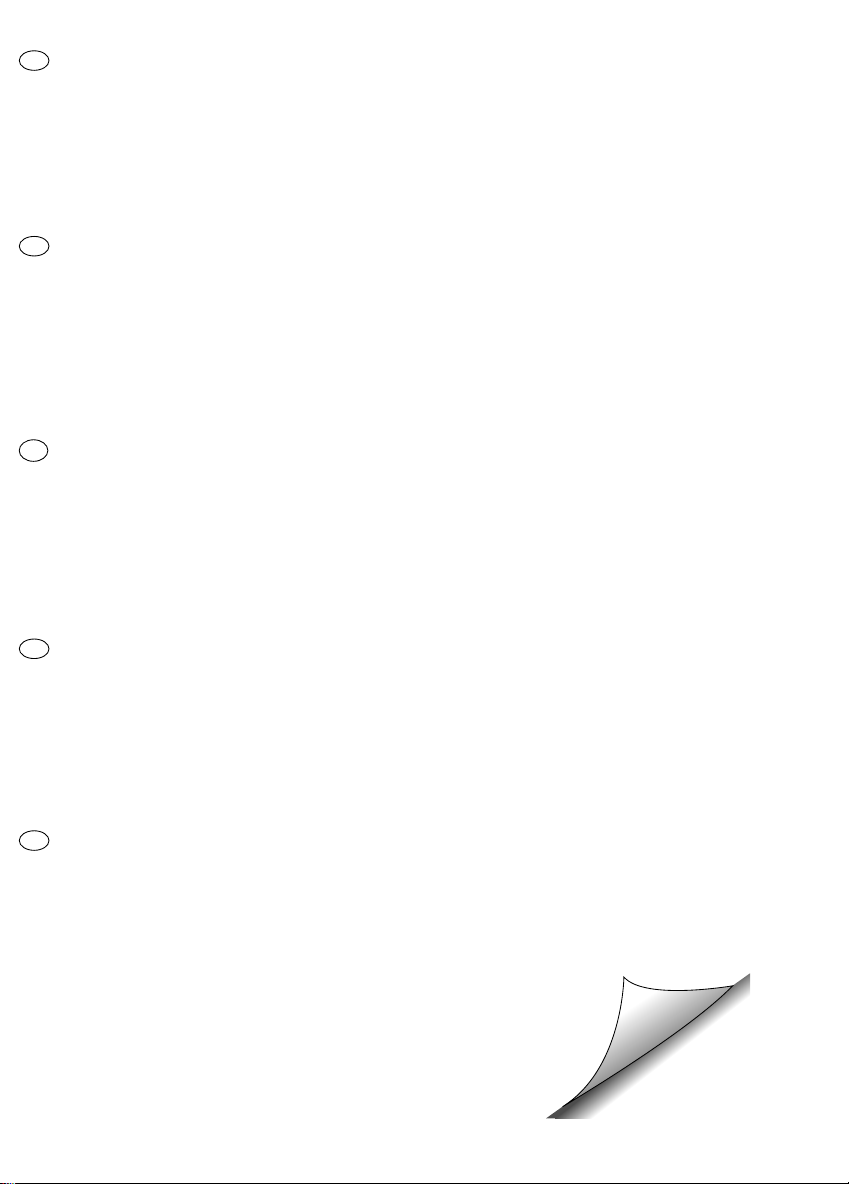
(i)
Dear SHARP customer Thank you for buying this SHARP VCR. GIven proper care it will provide years of entertainment for the
whole family. Please read this operation manual carefully before attempting to operate the VCR.
Copyright
● Audio-visual material may consist of copyrighted works which must not be recorded without the authority of the owner of the
copyright. Please refer to the relevant laws in your Country.
● No part of this publication may be reproduced, stored or transmitted in any form without prior permission from SHARP
Electronics (UK) Ltd.
THIS MANUAL COVERS A RANGE OF MODELS. ALL OF THE FEATURES MENTIONED MAY NOT NECESSARILY
APPLY TO YOUR VCR.
GB
Bästa SHARP-kund Vi tackar dig för ditt köp av videobandspelare från SHARP.
Om du sköter videobandspelaren på rätt sätt kommer den att skänka dig och hela din familj mycket nöje under lång tid framöver.
Studera denna bruksanvisning noggrant innan du använder videobandspelaren.
Copyright
● Audiovisuella material och produkter kan lyda under upphovsrättslagen och får då inte spelas in utan tillstånd från
upphovsrättsinnehavaren. Kontrollera vilka lagar som gäller i ditt land.
● Denna skrift får inte till någon del reproduceras, lagras eller spridas i någon form utan tillstånd från SHARP ELECTRONICS
(EUROPE) GmbH.
DENNA BRUKSANVISNING GÄLLER FÖR FLERA OLIKA MODELLER.
OBSERVERA ATT ALLA FUNKTIONER OCH EGENSKAPER SOM BEHANDLAS I TEXTEN KANSKE INTE AVSER JUST
DIN MODELL.
S
Kjære SHARP-kunde. Takk for at du har kjøpt denne videospilleren fra SHARP. Med riktig vedlikehold vil den gi mange år med
underholdning for hele familien. Les nøye gjennom denne bruksanvisningen før du begynner å bruke videospilleren
Opphavsrett
● Audiovisuelt materiale kan inneholde av kopibeskyttet arbeid som ikke kan spilles inn uten tillatelse fra eieren av opphavsretten.
Se gjeldende lover om opphavsrett og kopibeskyttelse.
● Ingen del av denne publikasjonen kan reproduseres, lagres eller overføres på noen form uten forhåndstillatelse fra SHARP
Electronics Ltd., Storbritannia.
DENNE HÅNDBOKEN GJELDER FOR EN REKKE MODELLER. ALLE DE OMTALTE
FUNKSJONENE FINNES IKKE NØDVENDIGVIS PÅ DIN VIDEOSPILLER.
Kære Sharp kunde. Tak fordi De købte denne SHARP videomaskine. Med den rette pleje vil den kunne give mange års
underholdning til hele familien. Læs venligst denne manual grundigt, før De forsøger at anvende videomaskinen.
Copyright
● Audiovisuelt materiale kan være omfattet af copyright. I så fald må det ikke optages uden tilladelse fra indehaveren af en sådan
copyright. Vi henviser til den relevante lovgivning.
● Ingen del af denne publikation må gengives, lagres eller udsendes i nogen form uden forudgående tilladelse fra SHARP
Electronics (UK) Ltd.
DENNE MANUAL OMFATTER EN RÆKKE MODELLER. ALLE DE NÆVNTE FUNKTIONER GÆLDER MÅSKE IKKE FOR
NETOP DERES VIDEOMASKINE.
DK
N
Hyvä asiakas
Kiitos Sharp-kuvanauhurin hankinnasta. Kun huolehdit asianmukaisesti uudesta laitteestasi, se tulee palvelemaan sinua ja perhettäsi
vuosia tästä eteenpäin. Neuvomme sinua lukemaan huolellisesti tämän käyttöohjeen ennen kuin ryhdyt käyttämään kuvanauhuria.
Tekijänoikeus
● Audiovisuaaliset materiaalit saattavat sisältää tekijänoikeudella suojattuja teoksia, joita ei saa nauhoittaa ilman tekijänoikeuden
omistajan lupaa. Noudata maakohtaista lainsäädäntöä.
● Tätä julkaisua ei saa osittainkaan kopioida, tallentaa tai siirtää edelleen missään muodossa ilman Sharp Electronics (UK) Ltd.:n
lupaa.
OHEINEN OPASKIRJA SISÄLTÄÄ USEIDEN ERI KUVANAUHURIMALLIEN KÄYTTÖOHJEET. HANKKIMASSASI
LAITTEESSA EI VÄLTTÄMÄTTÄ OLE KAIKKIA MAINITTUJA OMINAISUUKSIA.
FIN
Page 3
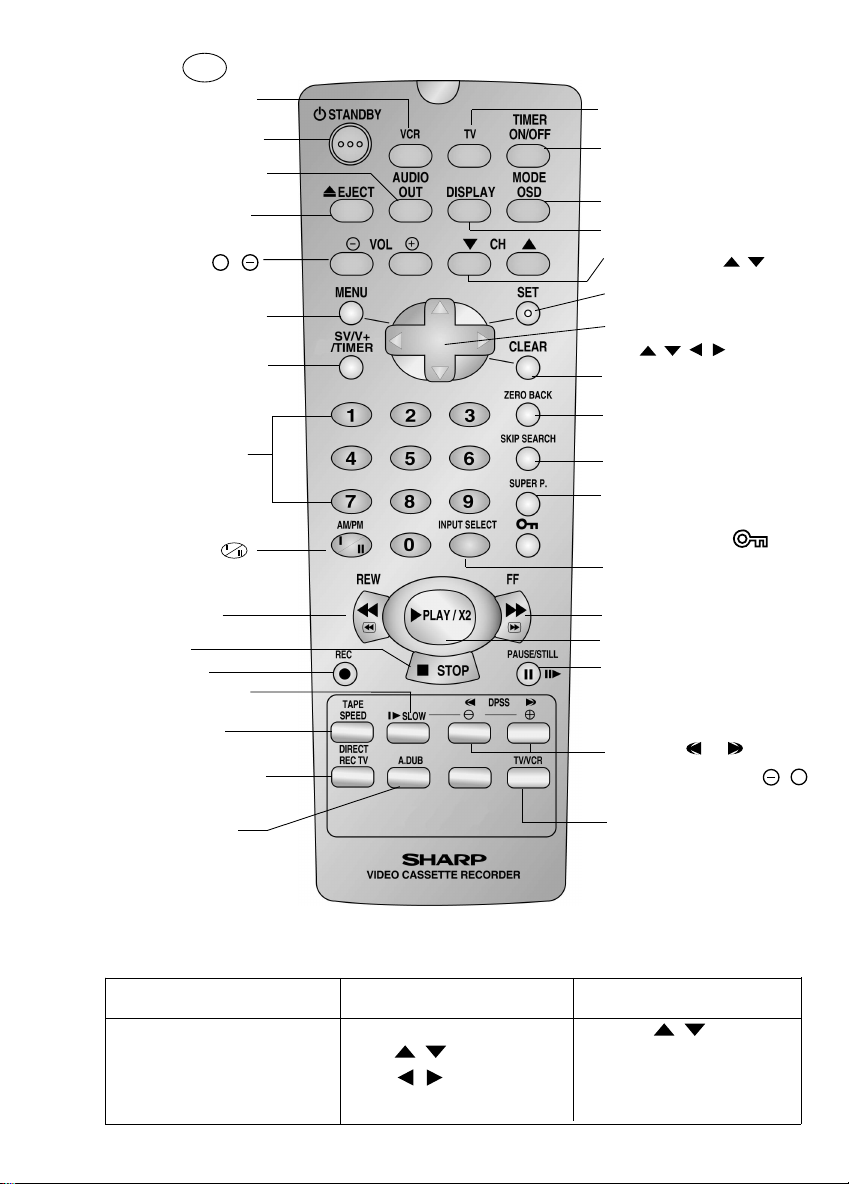
(ii)
VCR REMOTE CONTROL
GB
4. EJECT
17. TIMER ON/OFF
24. ZERO BACK
26. SUPER SHARP
PICTURE
22. MENU SELECT
///
31. PAUSE/STILL
8. AM/PM or
30. PLAY/X2
25. SKIP SEARCH
18. MODE ON
SCREEN DISPLAY
9. REWIND 29. FAST FORWARD
11. RECORD
13. TAPE SPEED
12. SLOW
32. DPSS
/SLOW SPEED
/
+
3. AUDIO OUT
6. MENU
21. SET
23. CLEAR
10. STOP
19. DISPLAY
16. TV
2. STANDBY
5. VOLUME
7. SV/V+/TIMER
28. INPUT SELECT
33. TV/VCR
/
VCR FRONT PANEL/REMOTE CONTROL EQUIVALENT FUNCTIONS.
If you prefer, or if remote control batteries fail, you will need to use the VCR front panel controls. The only
differences in function are shown below:
FUNCTION
OSD
Moving UP/DOWN menu
Moving LEFT/RIGHT menu
OPERATION WITH REMOTE
CONTROL
[]buttons
[ ] buttons
OPERATION WITH VCR
FRONT PANEL
CHANNEL buttons.
Rotate the shuttle dial
counter clockwise/clockwise
/
/
1. VCR
+
/
8. NUMBER
BUTTONS
14. DIRECT RECORD
TV
15. A.DUB (This button
has no function with this
model)
20. CHANNEL
/
27. CHILD LOCK
Page 4

(ii)
1. VIDEOBANDSPELARE
2. STANDBY-LÄGE
3. AUDIO OUT
4. EJECT
5. VOLYM
6. MENU
7. SV/V+/TIMER
8. FM/EM eller
9. ÅTERSPOLNING
10. STOPP
11. INSPELNING
12. SLOW
13. INSPELNINGSHASTIGHETEN
14. DIRECT TV RECORD
15. A.DUB (Denna knapp har inte någon
funtion på denna modell)
16. TV
17. TIMER AV/PÅ
18. SKÄRMPANEL
19. DISPLAY
20. KANAL
21. BEKRÄFTA
22. MENYVAL
23. MAKULERA
24. ZERO BACK
25. SKIP-SÖKNING
26. SUPER SHARP PICTURE
27. BARNLÅS
28. VAL AV INGÅNG
29. FRAMSPOLNING
30. PLAY/X2
31. PAUS/STILLBILD
32. DPSS
[ ]
/SLOW
/
33. TV/VIDEOBANDSPELARE
+
///
KNAPPAR PÅ FJÄRRKONTROLLEN
S
FUNKTION
BILDSKÄRMSMENY
Meny: Flytta UPP/NED
Meny: Flytta till
HÖGER/VÄNSTER
FJÄRRKONTROLLSFUNKTIONER
[ ] knappar
[ ] knappar
FUNKTIONER PÅ
VIDEOBANDSPELARENS
FRONTPANEL
CHANNEL knappar.
Vrid snabbspolningsringen
medsols/motsols
/
/
/
Videobandspelarens frontpanel/motsvarande funktioner på fjärrkontrollen.
Du kan om du vill, eller om batterierna i fjärrkontrollen är slut, använda kontrollerna på
videobandspelarens frontpanel. Skillnaderna mellan funktionerna listas nedan:
/
+
/
Page 5
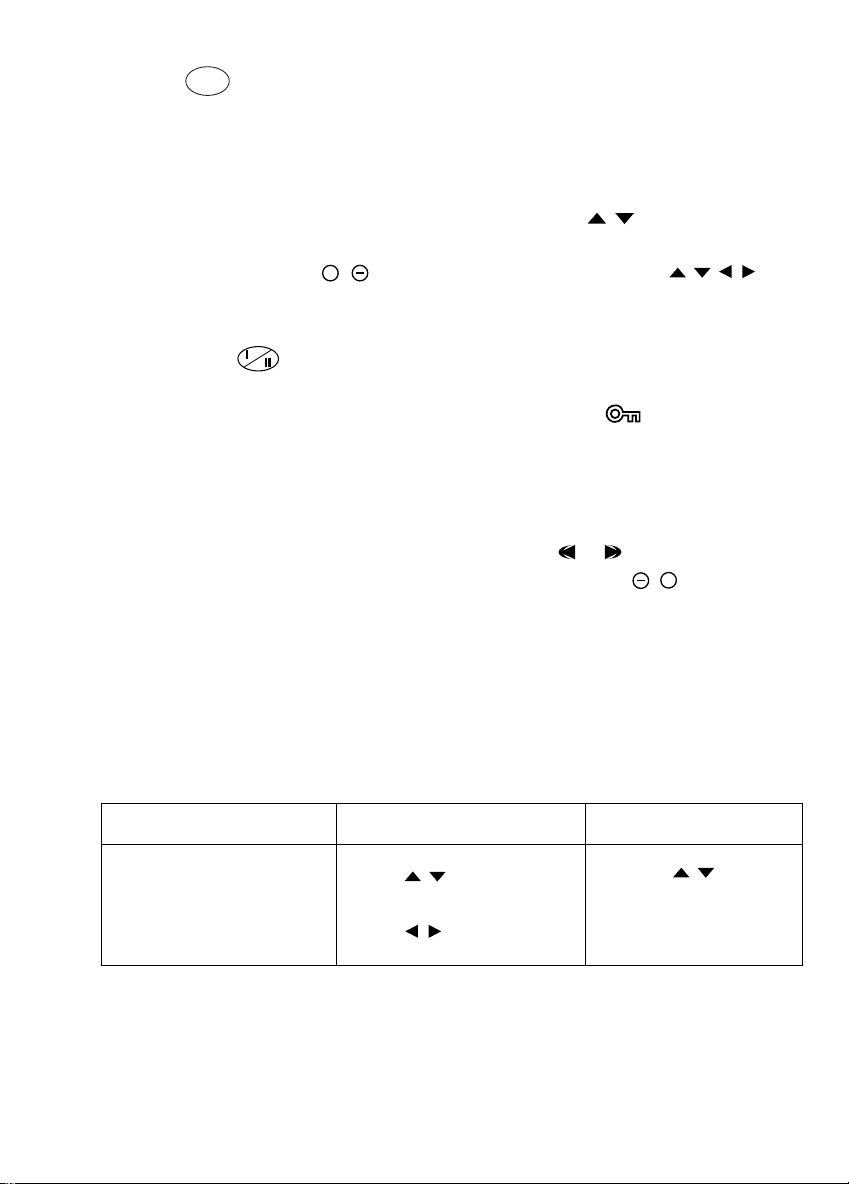
KUVANAUHURIN KAUKOSÄÄDIN
FIN
KUVANAUHURIN ETUPANEELIN PAINIKKEIDEN / KAUKOSÄÄTIMEN
PAINIKKEIDEN TOIMINTOJEN VASTAAVUUS
Jos kaukosäätimen paristot ovat lopussa, tai muutenkin halutessasi, voit käyttää
kuvanauhuria myös etupaneelin painikkeista. Etupaneelin ja kaukosäätimen painikkeiden
toiminnot ovat lähes samat. Vähäiset eroavaisuudet on merkitty alla olevaan taulukkoon
TOIMINTO
Liikkuminen YLÖS/ALAS
valikossa
Liikkuminen
VASEMMALLE/OIKEALLE
valikossa
KAUKOSÄÄDIN
[] painikkeet
[] painikkeet
/
/
KUVANAUHURIN
ETUPANEELIN PAINIKKEET
KANAVA [ ] painikkeet
Käännä säätönuppia
vastapäivään/
myötäpäivään
/
(ii)
1. KUVANAUHURI
2. VALMIUSTILA
3. AUDIO OUT
4. EJECT
5. ÄÄNENVOIMAKKUUS
6. VALIKKO
7. SV/V+/TIMER
8. AM/PM TAI
9. TAKAISINKELAUS
10. PYSÄYTYSPAINIKE
11. NAUHOITUSPAINIKE
12. HIDASTUS
13. NAUHAN NOPEUS
14. DIRECT TV RECORD
15. A.DUB (Tälle painikkeelle ei ole asetettu
toimintoa tässä mallissa)
16. TV
17. AJASTIN KYLLÄ/EI
18. TOIMINTOTILAN KUVARUUTUNÄYTTÖ
19. DISPLAY
20. KANAVA
21. VAHVISTUSPAINIKE
22. VALINTA VALIKOSTA
23. POISTOPAINIKE
24. ZERO BACK
25. HAKU HYPPÄYKSITTÄIN
26. SUPER SHARP PICTURE
27. LAPSILUKKO
28. TULON VALINTA
29. ETEENPÄINKELAUS
30. TOISTOPAINIKE/X2
31. TAUKO/PYSÄYTYSKUVAPAINIKE
32. DPSS
[ ]
/
HIDAS NOPEUS
/
33. TV/KUVANAUHURI
+
///
/
+
/
Page 6
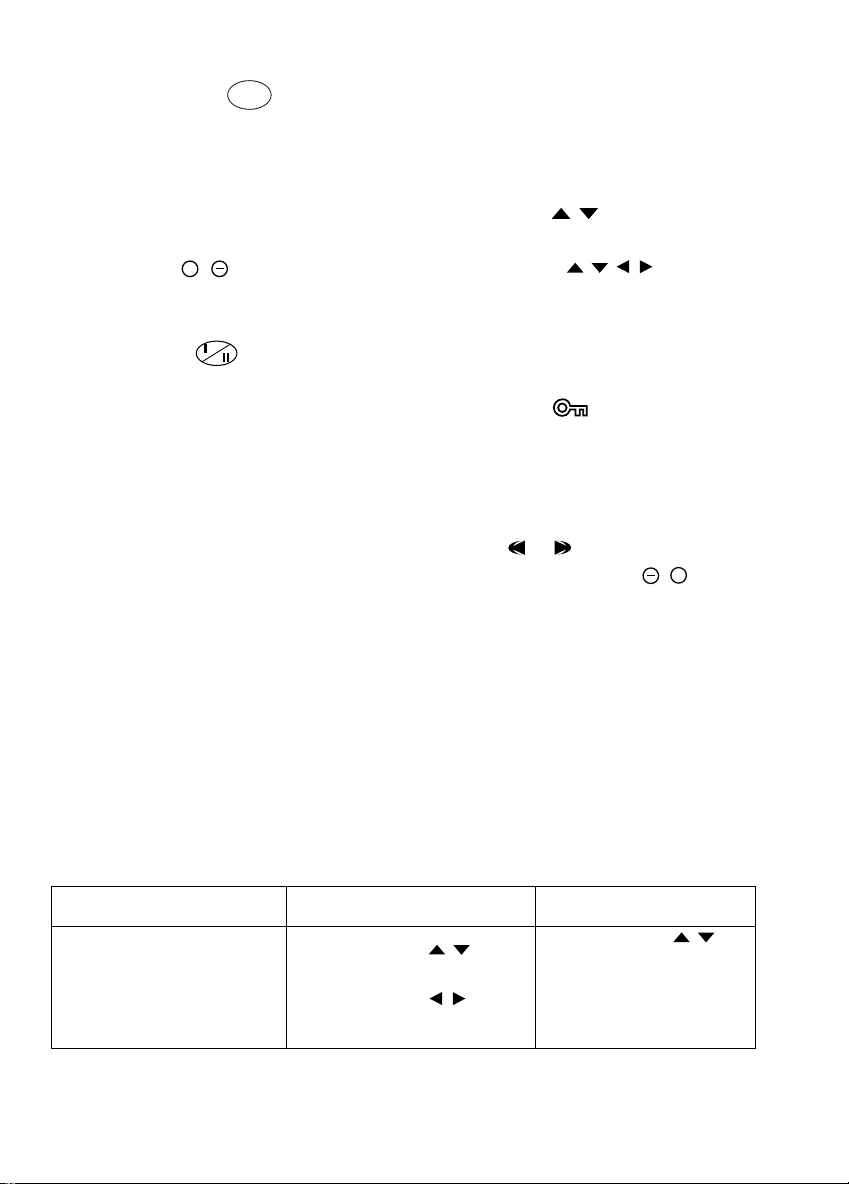
(ii)
FJERNBETJENING
DK
VIDEOMASKINENS FRONTPANEL/FUNKTIONER, DER SVARER TIL
FJERNBETJENINGENS
Hvis De foretrækker det, eller hvis fjernbetjeningens batterier svigter, får De brug for
knapperne på videomaskinens frontpanel. De eneste forskelle i funktionerne vises i det
følgende:
FUNKTION
Display på skærmen
OP/NED
Display på skærmen
HØJRE/VENSTRE
MED FJERNBETJENINGEN
Knappene []
Knappene []
/
/
PÅ FRONTPANELET
PROGRAM [ ]
knapperne
Drej ring til højre/venstre
/
1. VIDEO
2. STANDBY
3. AUDIO UDGANG
4. EJECT
5. VOLUMEN
6. MENU
7. SV/V+/TIMER
8. AM/PM eller
9. TILBAGESPOLING
10. STOP
11. OPTAGELSE
12. LANGSOMT
13. BÅNDHASTIGHED
14. DIRECT TV RECORD
15. A.DUB (Denne knap har ingen
funcktion på denne model)
16. TV
17. TIMER TIL/FRA
18. DISPLAY PÅ SKÆRMEN
19. DISPLAY
20. PROGRAM
21. INDSTIL
22. VÆLG MENU
23. SLET
24. ZERO BACK
25. SKIP- SØGNING
26. SUPER SHARP PICTURE
27. BØRNELÅS
28. VÆLG INDGANG
29. HURTIG FREMADSPOLING
30. AFSPIL/X2
31. PAUS/STILL
32. DPSS
[ ]
/
LANGSOM HASTIGHED
/
33. TV/VIDEO
+
///
/
+
/
Page 7
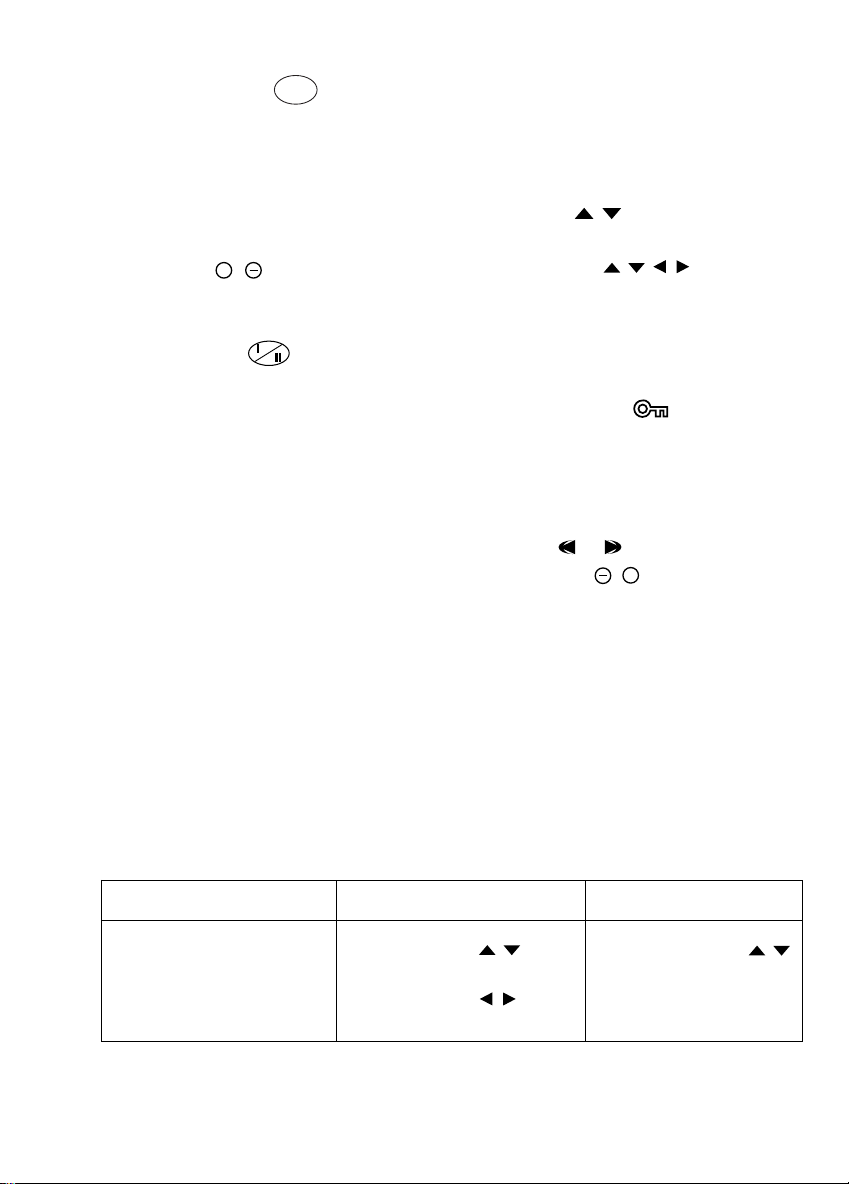
(ii)
FJERNKONTROLL
N
TILSVARENDE FUNKSJONER PÅ VIDEOSPILLERENS FRONTPANEL OG
FJERNKONTROLLEN.
Hvis du foretrekker det, eller hvis batteriene i fjernkontrollen er flate, må du bruke kontrollene
på videospillerens frontpanel. De eneste forskjellene i funksjonalitet er beskrevet nedenfor:
FUNKSJON PÅ SKJERMEN
Flytte OPP/NED i menyen
Flytte til VENSTRE/HØYRE
i menyen
VED Å BRUKE
FJERNKONTROLLEN
Knappene []
Knappene []
/
/
VED Å BRUKE
FRONTPANELET
Knappene CHANNEL [ ]
Roter stryrehjolet mot
klokken/med klokken
/
1. VIDEOSPILLER
2. STANDBY
3. AUDIO OUT
4. EJECT
5. VOLUM
6. MENY
7. SV/V+/TIMER
8. AM/PM eller
9. SPOL TILBAKE
10. STOPP
11. SPILL INN
12. SAKTE
13. BÅNDHASTIGHET
14. DIRECT TV RECORD
15. A.DUB (Denne knappen har ingen
funksjon på denne modellen)
16. TV
17. TIMER PÅ/AV
18. MODUS FOR SKJERMVISNING
19. VIS
20. KANAL
21. BEKREFT
22. MENYVALG
23. SLETT
24. ZERO BACK
25. HOP OVER SØK
26. SUPER SHARP PICTURE
27. BARNESIKRING
28. VELG INNGANG
29. SPOL FREMOVER
30. PLAY/X2
31. PAUS/STILLBILDE
32. DPSS
[ ]
/
SAKTEFILM
/
33. TV/VIDEOSPILLER
+
///
+
/
/
Page 8
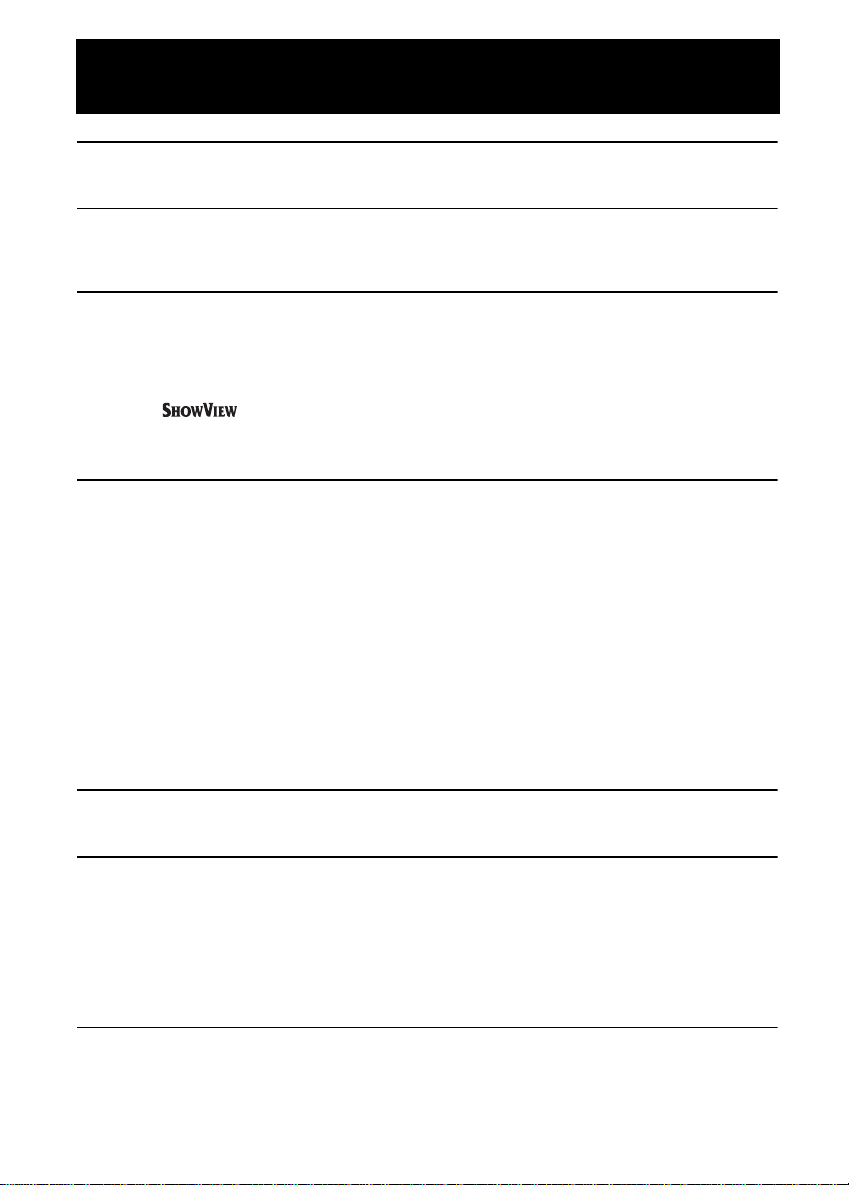
CONTENTS
BEFORE USING YOUR VCR
Important notes on your VCR .......................................................................................................2
Unpacking the accessories........................................................................................................... 3
INSTALLING YOUR VCR
Connecting the cables .................................................................................................................4
Tuning the TV into the VCR............................................................................................................5
Auto installation .............................................................................................................................. 6
BASIC OPERATION
Important notes on your VCR and video tapes .........................................................................7
How to playback a video tape....................................................................................................7
Immediate recording................................................................................................................... 10
Direct TV recording ......................................................................................................................11
How to use to make a recording ..............................................................................12
How to set a delayed recording ................................................................................................14
ADVANCED OPERATION
Audio and your VCR .................................................................................................................... 17
Playback of a video tape ...........................................................................................................19
Digital Display................................................................................................................................ 21
Blue mute ......................................................................................................................................22
Colour ............................................................................................................................................22
16:9 Playback and recording .....................................................................................................22
Searching the video tape ........................................................................................................... 23
Remote control operation of TV................................................................................................. 24
Recording from other equipment ..............................................................................................25
Decoder switching operation.....................................................................................................26
SPECIAL FEATURES ON YOUR VCR
POWERSAVE feature ....................................................................................................................27
Child lock....................................................................................................................................... 28
CUSTOMISED INSTALLATION
Manually tuning a channel......................................................................................................... 29
Broadcast and CATV channels ..................................................................................................30
Manually sorting channels........................................................................................................... 31
Changing the on-screen display language.............................................................................. 34
Manually setting the clock .......................................................................................................... 34
MORE INFORMATION ABOUT YOUR VCR
VCR digital display .......................................................................................................................35
Selecting the output from the VCR............................................................................................ 35
On-screen display......................................................................................................................... 36
Specifications................................................................................................................................ 37
Troubleshooting ............................................................................................................................38
Pausing and slow motion........................................................................................ 8
Fast forwarding/rewinding a video tape.............................................................. 9
Checking, changing and cancelling a recording ............................................ 16
Checking the amount of tape remaining .......................................................... 19
Playing back a video tape repeatedly ..............................................................19
Playing back an S-VHS tape................................................................................. 20
Playing back an NTSC tape .................................................................................20
Skip searching the video tape ............................................................................. 23
Digital programme search system (DPSS)........................................................... 23
Sorting the channels into your preferred order.................................................. 31
Deleting channels.................................................................................................. 32
Re-naming channels ............................................................................................. 33
GB-1
Page 9
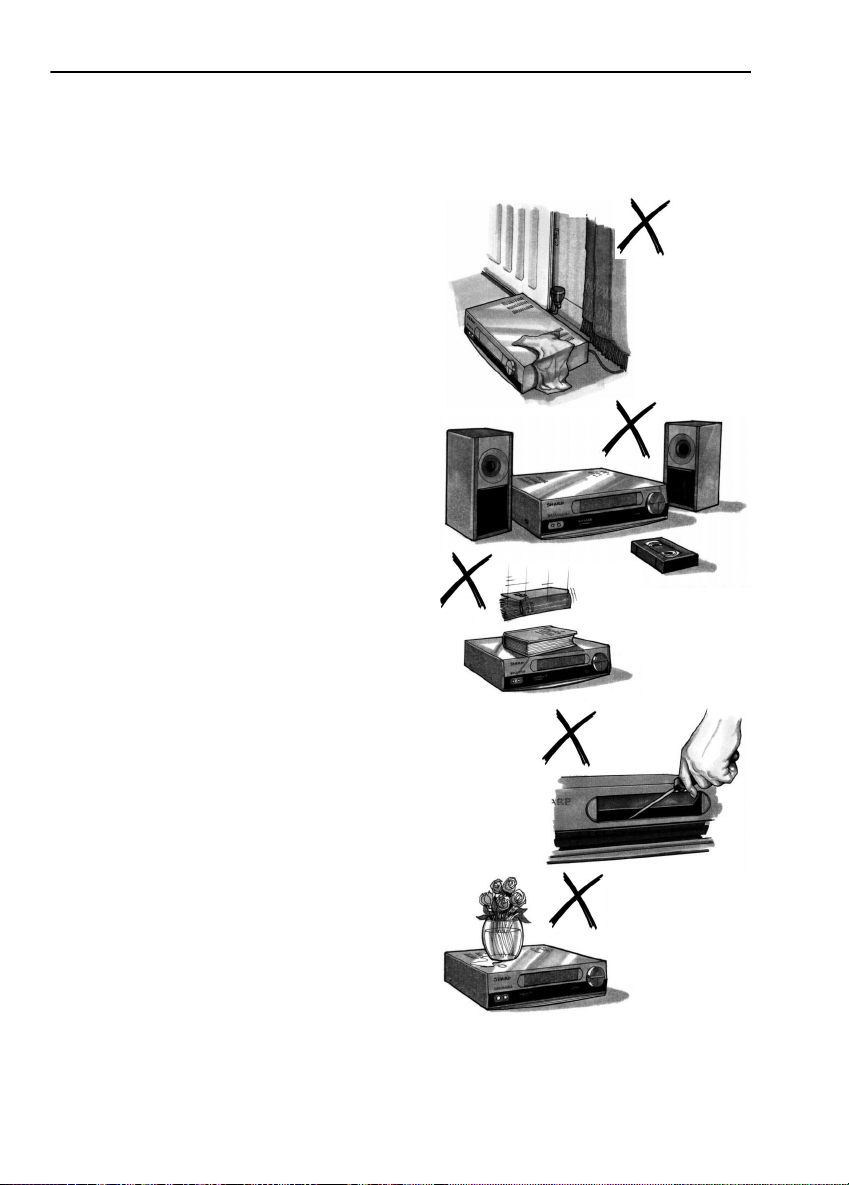
BEFORE USING YOUR VCR
IMPORTANT NOTES ON YOUR VCR
IDEAL VCR LOCATION
PLACE THE VCR..
• ... on a flat level surface away from radiators
or other heat sources and out of direct
sunlight.
• ... and video tapes away from magnetic
sources such as speakers or microwave ovens.
• ... at least 8” (20cm) away from the TV.
• ... away from curtains, carpets or other
materials and allow ventilation space around
the VCR.
DO NOT...
• ... block the air-vent openings.
• ... expose the VCR to excessive dust,
mechanical vibration or shock.
• ... place any heavy object or liquid on top of
the VCR. If liquid drops inside the VCR unplug
immediately and contact your SHARP dealer.
Do not use the VCR.
• ... insert or drop anything into the tape
compartment or through the
air-vents, as this could result in serious
damage, fire or an electric shock.
POWER SOCKETS
• To avoid overheating or even fire, insert the
plug correctly into the socket.
DO NOT...
• ... overload power sockets, this may cause a
fire or electric shock.
• ... pull the power cord to disconnect the plug
from the mains.
• ... bind the power cords together.
• This VCR is not equipped with a mains power
switch. Accordingly, nominal current to drive
the clock is drawn at all times when the AC
power cord is plugged into a wall socket. If
the VCR is not to be used for an extended
period be sure to unplug the cord.
GB-2
Page 10
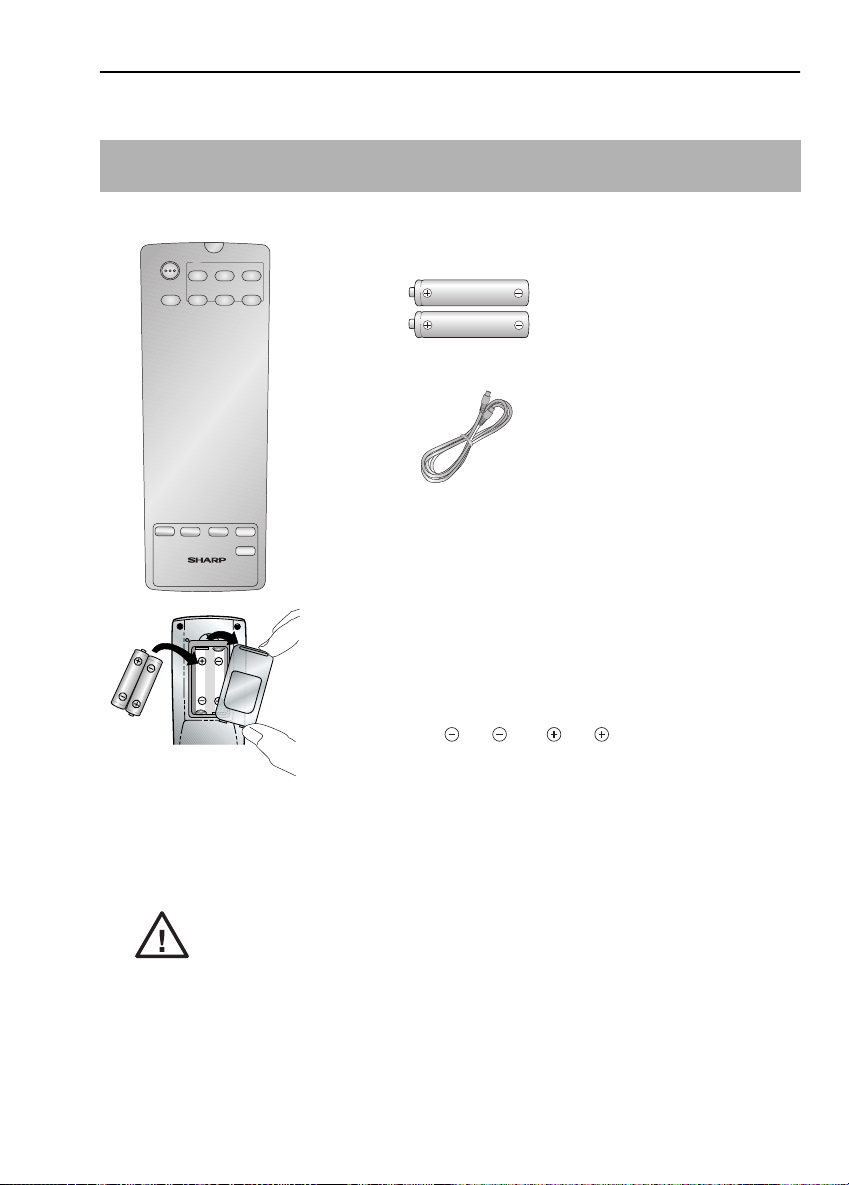
BEFORE USING YOUR VCR
UNPACKING THE ACCESSORIES
CHECK ALL THESE ACCESSORIES ARE SUPPLIED WITH YOUR VCR. CONTACT YOUR DEALER IF
ANY ARE MISSING.
(TYPE AA/R6/UM3)
REMOTE
CONTROL
BATTERIES (X2)
for the remote control unit.
For a more
detailed
picture of
your remote
control refer
to page (ii).
VIDEO CASSETTE RECORDER
Battery cover
REMOTE CONTROL
• Remote Control must be pointed towards the VCR to operate.
• Do not expose to liquid or shock.
• May not function if the VCR is in direct sunlight or any other strong light.
• Replace both alkaline batteries (type AA/R6/UM3) if the remote control
• Remove the batteries and keep in a safe place if you do not plan to use
• Remove and dispose of flat batteries safely and promptly.
• Incorrect use of batteries may cause them to leak or burst.
RF CONNECTION
CABLE connects the VCR to
the TV.
TO FIT THE BATTERIES INTO THE REMOTE
CONTROL
Remove the battery cover on the back of the remote control.
Fit the batteries: to and to . terminals. Place the
battery cover back into position.
fails.
the VCR for several months.
GB-3
Page 11
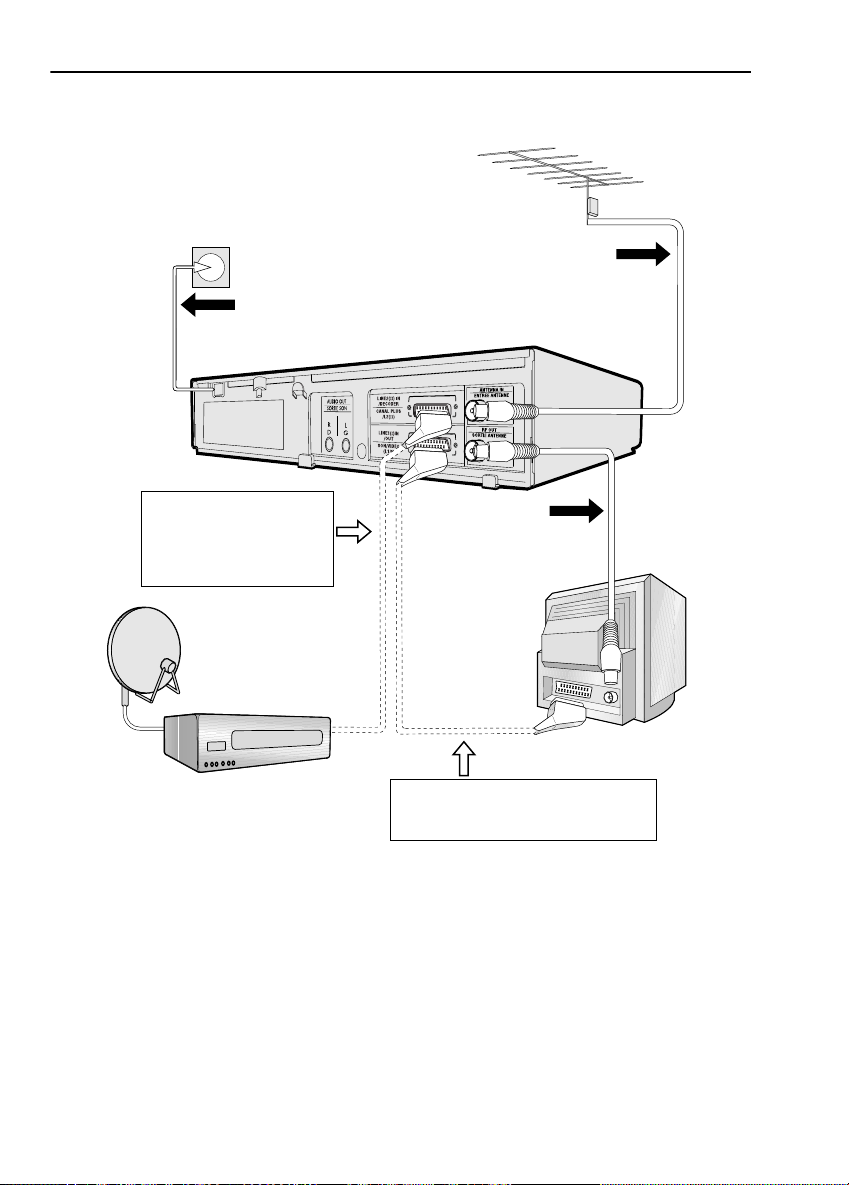
INSTALLING YOUR VCR
CONNECTING THE CABLES
AERIAL OR
CATV CABLE
3
Connect the VCR to the
mains
Optional:
Satellite receiver or decoder to
the VCR using a scart lead to
LINE 2 IN/DECODER
socket on the VCR.
DECODER UNIT
OR SATELLITE SYSTEM
Connect your
Connect your existing aerial
cable to the ANTENNA IN
socket on your VCR.
2
Connect your TV
to the VCR using
the supplied rf
connection cable,
i.e. connect the
RF OUT
VCR
socket to the TV
AERIAL IN
socket.
1
Optional
have a scart lead connect it to your TV and
LINE 1 IN/OUT socket on the VCR.
SCART (not supplied). If you
BACK OF
TELEVISION
The VCR is correctly connected.
✔
GB-4
Page 12
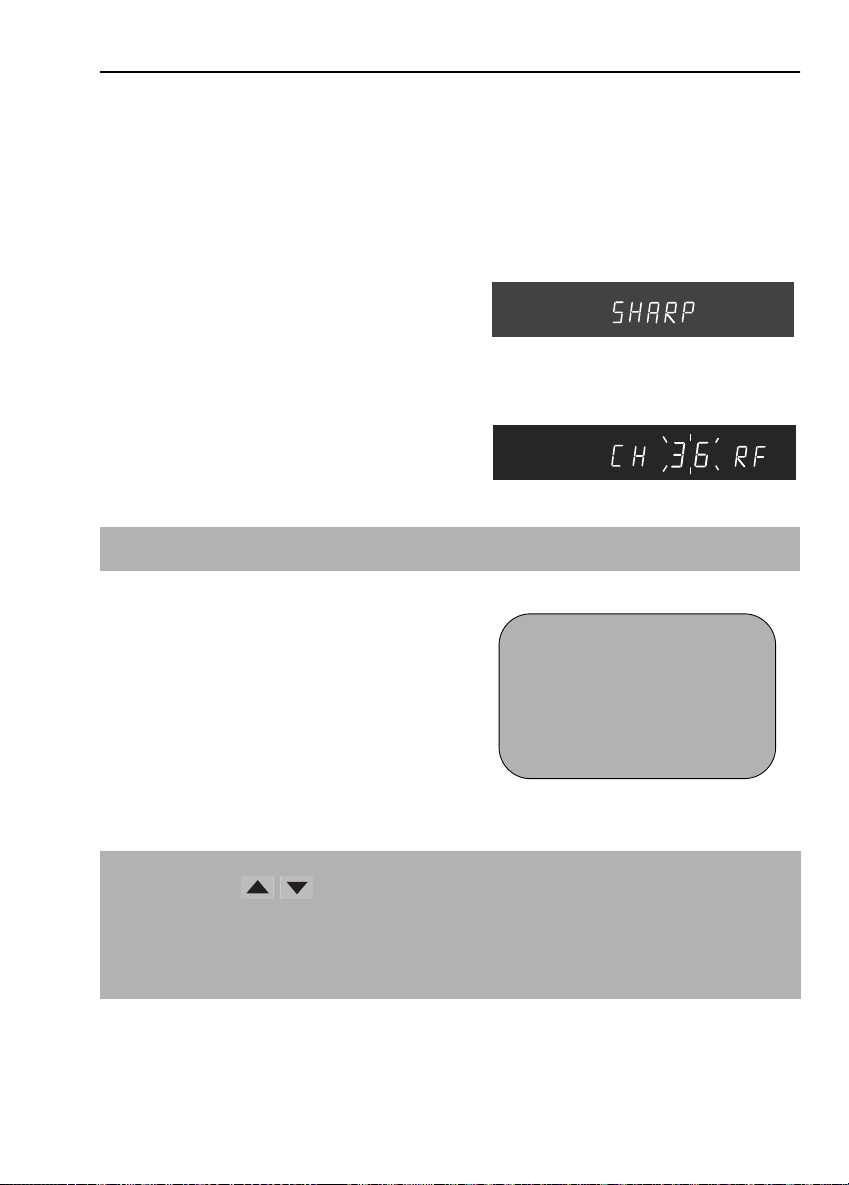
INSTALLING YOUR VCR
TUNING THE TV INTO THE VCR
IMPORTANT NOTE: By pressing the STANDBY button, the VCR will toggle
between STANDBY and POWERSAVE modes. The VCR display will not be
illuminated in POWERSAVE mode.
1. Ensure your VCR is still in the STANDBY
mode (not POWERSAVE).
2. Switch on the TV. Select an unused
channel on your TV for your VCR (there
may be a dedicated video channel refer
to your TV operation manual).
Example:
3. Press and hold the MENU button for 3
seconds. The VCR will search and display
the ideal RF channel.
CAUTION:
If the clear button is pressed at this point it will not allow the TV to be tuned to the VCR. Refer
to RF through ON/OFF.
4. Tune the selected channel on your TV
(refer to your TV manual) until the menu
screen appears.
Press SET to store the RF channel and to
5.
place the VCR back into STANDBY.
MENU SCREEN
SHOWVIEW
TIMER
MODE
GRUNDE I NSTELLUNG
MN :WÄHLEN
SE T : E I NGABE MENU : E NDE
NOTE:
• If you have a preferred channel, the RF channel can be set manually (21-69) after
Step 3 using [ / ] keys.
RF THROUGH ON/OFF:
• If you wish to connect your VCR to the TV with only a scart lead, the RF Output on your
VCR can be turned OFF and ON by pressing the CLEAR button then SET to return to
STANDBY at point 2. This will help minimise interference.
The TV is tuned to the VCR.
✔
GB-5
Page 13
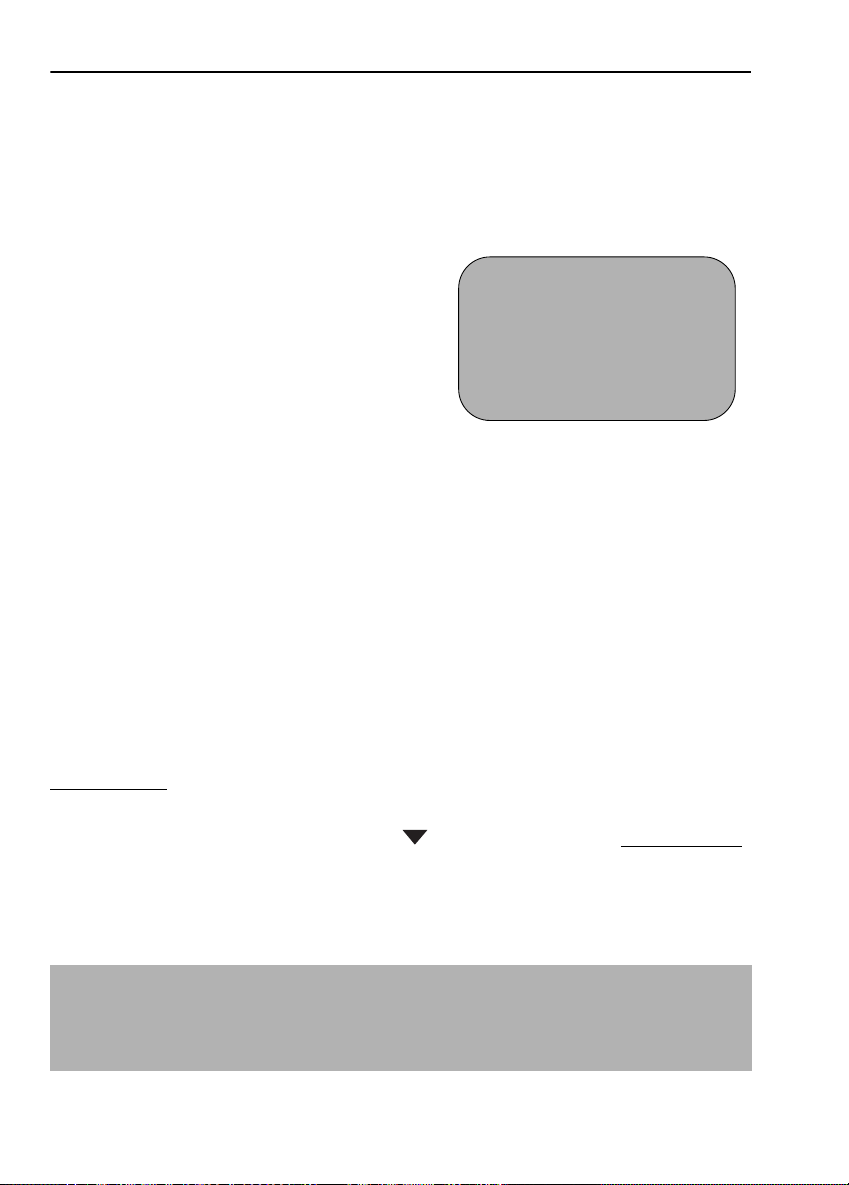
INSTALLING YOUR VCR
AUTO INSTALLATION
Press STOP to switch on your VCR.
This model will automatically tune in the TV channels in your area, sort them into a standard
order and set the clock.
The screen opposite should be showing on your TV.
AUTO I NSTAL LAT I ON
Follow the instructions from the screens.
The VCR will attempt to copy the TV preset list
(NexTView, Smart Link, Easy Link and Megalogic
compatible TV’s only). During the copying process
the display will show the TV presets that are being
copied. If the VCR is unable to copy the TV preset
list the terrestrial channels will be automatically
installed. (Auto sort will take a few minutes to
complete)
On completion, the MOVE MENU will appear
showing the present channel order. Press
exit.
If the clock is NOT automatically set, the clock
screen will appear., refer to
MANUALLY
MENU to
SETTING THE CLOCK. To check the clock has
been set correctly, press DISPLAY until the time
appears on the display.
PRESS SET KEY TO START
AUTOMAT I SCHE E I NSTELLUNG
ZUM BEGINN,DIE SET-TASTE
DRÜCKEN .
SE T : E I NGABE MENU : E NDE
• If the screen above does not
appear, follow the procedure
VCR RESET below.
If you wish to customise the channel order refer to MANUALLY SORTING CHANNELS.
VCR RESET
1. Press STOP to switch on the VCR.
2. Press and hold MENU and CHANNEL buttons together on the front of the VCR
for 10 seconds.
3. The AUTO INSTALLATION screen should now be showing on your TV.
4. Follow the on-screen display to proceed with auto installation.
Refer to the CUSTOMISED INSTALLATION chapter if
• Your VCR could not tune automatically - due to for example poor reception.
• You wish to re-arrange the channel order.
• You wish to change the time on the clock or if the VCR could not set the time.
All the programmes should now be correctly tuned in and the clock set.
✔
GB-6
Page 14
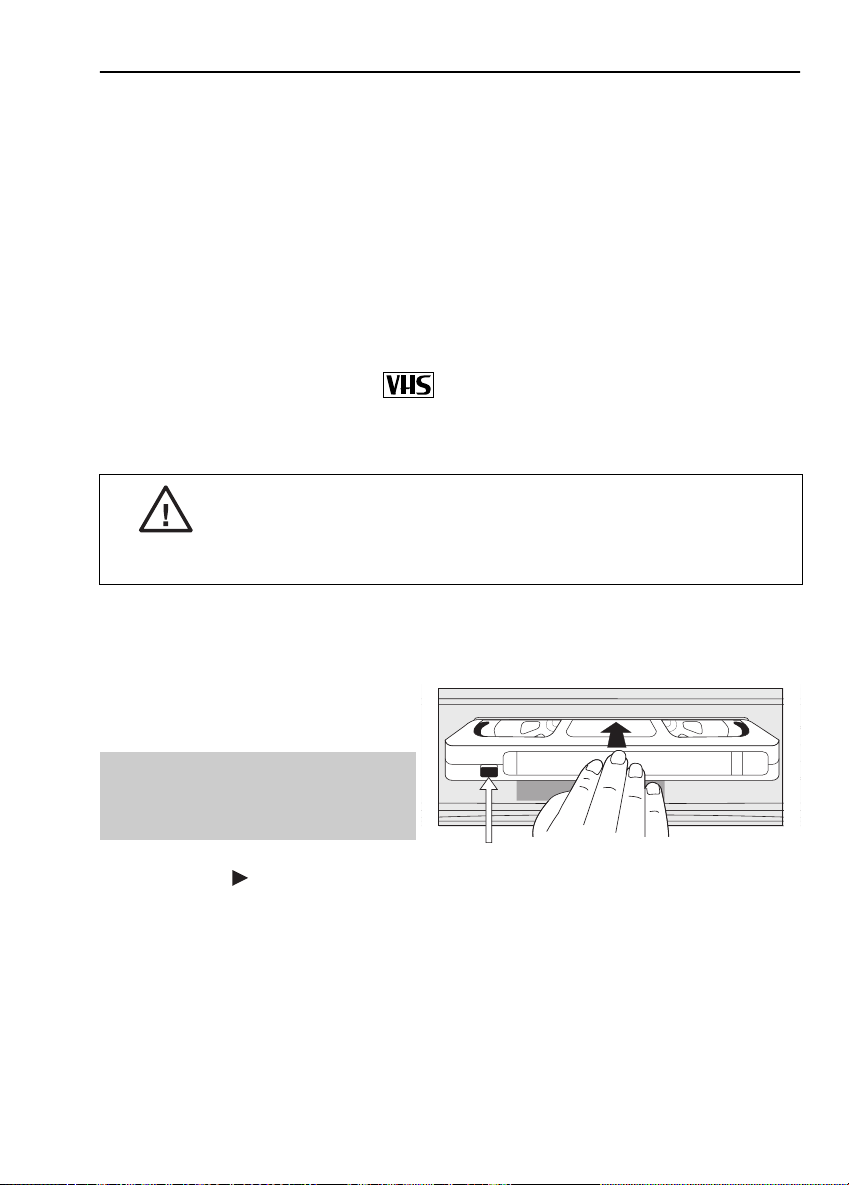
BASIC OPERATION
IMPORTANT NOTES ON YOUR VCR AND VIDEO
TAPES
VIDEO TAPES
• If you use only good quality video tapes, generally it will not be necessary to clean the
video heads.
• If poor quality tapes are used, or if a tape is loaded after changing VCR location, oxide
from the tape may "clog" the video heads. This will cause the playback picture to be
"snowy", or even disappear.
• To remove minor contamination run a video tape in visual search mode. If this fails, you
will need to have the heads cleaned by a SHARP Service Facility. Please note, if cleaning
is necessary it is not covered by the guarantee.
• Use video tapes which carry the mark.
SECAMPAL
HOW TO PLAYBACK A VIDEO TAPE
BEFORE YOU PLAYBACK A VIDEO TAPE
Condensation forms in the VCR when it is moved out of or into a warm place.
If you try to playback or record, the video tape and VCR may be damaged.
Turn the VCR on and wait for about two hours until the VCR reaches room
temperature before operating.
PLAYBACK
1. Switch on your TV and select the video channel.
2. Carefully push a pre-recorded video
tape into the tape compartment.
This will switch the VCR on.
• If the record-protection tab has
been removed, the VCR will start
playback as soon as the video tape
has been loaded.
3. To start playback, press
PLAY/X2 ().
Record protection tab
GB-7
Page 15
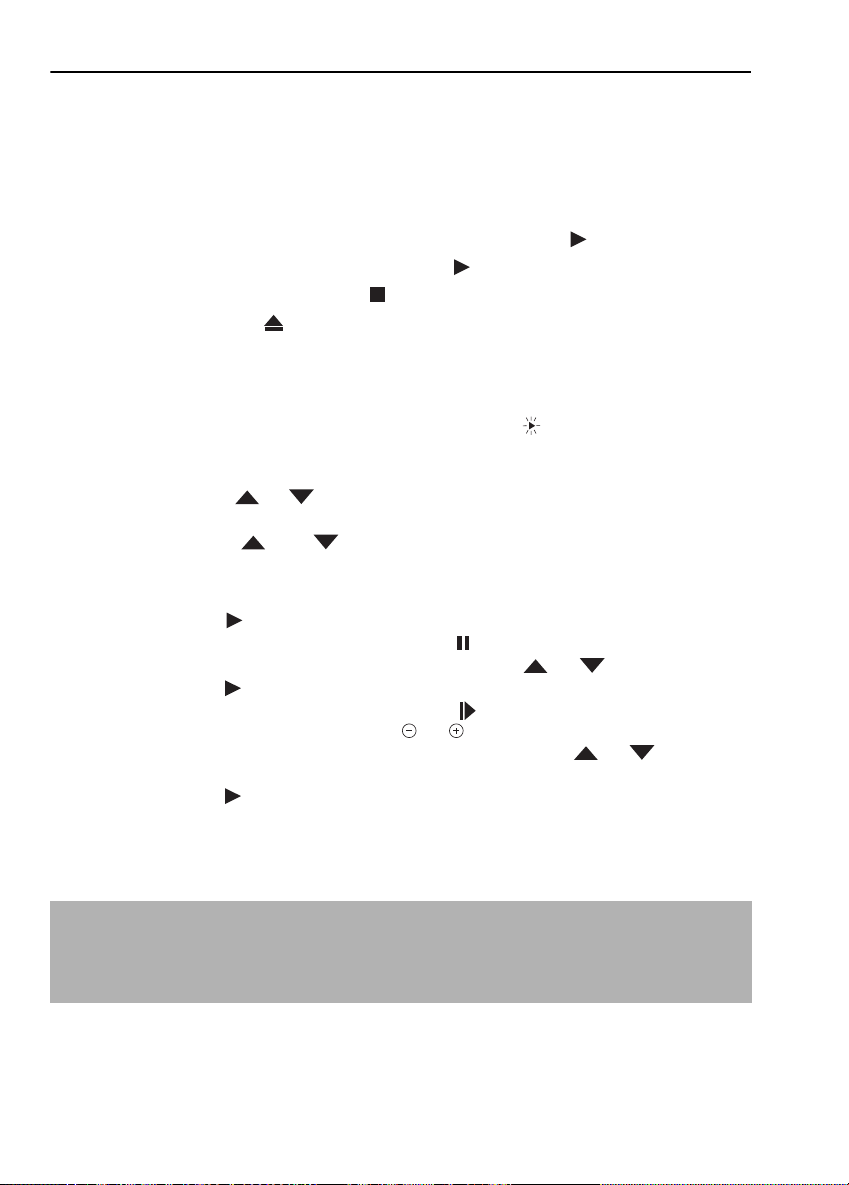
BASIC OPERATION
HOW TO PLAYBACK A VIDEO TAPE
SHARP SUPER PICTURE should enhance the picture quality during playback. It is
normally set to ON. To turn SHARP SUPER PICTURE on or off press SUPER P. on the
VCR front panel.
• For double speed playback (without sound), press PLAY/X2 ( ) again.
• To revert to normal playback, press PLAY/X2 ( ) again.
• To stop the video tape, press STOP ().
• To eject the tape press EJECT on the VCR.
PICTURE DISTURBANCE DURING PLAYBACK
This VCR has an automatic tracking system which reduces picture disturbance when you start
to playback a video tape. When auto-tracking is in operation flashes on the on-screen
display. If the picture still has disturbance you may need to manually track the video tape:
During PLAYBACK of a video tape.
• Press CHANNEL or to position picture interference off the TV screen. (Manual
Tracking)
• Press CHANNEL and buttons together to start Auto Tracking.
PAUSING AND SLOW MOTION
1. Press PLAY/X2 ( ) to start the video tape playing.
2. To pause the video tape, press PAUSE/STILL () .
• To minimise jitter whilst in pause mode press
• Press PLAY/X2 ( ) to resume playback.
3. To playback in slow motion (without sound) press SLOW on the remote control. Slow
motion speed can be adjusted using the or buttons next to the slow button.
Picture disturbance can be improved by using the CHANNEL or during slow
motion playback.
• Press
PLAY/X2 ( )to resume playback.
CHANNEL or .
NOTES:
• When using SLOW MOTION function some mechanical noise may be heard.
• There will be picture interference and possibly a change to black and white picture
using Pause and Slow functions.
• PAUSE mode will disengage after about 5 minutes.
GB-8
Page 16
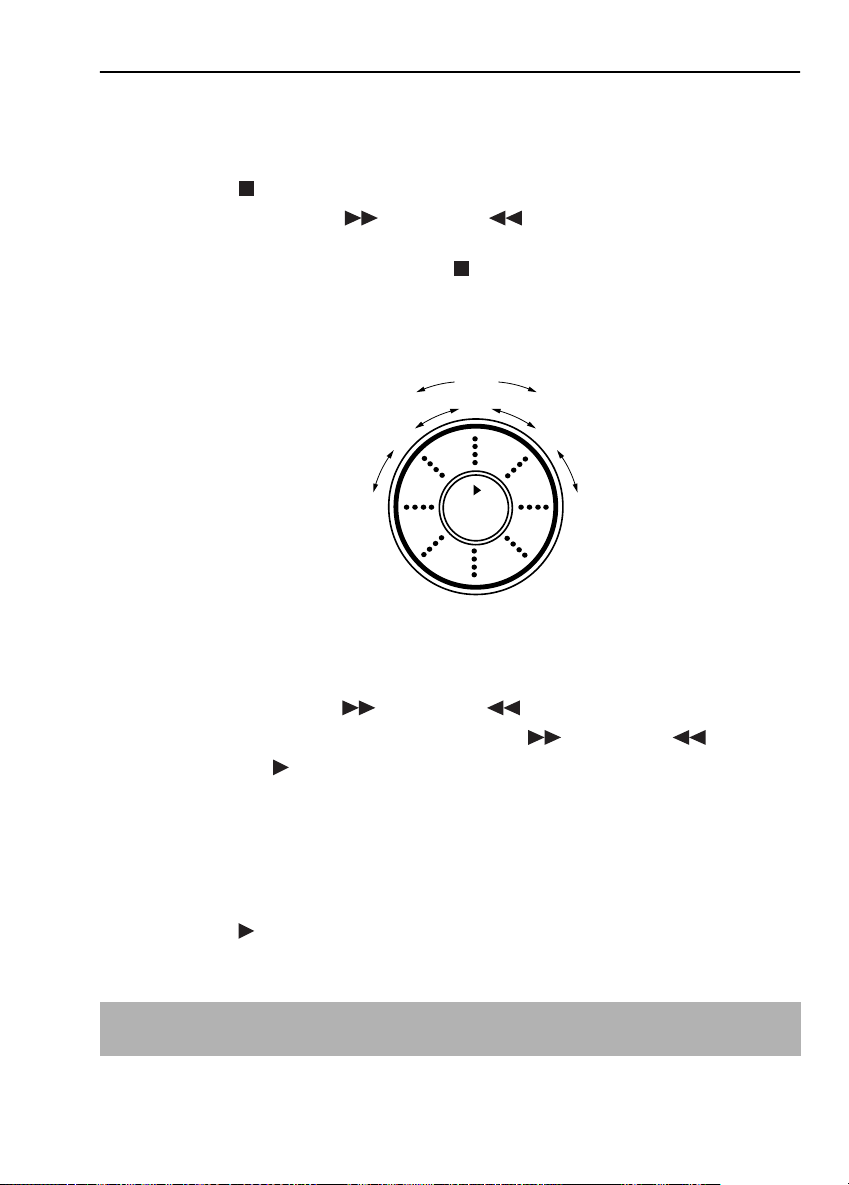
BASIC OPERATION
HOW TO PLAYBACK A VIDEO TAPE
FAST FORWARDING/REWINDING A VIDEO TAPE
Press STOP ( ) to stop the video tape.
1.
2. Press FAST FORWARD () /REWIND ( ) on the remote control or rotate the
shuttle dial clockwise for Fast Forward and counter clockwise for Rewind then release.
3. To stop fast forward/rewind, press STOP ().
FORWARD/REVERSE VISUAL SEARCH
COUNTERCLOCKWISE CLOCKWISE
REVERSE VISUAL SEARCH x 3
REVERSE VISUAL SEARCH x 7
Visual Search can be operated during playback by either the Fast Forward/Rewind buttons
on the remote control or by using the shuttle dial on the VCR front panel.
Remote Control Operation
(ANTI)
PLAYBACK
PLAY/X2
VISUAL SEARCH x 3
VISUAL SEARCH x 7
1. Press FAST FORWARD ( ) /REWIND ( ) during playback.
2. To decrease the speed, press FAST FORWARD ( ) /REWIND ( ) again.
3. Press PLAY/X2 ( ) to resume playback.
OR: Shuttle Dial Operation
As the Shuttle dial is rotated a soft click can be felt. During playback, rotating the dial one click
clockwise will make the VCR enter Visual search x 3 mode. An additional click clockwise or
counter clockwise will change the operation as illustrated above.
The start position shown above is only an example. The Shuttle dial can be operated from any
position.
Press PLAY/X2 ( ) to resume playback at any time, or rotate the shuttle dial clockwise/
counter clockwise until the playback function is selected.
NOTE:
• There will be picture interference and possibly a change to black and white picture
using Visual Fast Forward/Rewind functions.
GB-9
Page 17
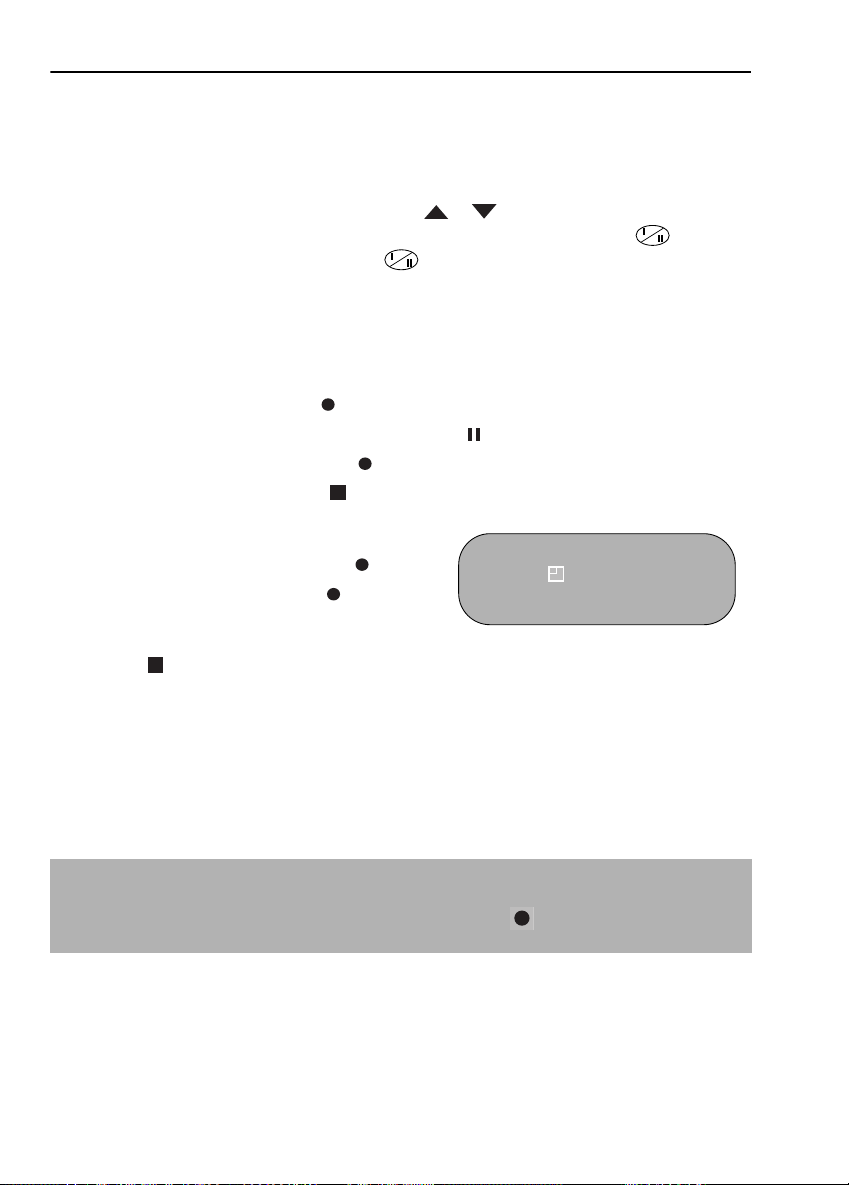
BASIC OPERATION
IMMEDIATE RECORDING
SELECTION OF A CHANNEL
Select the channel by using the number buttons on the remote control, or select the
next/previous channel by pressing CHANNEL [or].
To change between single digit and 2-digit channel numbers, press AM/PM .
For example, for channel 24, press AM/PM then press 2 4.
You can record the channel you are watching or a different channel.
1. Insert a video tape into your VCR.
2. Select the channel you wish to record on the VCR.
3. To start recording, press REC ().
4. To pause during recording, press PAUSE/STILL ().
5. To continue recording, press REC ().
6. To stop recording, press STOP ( ) once.
SIMPLE TIMED RECORDING:
1. To specify a stop time, press REC ().
2. Each additional press of REC ( ) will delay
the stop time by 10 minutes.
3. To stop recording at any time, press
STOP ( ) once.
STOP 15:30
NOTES:
• If the tape ends before the recording is complete the VCR will stop recording and
rewind, or eject if the VCR is in timer record mode.
• If the VCR ejects the video tape when you press REC ( ) the tape is record
protected. i.e. record protection tab has been removed.
GB-10
Page 18
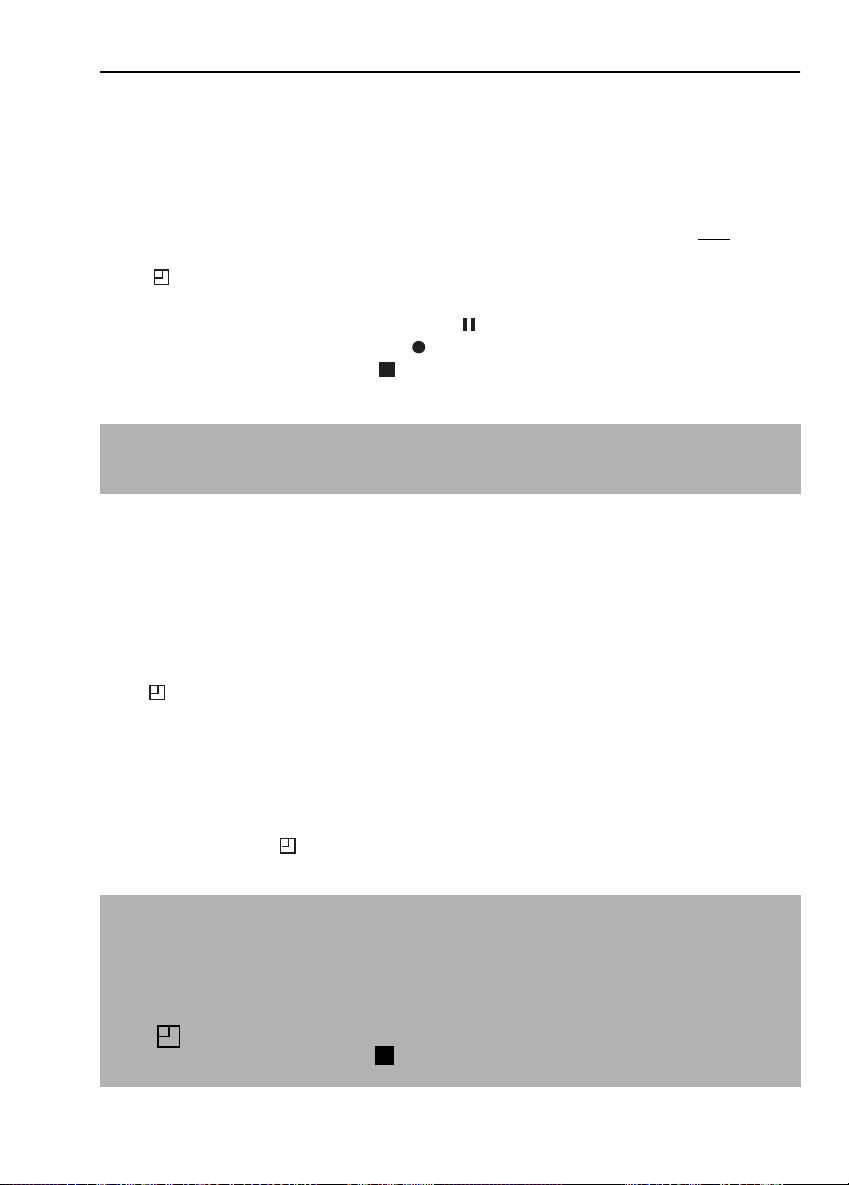
BASIC OPERATION
DIRECT TV RECORDING
This feature can only be used with nexTView, Smart Link, Easy
Link and Megalogic compatible tv’s.
By pressing the DIRECT TV REC button on the remote control, the VCR will record the
signal currently being displayed on the TV regardless of the signal source.
This feature can be started when the VCR is in STANDBY or OPERATE mode, but NOT
POWERSAVE mode.
• If appears on the VCR display, press TIMER ON/OFF before starting.
1. To start the recording, press DIRECT TV REC.
2. To pause during recording, press PAUSE ( ) .
3. To continue recording, press REC () .
4. To stop recording, press STOP ().
NOTES:
• A fully wired scart must be used for DIRECT TV RECORD operation.
• If DIRECT TV RECORD could not start, the TV should indicate the reason why.
(Refer to the TV operation manual).
TIMER RECORDING
It is possible to program the VCR using three different methods :-
1. NexTView
2. Showview
3. Manually (DELAYED RECORDING)
HOW TO USE NexTView TO MAKE A RECORDING
• If appears on the VCR display, press TIMER ON/OFF before starting.
• Check that the clock is displaying the correct time.
Some broadcasts transmit an Electronic Program Guide (EPG) in which case, using the TV con-
trols, the program you wish to record can be selected and used to program the VCR automatically. This feature is compatible with NexTView TV’s. Refer to your TV operation manual for
further information. After transfer of the timer information to the VCR, the timer menu will be displayed for approximately 5 seconds, after which press
VCR in STANDBY mode.
will be shown on the display.
NOTES:
• The timer menu will not be displayed if this procedure is carried out while the VCR is in
STANDBY mode.
• VPS/PDC is a signal broadcast by some TV stations which adjusts the start and stop time
of your VCR recording. This ensures that if there is a change in broadcast time for your
programme the VCR will still record the whole programme. It is essential that the start
time as it appears in the TV listing is used to program the VCR, as this information is used
to identify the VPS/PDC signal corresponding to your programme.
• If flashes a video tape has not been inserted into the VCR.
• During recording, press STOP
ings to be made, the VCR will return to TIMER STANDBY.
( ) to cancel the recording. If there are further record-
GB-11
TIMER ON/OFF
once to place the
Page 19
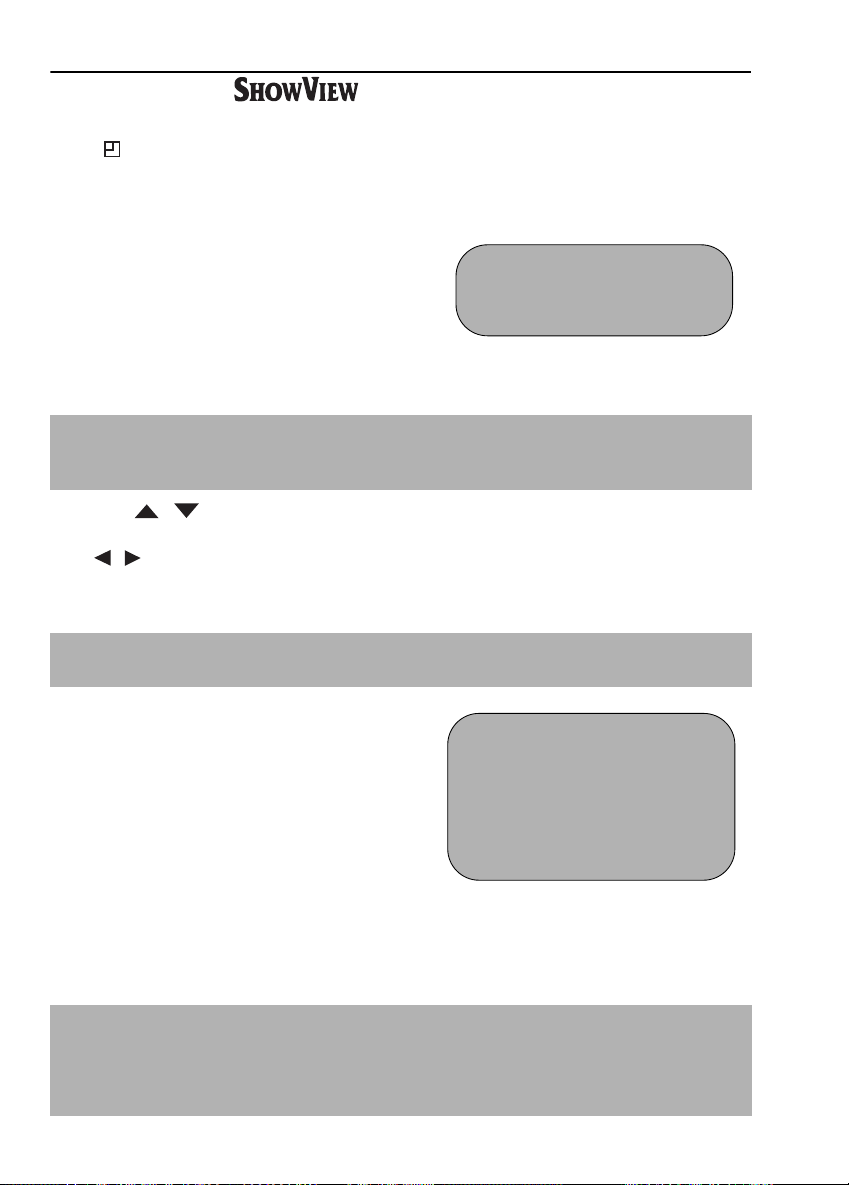
BASIC OPERATION
HOW TO USE TO MAKE A RECORDING
• If appears on the VCR display, press TIMER ON/OFF before starting.
• Check that the clock is displaying the correct time.
SHOWVIEW allows you to program the VCR to
record up to eight programmes using the
SHOWVIEW numbers published in TV listings...
1. Press SV/V+/TIMER on the remote control
2. Enter the SHOWVIEW number from the TV
listing using the NUMBER BUTTONS.
NOTE:
• An ERROR message will appear if you have entered a number that is not a current
SHOWVIEW number. If this happens press CLEAR to delete the numbers as required
and enter the correct SHOWVIEW number
3. Press [ / ] to select ONCE, WEEKLY, DAILY
4. If you want to make additional recordings at the same time each day or week, then use
[ / ] to select the WEEKLY, or DAILY option as appropriate.
5. Press SET to confirm..
NOTE:
• Check that the menu list agrees with the times shown in the TV listing. If it does not press
CLEAR to return to the SHOWVIEW menu, and re-enter the correct SHOWVIEW number
SHOWVIEW NO. -
→
ONCE
WE E K L Y DA I L Y
The first time that you use SHOWVIEW to make a
recording on each channel Preset, (PR) may be
highlighted on the menu.
6. Enter the channel you wish to record using
the NUMBER BUTTONS, for example if
you wish to record channel 2 press 0 2. The
VCR will remember this for the future.
DATE PR START STOP
21/06
--/-- -- -:-- -:-- ---
--/-- -- -:-- -:-- ---
--/-- -- -:-- -:-- ---
PR : ZDF
OP : SELECT MN :CHANGE
SET : ENTER MENU:EX I T
02 12:00 13:00 SP*
NOTES:
You may also access the SHOWVIEW menu by the following procedure:
i. Press MENU.
ii. The SHOWVIEW option will be highlighted. Press SET to confirm.
Continue from step 2 above.
GB-12
1/2
Page 20
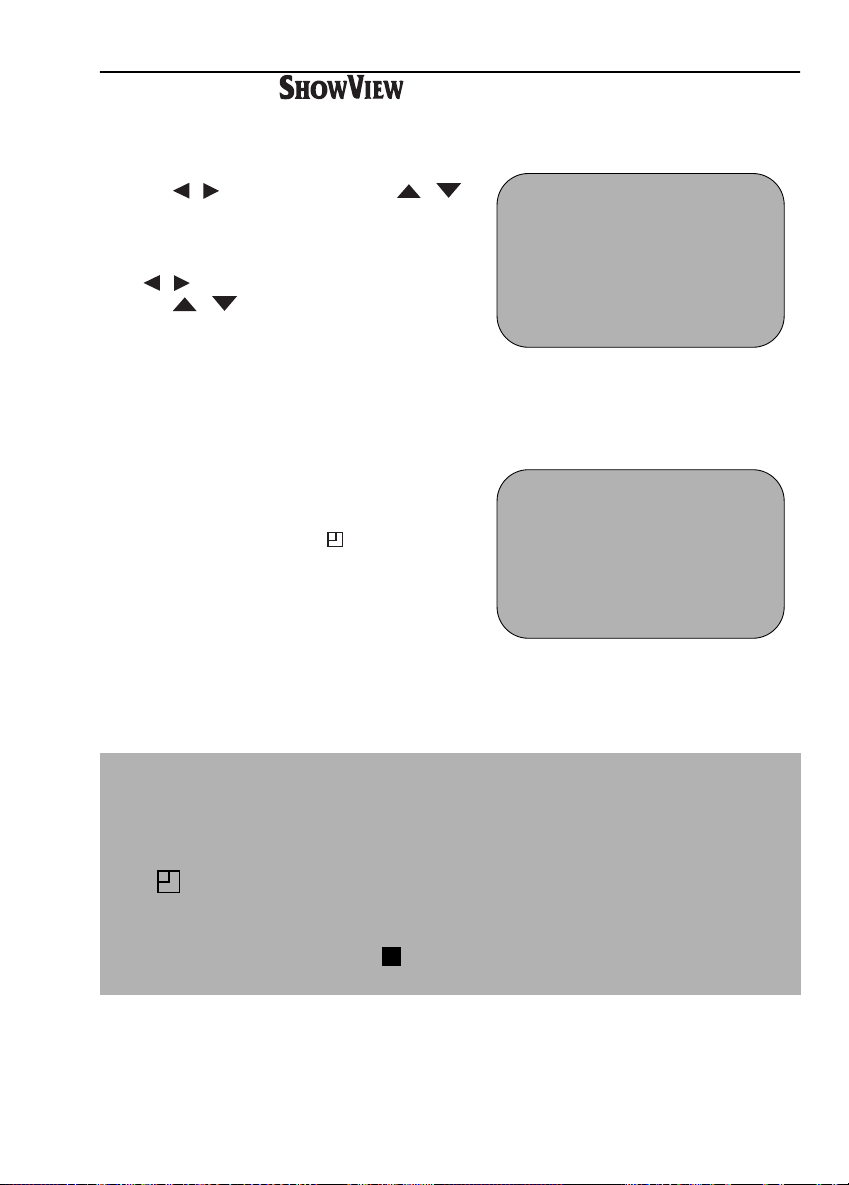
BASIC OPERATION
HOW TO USE TO MAKE A RECORDING
If your VCR has long play facility
7.
and you wish
to change the RECORDING SPEED, use
the [ / ] to highlight SP. Press [ / ]
to select standard play (SP) or long play (LP)
as required.
8. [See NOTE below]. For VPS/PDC setting use
[ / ] to highlight the final column. Using
the [ / ] will select VPS/PDC ON or OFF
(
✱ = ON - = OFF).
9. Press SET to confirm the programme. The
SHOWVIEW menu will reappear. If you wish to
enter further SHOWVIEW recordings repeat
this procedure.
10. When you have completed entering timer
settings, press MENU to remove the menu
from the TV screen.
11. Press TIMER ON/OFF once to place the VCR
in TIMER STAND-BY mode. will be shown on
the display.
DATE PR START STOP
21/060212:0013:00
--/-- -- -:-- -:-- ---
--/-- -- -:-- -:-- ---
--/-- -- -:-- -:-- ---
TAPE
SPEED :SP / L P
OP : SELECT MN :CHANGE
SET : ENTER MENU:EX I T
DATE PR START STOP
21/060212:0013:00SP
--/-- -- -:-- -:-- ---
--/-- -- -:-- -:-- ---
--/-- -- -:-- -:-- ---
VPS/PDC ✱ :ON - :OFF
OP :SELECT MN : CHANGE
SET : ENTER MENU:EX I T
1/2
SP *
1/2
-
NOTES:
• VPS/PDC is a signal broadcast by some TV stations which adjusts the start and stop time
of your VCR recording. This ensures that if there is a change in broadcast time for your
programme the VCR will still record the whole programme. It is essential that the start
time as it appears in the TV listing is used to program the VCR, as this information is used
to identify the VPS/PDC signal corresponding to your programme.
• If flashes a video tape has not been inserted into the VCR.
• If the video tape is ejected when the VCR tries to record the record protection tab has
been removed.
• During recording, press
recordings to be made, the VCR will return to TIMER STAND-BY.
STOP ( ) to cancel the recording. If there are further
GB-13
Page 21
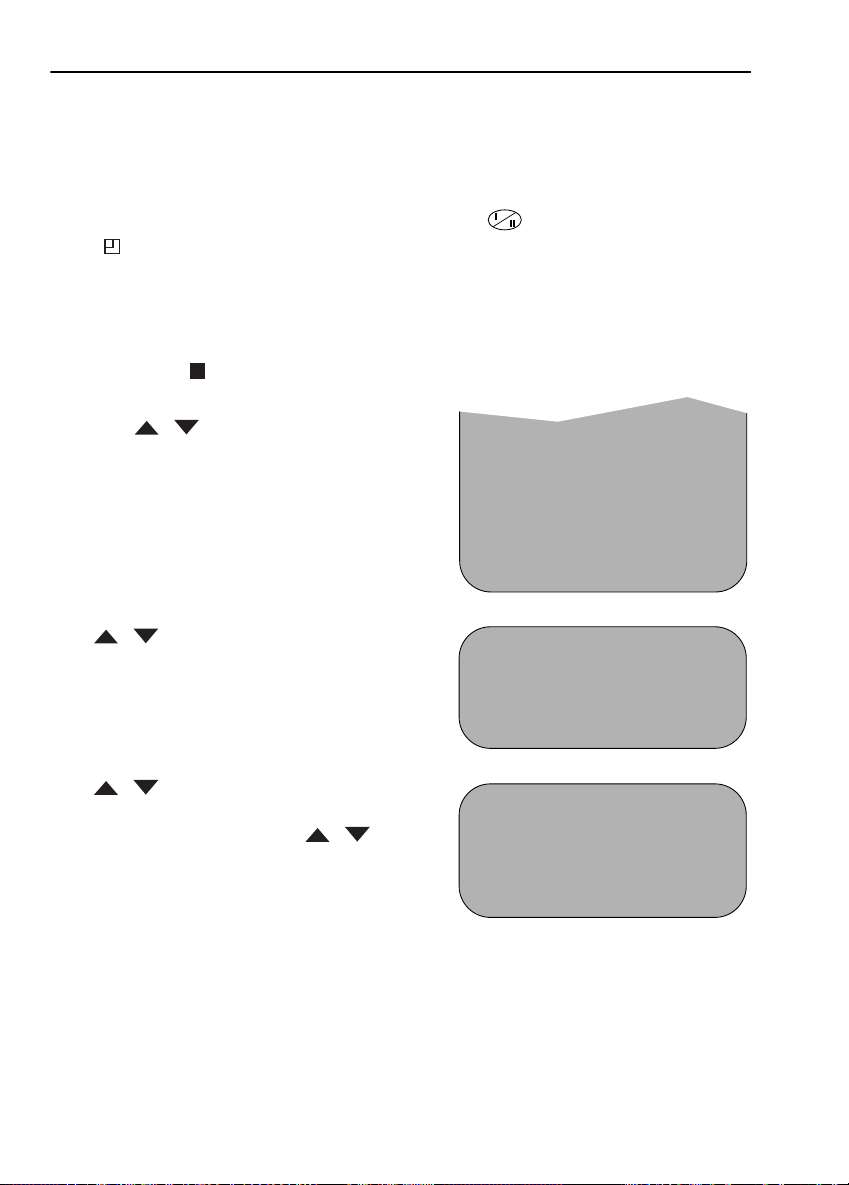
BASIC OPERATION
HOW TO SET A DELAYED RECORDING
You can make a maximum of eight delayed recordings up to a year in advance.
The example shown is for 24-hour clock operation. 12-hour clock operation can be selected
from the manual clock setting menu.
12-hour clock am/pm can be selected using the AM/PM button on the remote control.
• If appears on the VCR display, press TIMER ON/OFF before starting.
• Check that the clock is displaying the correct time.
SETTING A RECORDING
For example: Recording a programme on channel 3 from 21:05 to 22:30 on July 9th.
1. Press STOP ( ) to switch on the VCR.
2. Press MENU .
3. Press [ / ] to select TIMER. Press SET to
confirm.
4. The position which is initially highlighted is the
next available timer record entry. Press SET to
confirm this.
• The display will automatically show today's
date.
Either:
If this is the date you wish to make the
recording on, press SET to confirm this.
Or:
enter the recording date using the
[ / ] or the NUMBER BUTTONS.
Enter two digits for the day, then two for the
month. For example for July 9th, press 0 9 (9th),
then 0 7 (July).
5. Then press SET to confirm.
6. If you want to make additional recordings at
the same time each day or week, use
[ / ] or select D (daily) or W (weekly).
Then press SET to confirm.
7. Enter the channel using the [ / ] or the
NUMBER BUTTONS. For example to
record a programme on channel 3, press 0 3.
Then press SET to confirm.
MODE
SET UP
MN : SELECT
SET : ENTER MENU:EX I T
DATE PR START STOP
21/060212:0013:00SP*
--/-- -- -:-- -:-- ---
--/-- -- -:-- -:-- ---
DATE PR START STOP
21/060212:0013:00SP*
9/07
--/-- -- -:-- -:-- ---
--/-- -- -:-- -:-- ---
MENU SCREEN
TIMER
1/2
9/07 -- -:-- -:-- ---
1/2
D -- -:-- -:-- ---
GB-14
Page 22
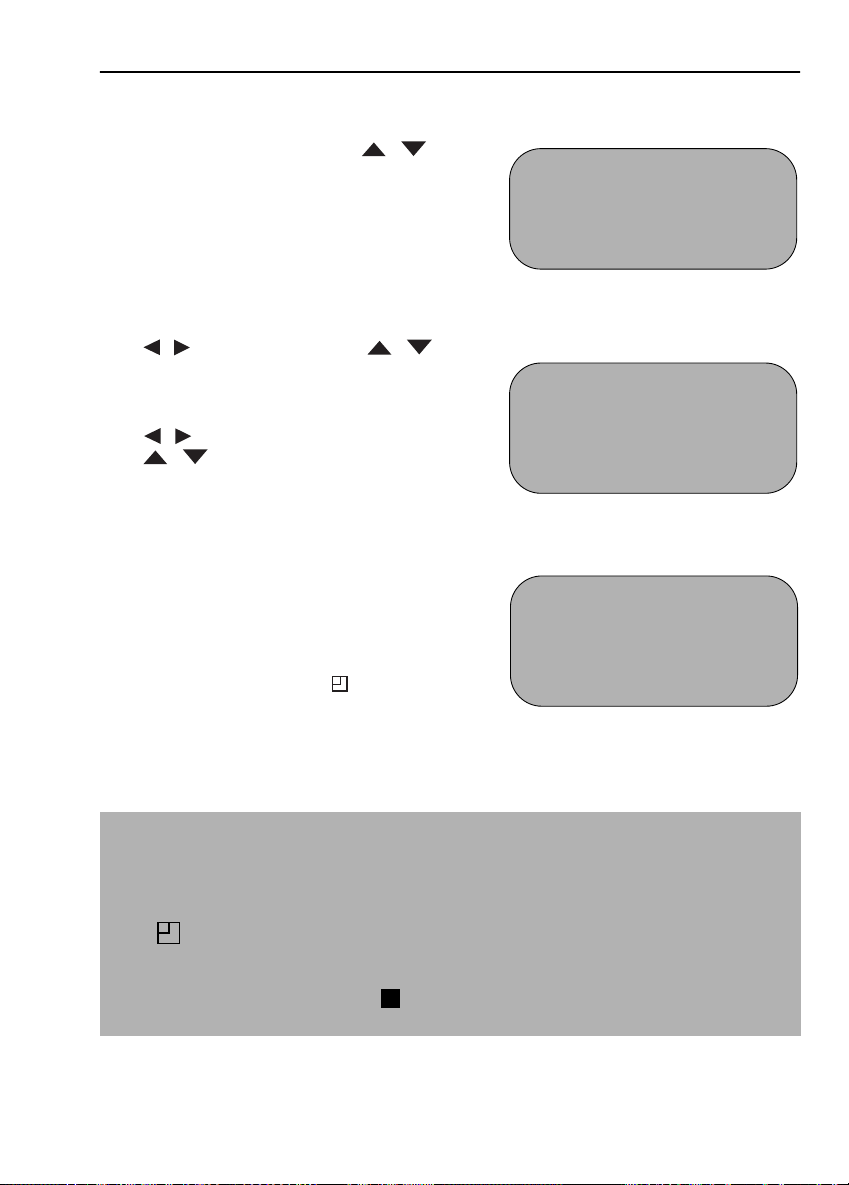
BASIC OPERATION
HOW TO SET A DELAYED RECORDING
8. Enter the start time using the [ / ] or the
NUMBER BUTTONS hours first then minutes
(when entering less than 10 minutes add a '0'
before the number), for example for 21:05 start,
press
2 1 0 5. Then press SET to confirm.
9. Enter the stop time, for example for 22:30 stop,
press 2 2 3 0.
10.
If your VCR has long play facility
change the RECORDING SPEED, use the
[ / ] to highlight SP. Press [ / ] to
select standard play (SP) or long play (LP) as
required.
and you wish to
11. [See note below]. For VPS/PDC setting use the
[/] to highlight the final column. Using the
[ / ] will select VPS/PDC ON or OFF
( * = ON - = OFF).
12. Press SET to confirm.
• The MENU now shows all the timer settings you
have entered. If you wish to make additional
timer recordings, repeat this procedure.
13. When you have completed entering timer
settings, press MENU to remove the menu
from the TV screen.
14. Press TIMER ON/OFF once to place the VCR
in TIMER STAND-BY mode. will be shown on
the display.
DATE PR START STOP
21/060212:0013:00SP*
9/07D03
--/-- -- -:-- -:-- ---
--/-- -- -:-- -:-- ---
DATE PR START STOP
21/060212:0013:00SP*
9/07D03 21:05
--/-- -- -:-- -:-- ---
--/-- -- -:-- -:-- ---
DATE PR START STOP
21/060212:0013:00SP*
9/07D03 21:05 22:30 LP
--/-- -- -:-- -:-- ---
--/-- -- -:-- -:-- ---
1/2
21:05 -:-- SP*
1/2
22:30 LP*
1/2
-
NOTES:
• VPS/PDC is a signal broadcast by some TV stations which adjusts the start and stop time
of your VCR recording. This ensures that if there is a change in broadcast time for your
programme the VCR will still record the whole programme. It is essential that the start
time as it appears in the TV listing is used to program the VCR, as this information is used
to identify the VPS/PDC signal corresponding to your programme.
• If flashes a video tape has not been inserted into the VCR.
• If the video tape is ejected when the VCR tries to record the record protection tab has
been removed.
• During recording, press
recordings to be made, the VCR will return to TIMER STAND-BY.
STOP ( ) to cancel the recording. If there are further
GB-15
Page 23
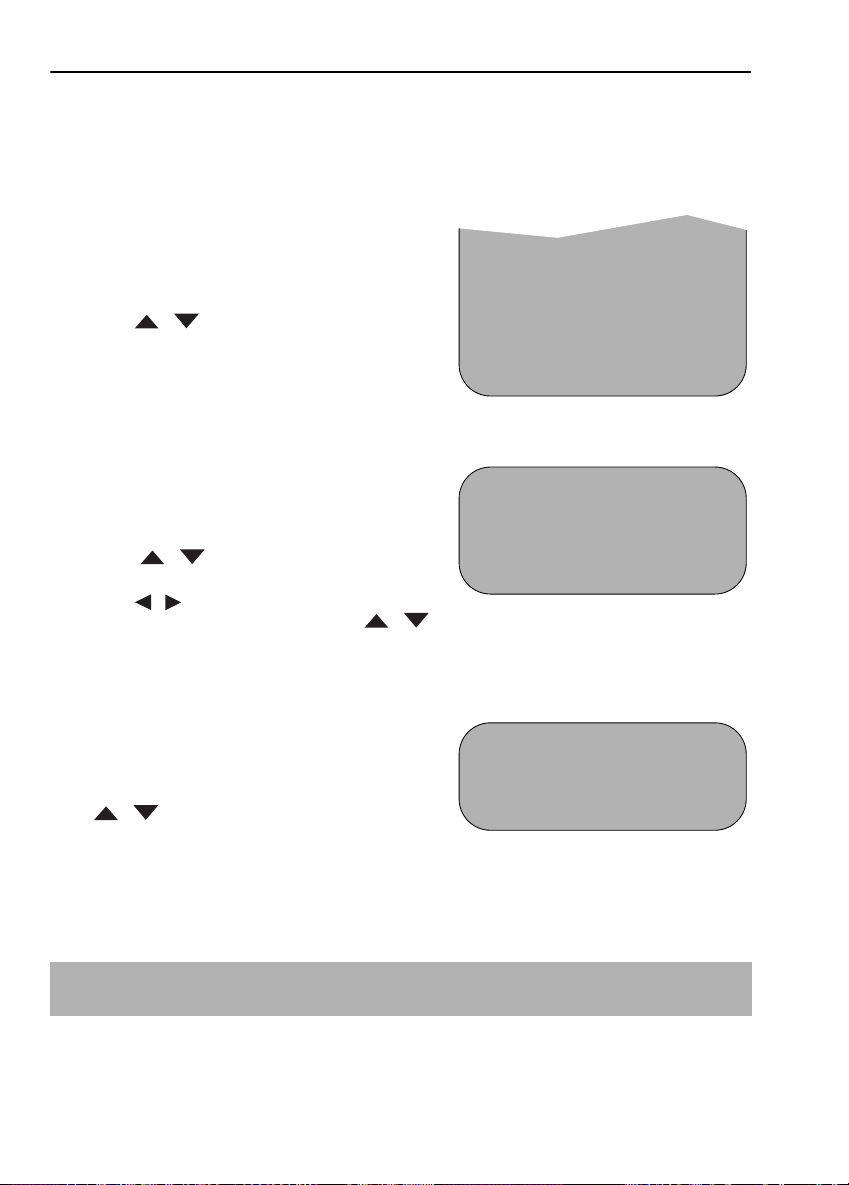
BASIC OPERATION
HOW TO SET A DELAYED RECORDING
CHECKING, CHANGING AND CANCELLING A RECORDING
CHECKING A RECORDING
1. If in TIMER POWERSAVE/TIMER STANDBY mode,
press TIMER ON/OFF to exit.
2. Press STOP to switch on the VCR.
3. Press MENU.
4. Press [ / ] to select TIMER. Press SET to
confirm.
• All the delayed recordings in the VCR’s memory
will be shown.
• You can check the settings and change or
cancel them.
CHANGING A RECORDING
1. Follow steps 1 to 4 of CHECKING A
RECORDING.
2. If you wish to change a delayed recording,
press [ / ] to highlight the recording,
then press SET.
3. Press [ / ] to highlight the setting to be
changed and correct it by using the[ / ]
NUMBER BUTTONS.
or the
4. When all corrections are complete press SET,
then press MENU.
CANCELLING A RECORDING
1. Follow steps 1 to 4 of CHECKING A
RECORDING.
2. If you wish to cancel a delayed recording, press
[ / ] to highlight the recording to be
cancelled, then press CLEAR.
3. Press MENU.
MENU SCREEN
TIMER
MODE
SET UP
MN : SELECT
SET : ENTER MENU:EX I T
DATE PR START STOP
21/060212:0013:00SP*
--/-- -- -:-- -:-- ---
--/-- -- -:-- -:-- ---
--/-- -- -:-- -:-- ---
DATE PR START STOP
21/060212:0013:00SP*
--/-- -- -:-- -:-- ---
--/-- -- -:-- -:-- ---
--/-- -- -:-- -:-- ---
1/2
1/2
NOTE:
• If there are some programmes to be recorded, do not forget to press TIMER ON/OFF
button to return the VCR to TIMER STAND-BY mode.
GB-16
Page 24
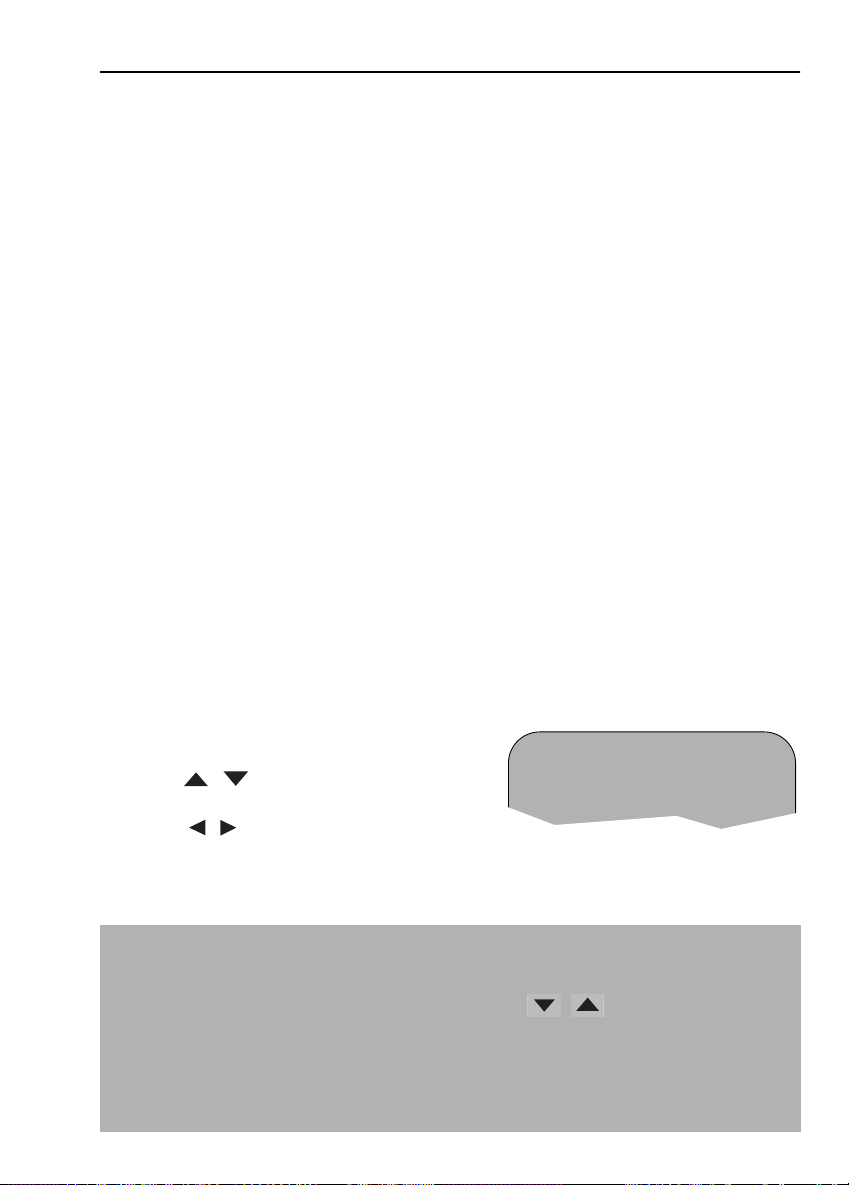
ADVANCED OPERATION
AUDIO AND YOUR VCR
HI-FI STEREO SOUND
Stereo sound is possible from this VCR if you have a stereo TV connected to the VCR with a
scart lead, or audio equipment connected with audio phono leads. The VCR is normally set
so that stereo sound is possible. The sound output from the VCR is controlled by the
AUDIO OUT button on the remote control. If you wish to change the sound output you can
use the AUDIO OUT button as follows:
• Press AUDIO OUT once. The LEFT audio channel will be sent to BOTH speakers. L will
appear on the VCR display.
• Press AUDIO OUT twice. The RIGHT audio channel will be sent to BOTH speakers. R will
appear on the VCR display.
• Press AUDIO OUT three times. The MONO track will be sent to BOTH speakers. L and R
will disappear from the VCR display.
• Pressing
appear on the VCR display.
AUDIO OUT a fourth time, normal Hi-Fi stereo sound will be heard. L and R will
NICAM/IGR Hi-Fi STEREO SOUND
Your VCR can receive and record programmes broadcast in NICAM or IGR sound (the factory
pre-set condition for NICAM is AUTO). NICAM or IGR sound may not be stereo, this depends
on the programme being received.
Audio is automatically recorded in two different ways:
(i) Hi-Fi: Using specialised rotary heads, two audio signals are recorded on to the tape. These
will be stereo, mono or bilingual depending on the sound being received.
(ii) Normal: A mono recording is also made on the conventional analogue audio track.
1. Press MENU to display the main menu on the
screen.
2. Press [ / ] to select MODE.
➝NICAM AUTO OF F
COLOUR
AUTO PAL MESECAM
3. Press SET. NICAM will be selected.
4. Press [ / ] to select OFF.
5. Press SET, to return to the menu screen.
6. Press MENU, to exit to normal screen.
NOTES:
• If the tape being played back does not carry sound recorded on Hi-Fi tracks, L and R
will not appear on the display.
• lf the sound contains ‘crackling’ or ‘popping’ noises the sound quality may be
improved by adjusting the tracking using CHANNEL / .
• If the poor quality is for a long period the VCR will automatically select the mono track
and the sound will be in mono.
• Not all TV transmitters provide NICAM or IGR sound. In this case the VCR automatically
switches to receive the mono signal.
• NICAM sound may not be stereo.
GB-17
Page 25
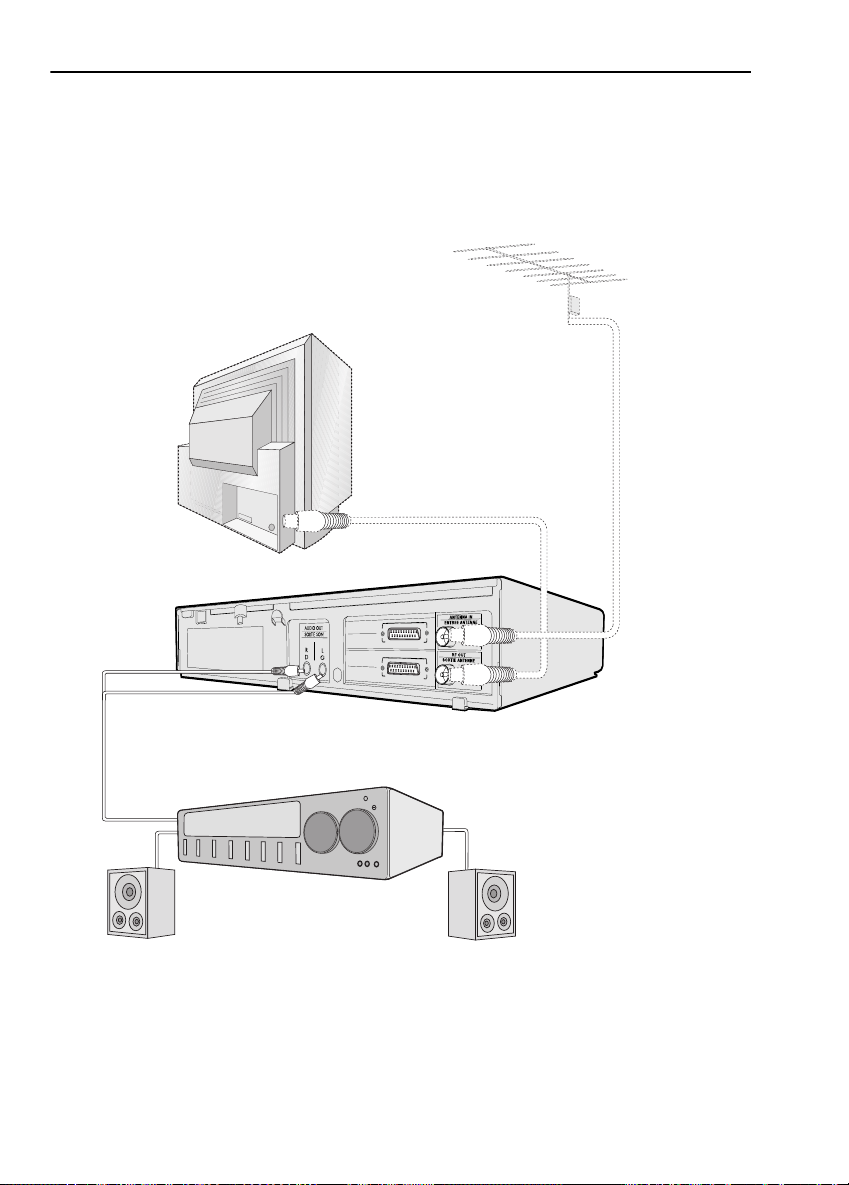
ADVANCED OPERATION
AUDIO AND YOUR VCR
CONNECTING TO AUDIO EQUIPMENT
The diagram below shows how to connect your VCR to audio equipment. When connected
in this way stereo sound is possible from the speakers.
EXISTING AERIAL
BACK OF
TELEVISION
RF CONNECTION CABLE
CABLE
AUDIO OUT
L and R
AUDIO PHONO LEADS
(NOT SUPPLIED)
LINE2(II) IN
/DECODER
CANAL PLUS
/L2(II)
LINE1(I)IN
/OUT
SON/VIDEO
(L1/I)
+
AMPLIFIER
AERIAL IN
RF-OUT
GB-18
Page 26
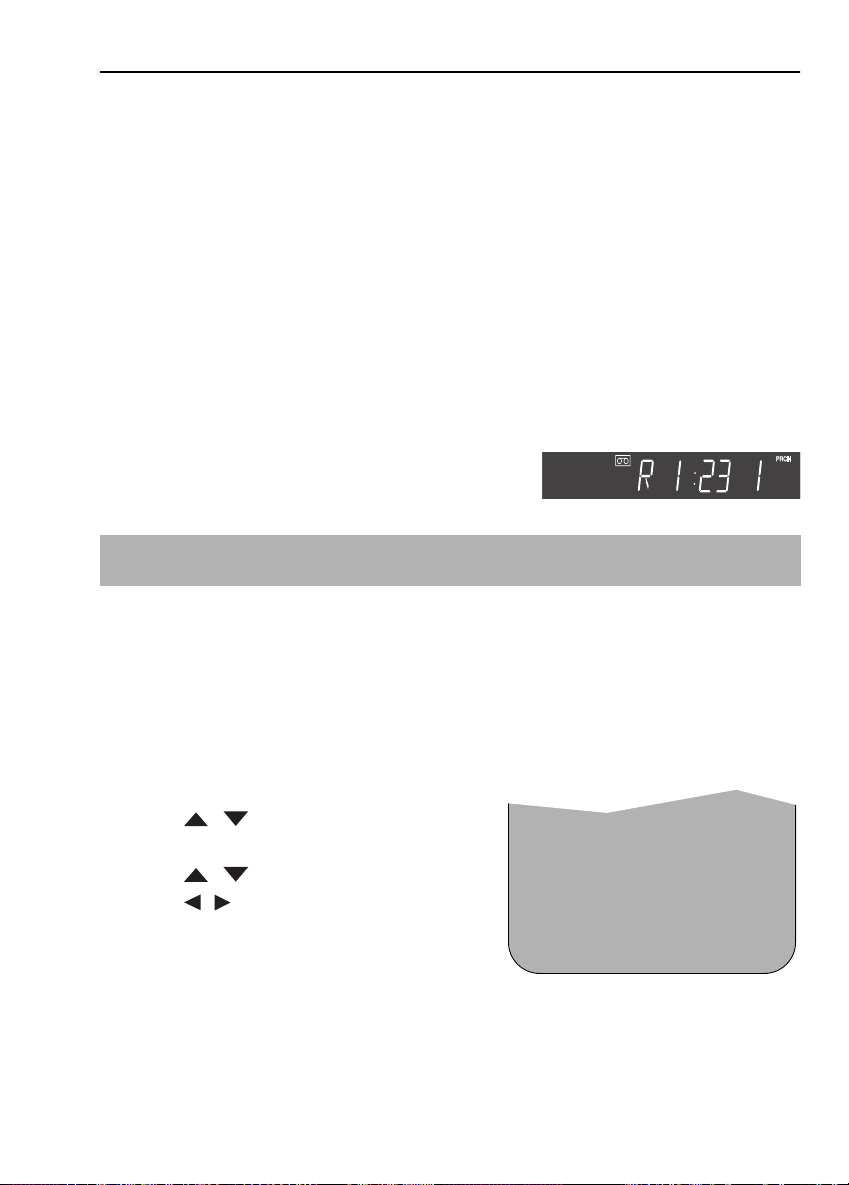
ADVANCED OPERATION
PLAYBACK OF A VIDEO TAPE
CHECKING THE AMOUNT OF TAPE REMAINING
When you load a video tape into the VCR it can calculate approximately the amount of
video tape remaining in hours and minutes. This is useful in determining whether or not there is
sufficient tape left to make a recording.
When a video tape is playing, the amount of tape remaining is calculated for you
automatically.
To display the amount of video tape remaining:
1. Load the video tape into the VCR
2. Press DISPLAY on the remote control as many times as necessary until “R” appears on
the VCR display. The tape will wind forward and then return to its original position. The
tape remaining will be shown on the VCR display in hours and minutes.
For example, if 1 hour 23 minutes is left on the tape:
NOTES:
• Do not interrupt the tape remaining calculation.
• If less than 5 minutes of tape remains the display will flash.
PLAYING BACK A VIDEO TAPE REPEATEDLY
You can set your VCR to automatically rewind at the end of playing a video tape and replay
the entire tape again. REPEAT will appear on the on-screen display when selected.
To use this feature:
1. Press MENU to display the main menu on the
screen.
2. Press [ / ] to select MODE.
3. Press SET.
4. Press [ / ] to select REPEAT.
5. Press [ / ] to select ON.
6. Press SET.
7. Press MENU to return to normal screen.
GB-19
MODE MENU SCREEN
BLUE MUTE AU TO OF F
➝REPEAT ON OF F
16:9 AUTO OFF
MN : SELECT OP :CHANGE
S E T : E NT E R ME N U : E X I T
Page 27
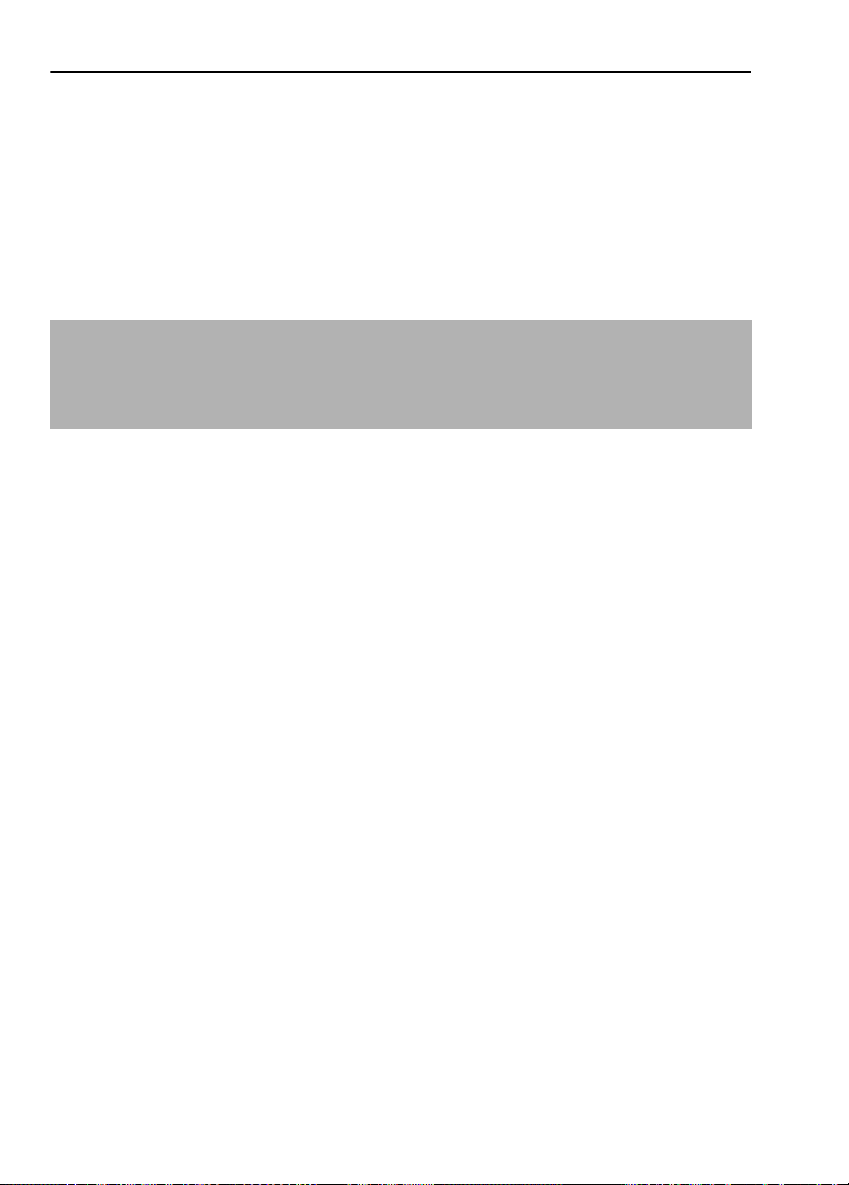
ADVANCED OPERATION
PLAYBACK OF A VIDEO TAPE
PLAYING BACK AN S-VHS TAPE
S-VHS (super -VHS) pre-recorded tapes give you a better quality playback picture with
increased detail and depth.
Your VCR will automatically recognise which type of tape is being used, VHS or S-VHS and
playback the appropriate standard accordingly.
NOTE:
• All of the VCR’s playback functions can be used during S-VHS playback, SLOW, PLAY/
X2, VISUAL SEARCH, etc.
• Your VCR is S-VHS playback only, it will not record S-VHS.
• Some picture noise may be observed on the screen in Long Play (LP) mode.
PLAYING BACK AN NTSC TAPE
NTSC (National Television Standards Committee) is a different TV standard to PAL and is used
in some Non-European Countries. Your VCR can playback pre-recorded NTSC tapes onto a
PAL system TV, but cannot record an NTSC signal onto a video tape.
Note that..
• You cannot record NTSC signals or dub NTSC tapes onto other VCR’s from this VCR.
• You cannot use Slow speed, Still frame, Double Speed, Frame Advance or Tape
Remaining with a pre-recorded NTSC tape.
• On some televisions, the picture may appear in black and white or there may be no
picture. This does not indicate a fault with your VCR.
• On some televisions, the picture may shrink vertically causing black bands to appear at
the top and bottom of your screen.
• On some televisions, the played-back picture may roll vertically, this does not indicate a
fault with your VCR.
GB-20
Page 28
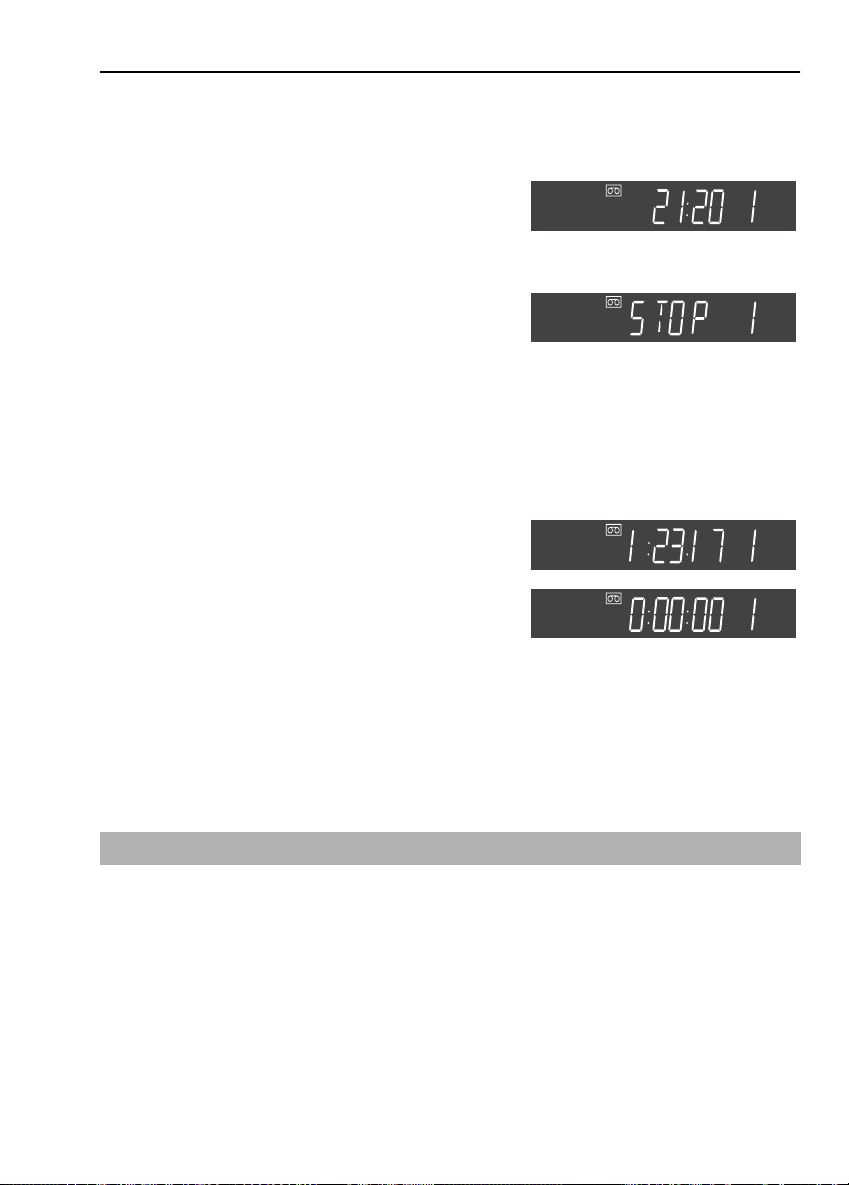
ADVANCED OPERATION
DIGITAL DISPLAY
TIME OF DAY
Shows current time of day, if the clock is set.
Press DISPLAY until the time of day appears. For
example, 21:20 appears:
OPERATION MODE
Shows status of tape. Press DISPLAY until the display
appears, for example:
TAPE COUNTER AND ZERO BACK
Tape counter measures the current position of the video tape in real time. ZERO BACK uses the
tape counter to determine a specific point on a tape you may wish to return to.
PRCH
PRCH
1. Press DISPLAY until tape counter appears, for
example:
2. To identify the current position on a video tape
press CLEAR and the tape counter will appear:
PRCH
PRCH
When you wish to return to this position on the video tape, press ZERO BACK. The tape will
rewind/advance to this point.
NOTE:
• The tape counter will only operate on recorded sections of tape.
GB-21
Page 29
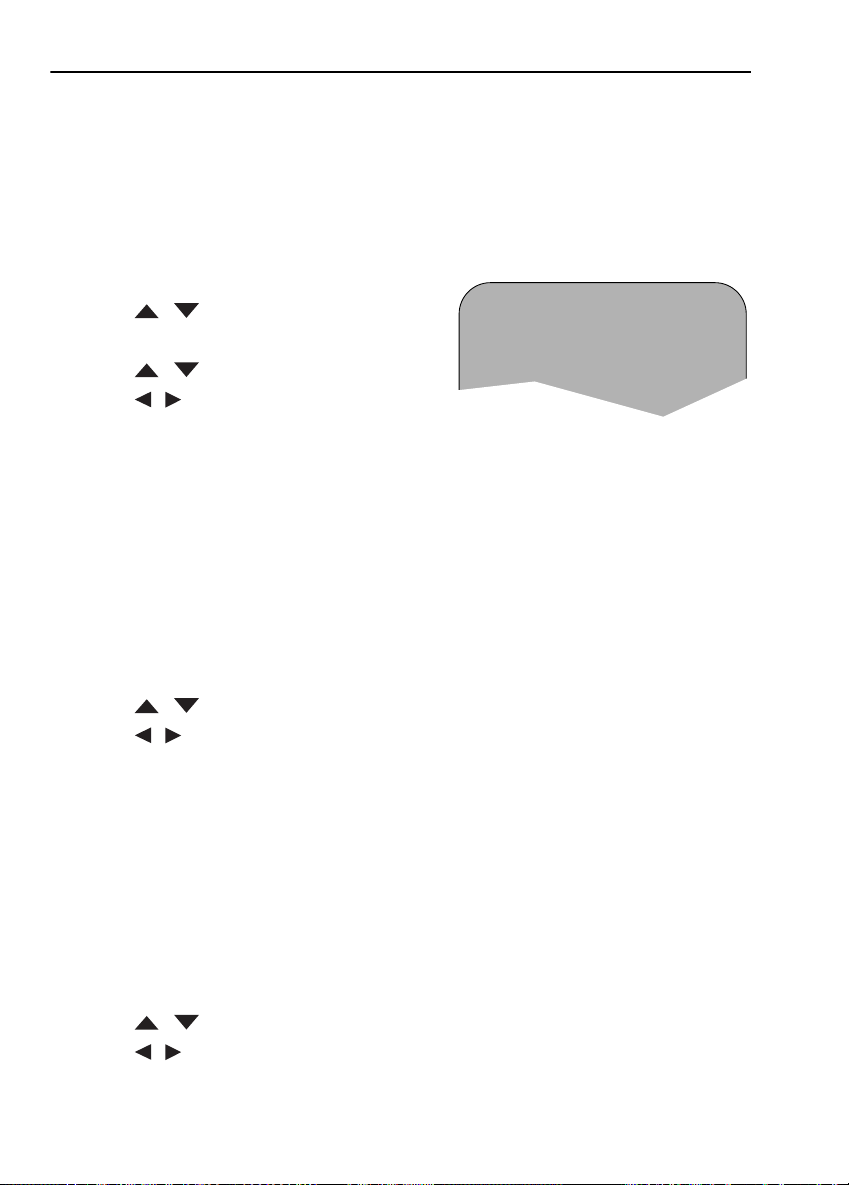
ADVANCED OPERATION
BLUE MUTE
The TV screen will be blue if a TV channel with no signal is selected, an unrecorded section of
tape is played or the quality of the recording on the tape is poor. Select OFF to disable this
feature.
1. Press MENU to display the main menu on the
screen.
2. Press [ / ] to select MODE.
3. Press SET.
MODE MENU SCREEN
NICAM AUTO OFF
COLOUR
BLUE MUTE
REPEAT ON
16:9 AUTO OFF
AUTO PAL MESECAM
AUTO OFF
OFF
4. Press [ / ] to select BLUE MUTE.
5. Press [ / ] to select OFF.
6. Press SET and then MENU to return to the
normal screen.
COLOUR
If the VCR is playing poor quality recording, the picture may turn black and white. Selecting
PAL/MESECAM may improve this (depending on the recording), although coloured speckles
may appear on black and white recordings.
1. Follow steps 1 to 3 from BLUE MUTE.
2. Press [ / ] to select COLOUR.
3. Press [ / ] to select AUTO/PAL or MESECAM
4. Press SET and then MENU to return to the normal screen.
16:9 PLAYBACK AND RECORDING
This feature allows the PLAYBACK and RECORDING of wide screen format signals (16.9) which
should automatically change the picture size setting on a wide screen TV. To allow the
operation of this feature, ensure 16:9 mode is set to AUTO in the MODE menu.
A scart connection must be used between the VCR (SOCKET L1) and the TV.
During PLAYBACK of a 16:9 encoded tape the TV should switch to (Widescreen) 16:9 mode.
1. Follow steps 1 to 3 from BLUE MUTE.
2. Press [ / ] to select 16:9.
3. Press [ / ] to select AUTO/PAL or MESECAM
4. Press SET and then MENU to return to the normal screen.
GB-22
Page 30
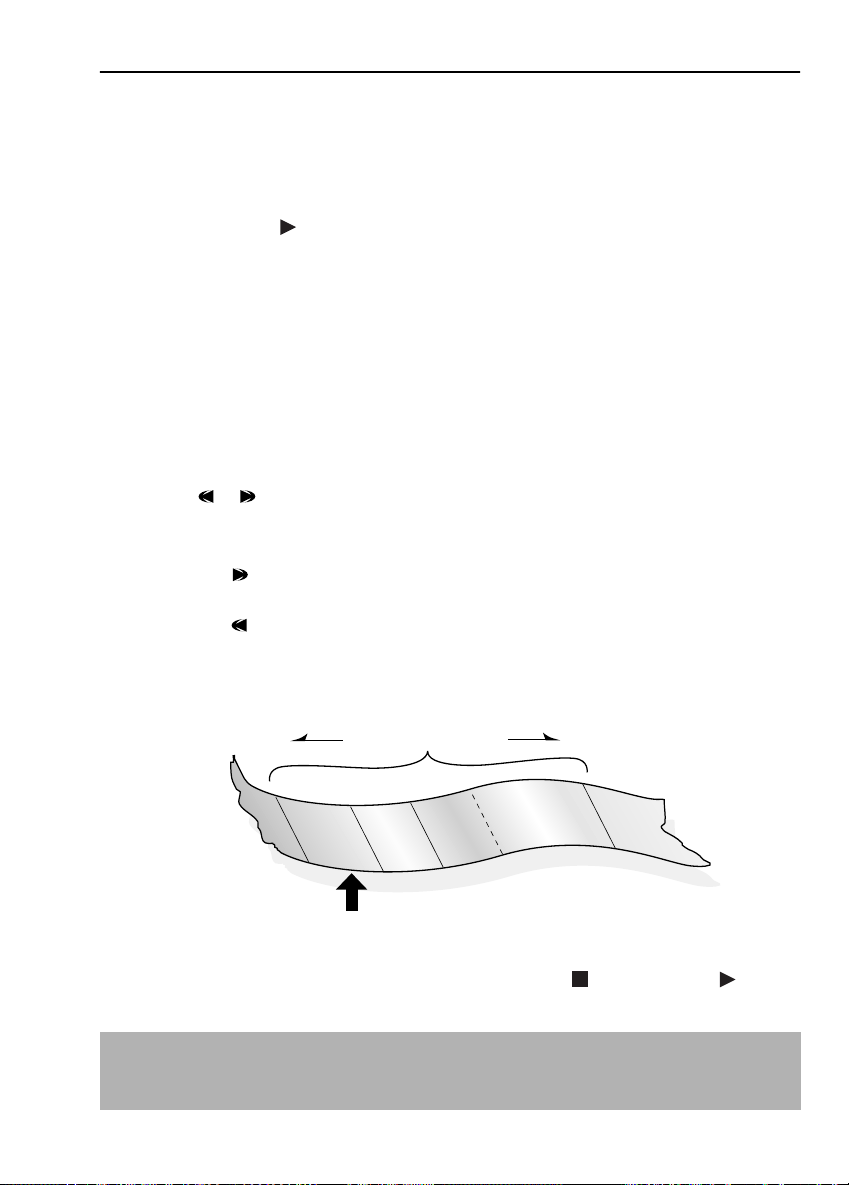
ADVANCED OPERATION
SEARCHING THE VIDEO TAPE
SKIP SEARCHING THE VIDEO TAPE
You can search the tape in 30 second time intervals. To do this follow the procedure below:
1. Press PLAY/X2 ( ) to start the video tape
playing.
2. Press SKIP SEARCH on the remote control.
The number of times you press SKIP SEARCH
determines the forward search time.
• After searching, normal playback
will resume automatically
1 press = 30 seconds.
2 presses = 1 minute.
3 presses = 1 minute 30 seconds.
4 presses = 2 minutes.
DIGITAL PROGRAMME SEARCH SYSTEM (DPSS)
Your VCR records a marker signal on the tape at the start of each recording. These signals can
be used later to locate the starting point of a recording.
Press DPSS to locate a previous programme or the next programme.
For example,
/
1. Load the video tape into the VCR.
2. Press DPSS three times. DPSS 3 will appear on the on-screen display, and the VCR
will fast forward to locate the third recording after the current one.
3. Press DPSS once. DPSS -1 will appear on the on-screen display and the VCR will
rewind to locate the beginning of the current recording.
DPSS Signals
RECORDING 1
RECORDING 2
RECORDING 3
RECORDING 4
Fast ForwardRewind
RECORDING 5
DPSS
Number
-1
Current tape position
+1
+2
+3
4. To cancel the search before it has finished, press STOP ( ) or PLAY/X2 ( ) .
NOTES:
• Recordings must be longer than 3 minutes..
• The starting point of playback may vary.
• This feature will only work with video tapes recorded on a VCR with the DPSS feature.
GB-23
Page 31

ADVANCED OPERATION
REMOTE CONTROL OPERATION OF TV
In addition to operating the VCR the remote control will also operate basic functions on TVs,
including brands other than SHARP.
SETTING UP THE VCR REMOTE
CONTROL TO OPERATE THE TV
1.
Switch on the TV. Open the door on the
remote control and point the unit at the TV.
2.
Press the TV button on the VCR remote
control to place the VCR into TV mode,
then, hold down the
button and the appropriate button for the
TV from the list shown for 2 seconds. For
example, for a SHARP TV press
STANDBY
3.
The TV will enter standby mode to confirm
the correct code has been entered.
To turn the TV on from standby mode hold
4.
and
STANDBY
STANDBY
1
.
1
and
for about 2 seconds.
CONTROLLING THE TV WITH THE VCR REMOTE CONTROL
•
STANDBY
•
TV INPUT SELECT
•
TV CH
•
TV VOL
• Certain models of TV do not use standard codes for their brand. In this case place the
• SHARP cannot guarantee the VCR remote control will operate your TV.
remote control into TV mode by pressing the TV button then hold down
then press each of the buttons in the list until the TV enters stand-by mode (You will need
to reset when remote control batteries are replaced).
Switches the TV to and from Standby Mode. (When the remote is
/
/ Increases or decreases the volume.
+
in TV mode).
Determines which input to the TV is to be displayed on the
screen.(When the remote is in TV mode).
Changes the TV channels. (When the remote is in TV mode).
TV BRAND BUTTON TV BRAND BUTTON
SHARP 1 TOSHIBA 9
PHILIPS 2 PANASONIC 0 or
THOMSON 3 or 4 HITACHI INPUT SELECT
GRUNDIG 5 SANYO MODE OSD
FERGUSON 6 JVC DISPLAY
ITT NOKIA 7 MITSUBISHI AUDIO OUT
SONY 8
STANDBY
,
GB-24
Page 32

ADVANCED OPERATION
INPUT SELECT
CHANNEL
REW FF
PLAY / X2
7809
AM/PM
RECORDING FROM OTHER EQUIPMENT
You can record video and audio signals from various sources, for example a camcorder, onto
a video tape using your VCR.
For example, recording from a camcorder connected to LINE 2 IN/DECODER on your VCR:
Optional Scart connection (not supplied)
ANTENNA IN
ENTREE ANTENNE
RF OUT
SORTIE ANTENNE
Input Select
➘
Mono/Stereo Camcorder
Load tape into the VCR.
1.
2.
Press
INPUT SELECT
until the VCR display shows
on the remote control
.
L2
LINE2(II) IN
/DECODER
CANAL PLUS
/L2(II)
LINE1(I)IN
/OUT
SON/VIDEO
(L1/I)
3.
4.
5.
NOTE:
If you wish to record from a source connected to
LINE 1 IN/OUT, select
L1
.
LINE1(I)IN
/OUT
SON/VIDEO
(L1/I)
If you wish to record from a source connected
with audio phono leads to the sockets on the
front of the VCR (if fitted), select
Press
REC
to start the recording.
L3
.
VIDEO
LINE IN 3
L - AUDIO - R
• There are many different ways of connecting external equipment to your VCR. Please
refer to your equipment operation manuals for further information.
GB-25
Page 33

ADVANCED OPERATION
DECODER SWITCHING OPERATION
If you connect a separate decoder to the VCR connected to L2 as previously shown, you will
need to set the decoder function to ON in order to record the descrambled signal and/or
watch it on your TV. Now, when the VCR receives a scrambled signal it is output via LINE 2
terminal to the decoder. The decoder then outputs the descrambled signal back to LINE 2
terminal and the signal can be recorded. The VCR outputs the descrambled signal to your TV
through the LINE1 terminal and you can watch the descrambled picture.
When making recordings using a separate decoder connected as shown remember to leave
the decoder function ON.
If you connect a decoder unit to the VCR, the decoder unit provides a switching signal which
will automatically allow your TV to display the descrambled signal routed through the VCR. To
use this feature make sure that the VCR is connected to both TV and decoder unit by SCART
leads. Then:
• Press STANDBY to place the VCR in STAND-BY mode. OR
• Press [TV/VCR] on the remote control to place the VCR in ‘VCR mode’. ‘VCR’ will
appear on the display.
If you switch the decoder function ON when connected to a decoder unit as shown you will
NOT be able to watch the descrambled picture in TV mode or in VCR mode.
GB-26
Page 34

SPECIAL FEATURES ON YOUR VCR
POWERSAVE FEATURE
To meet new power regulations your VCR can be placed in
POWERSAVE mode. In POWERSAVE mode the VCR power
consumption is reduced to below 1.5 Watt.
POWERSAVE MODE
1. Press STAND BY ( ) to place the VCR in STANDBY mode.
2. Press STAND BY ( ) again to place the VCR in POWERSAVE
mode. The VCR digital display will appear blank.
The VCR power consumption will now be below 1.5 Watt.
DISENGAGING POWERSAVE MODE
Either Press STAND BY ( ) to return the VCR to STANDBY mode.
Or Press STOP ( ) to use the VCR.
NOTES:
• With poor signal conditions an increase in noise may be observed on the screen in
POWERSAVE mode.
• When entering STANDBY, noise may be observed.
• If a signal is input from an AV source, the VCR may not go into true POWERSAVE mode.
• When disengaging POWERSAVE mode from the VCR press the Standby button.
GB-27
Page 35

CHILD LOCK
You can lock your VCR with this feature. It will work even when the VCR
is in standby, preventing children from operating the VCR.
TO ENGAGE CHILD LOCK
Press and hold on the remote control for about 2 seconds.
flashes and then remains lit on the VCR display confirming
that CHILD LOCK
has been activated.
Regardless of what other operating buttons are touched, the VCR will
continue to operate in its present mode. If CHILD LOCK is
activated during playback, once the tape reaches its end,
the VCR will automatically rewind the tape, eject it, and turn
the power off.
TO DISENGAGE CHILD LOCK
Press and hold for about 2 seconds.
starts flashing and then disappears. CHILD LOCK is disengaged.
NOTES:
• If you attempt to change modes by pressing another button while CHILD LOCK is on,
the indicator will flash on the VCR display.
• If power is interrupted for more than 60 seconds (due to power failure etc), CHILD LOCK
may disengage.
GB-28
Page 36

CUSTOMISED INSTALLATION
MANUALLY TUNING A CHANNEL
It should not be necessary to tune in a broadcast channel manually except in unusual
circumstances such as poor signal.
To manually tune in a channel follow the procedure below.
1. Press MENU.
2. Press [ / ] to select SET UP. Press
SET to confirm.
3. CHANNEL PRESET will be
highlighted. Press SET.
4. Press [ / ] to select CHANNEL.
5. Press [ / ] to start tuning in either
direction. Tuning will stop when a channel
is received. If it is not the desired channel,
press [ / ] to continue tuning.
6. Press [ / ] to select FINE
TUNING. Press and hold [ / ] until
the sharpest colour picture is obtained.
IMPORTANT NOTE:
7. If you connect an independent
decoder, you must press [ / ] to
select DECODER, then select [ / ] to
turn the decoder function ON.
➔
CHANNEL PRESET
CHANNEL SORT
CLOCK
LANGUAG E
PRESET 1
CHANNEL CH2 1
FINE TUNING
DECODER ON OFF
SKIP ON OFF
▲
▲
8. Press [ / ] to select SKIP.
The SKIP function determines whether the
channel can be selected when using the
CHANNEL / instead of the
NUMBER BUTTONS.
9. Press [ / ] to select ON or OFF for
this option.
10. Press SET to confirm.
11. Press MENU to leave this function.
GB-29
Page 37

CUSTOMISED INSTALLATION
BROADCAST AND CATV CHANNELS
V
H
F
U
H
F
Station
Signals
2/A
3/B
4
5/D
6/E
7/F
8
9/G
10/H
11/H1
12/H2
S11
21
22
:
:
68
69
Real
Channel
Numbers
CH:02
CH:03
CH:04
CH:05
CH:06
CH:07
CH:08
CH:09
CH:10
CH:11
CH:12
CH:13
CH:21
CH:22
:
:
CH:68
CH:69
C
A
T
V
Station
Signals
S01/S21
S02/S22
C /S03/
S23
S24
S25
S1
S5
M1/S1
M2/S2
:
M10/S10
U1/S11
:
U10/S20
S21
:
S40
S41
Real
Channel
Numbers
CH:75
CH:76
CH:77
CH:78
CH:79
CH:80
CH:85
CC:01
CC:02
:
CC:10
CC:11
:
CC:20
CC:21
:
CC:40
CC:41
● Available in Italy ▲ Available in Switzerland
NOTE:
• The VCR has 84 programmable channel positions each of which can be set to any of
the broadcast and CATV channels shown in the table.
GB-30
Page 38

CUSTOMISED INSTALLATION
MANUALLY SORTING CHANNELS
SORTING THE CHANNELS INTO YOUR PREFERRED ORDER
When your VCR tunes in broadcast channels automatically it sorts them into a standard order
using teletext information. You can change the order of the channels with the following
procedure.
1. Press MENU.
2. Press [ / ] to select SET UP. Press SET to
confirm.
3. Press [ / ] to select CHANNEL SORT. Press
SET to confirm.
4. The MOVE position will be highlighted. Press
SET to confirm.
5. Press [ / / / ] to highlight the
channel to be moved. Press SET to confirm.
6. Press [ / / / ] to highlight the new
position for the channel. Press SET to confirm.
7. If any more channels are to be moved, repeat
procedure from step 5.
8. When all the channels are in your preferred
order, press MENU to leave the MENU
function.
MENU SCREEN2.
MODE
SET UP
5.
1ARD1 7 13
2ZDF 8 14
3RTL1 9 15
4RTL2 10 16
NDR3 11 17
5
61218
MOVE 1/5
6.
1
NDR3 713
2ARD 1 8 14
3ZDF 9 1 5
4RTL1 10 16
5RTL2 11 17
61218
MOVE 1/5
GB-31
Page 39

CUSTOMISED INSTALLATION
MANUALLY SORTING CHANNELS
DELETING CHANNELS
If there is a channel you wish to delete from the VCR memory you can follow the procedure
below.
1. Press MENU.
2. Press [ / ] to select SET UP. Press SET to
confirm.
3. Press [ / ] to select CHANNEL SORT. Press
SET to confirm.
4. Press [ / ] to select CANCEL. Press SET to
confirm.
5. Press [ / / / ] to highlight the
channel to be cancelled.
6. Press SET twice to cancel the channel.
7. When all the channels you wish have been
cancelled, press MENU.
MENU SCREEN2.
TIMER
MODE
SET UP
5.
1ARD1 7 13
2ZDF 8 14
NDR3 9 15
3
4RTL1 10 16
5RTL2 11 17
6CH5 12 18
CANCE L 1 / 5
6.
1ARD1 7 13
2ZDF 8 14
3RTL1 9 15
4RTL2 10 16
5CH5 11 17
6 12 18
CANCE L 1 / 5
GB-32
Page 40

CUSTOMISED INSTALLATION
MANUALLY SORTING CHANNELS
RE-NAMING CHANNELS
When your VCR tunes in broadcast channels automatically, it names them using teletext
information. You can change the name of a channel with the following procedure.
1. Press MENU.
2. Press [ / ] to select SET UP.
Press
SET to confirm.
3. Press [ / ] to select CHANNEL SORT.
Press SET to confirm.
4. Press [ / ] to highlight NAME.
Press SETto confirm.
5. Press [ / / / ] to highlight the
channel to be named.
Press SETto confirm.
6. Press [ / / / ) to rename the
channel.
Press SET to confirm.
7. If any more channels are to be renamed,
repeat procedure from step 5.
8.
When all the channels are named correctly,
press MENU to leave the MENU function.
MODE
SET UP
MENU SCREEN2.
:
5.
1ARD1 7
2ZDF 8
3RTL1 9
4
RTL 2 10
5CH5 11
6CH6 12
:
6.
1ARD1 7
2ZDF 8
3RTL1 9
CH4 10
4
5CH5 11
6CH6 12
NAME 1/5
NAME 1/5
GB-33
Page 41

CUSTOMISED INSTALLATION
CHANGING THE ON-SCREEN DISPLAY LANGUAGE
Changing the language used by the on-screen display will not change the operation of the
VCR or make it suitable for any other broadcast standard.
1. Press MENU.
2. Press [ / ] to select SET UP. If the display is
not in a language you can understand, this is
the fourth option from the top. Press SET to
confirm.
3. Press [ / ] to select LANGUAGE (the last
option).
ENGL I SH SVENSKA
DEUTSCH NEDERLANDS
FRANÇA I S DANSK
I TAL I ANO NORSK
ESPAÑOL SUOMI
LA NGUAG E
4. Then press SET.
5. Press [ / / / ] to select your language.
Then press SET to confirm.
MANUALLY SETTING THE CLOCK
The clock will normally be set using teletext information when your VCR automatically tunes in
the broadcast channels. If for any reason teletext signals are not present your VCR will not be
able to set the clock. This procedure will allow you to set the clock manually.
1. Press MENU. Press [ / ] to select SET UP.
Press SET to confirm.
2. Press [ / ] to select CLOCK. Press SET to
confirm.
3. Press [ / ] to select either 12 or 24 hour
clock.
4. Press [ / ] to select TIME. Enter the time
using the NUMBER BUTTONS or
[ / ]. If the minutes are less than 10, enter
the leading 0. If using the 12 hour clock enter
AM or PM by pressing on the remote
control.
5. Press [ / ] to select DATE. Enter the date
using the NUMBER BUTTONS or
[ / ]. For example, for 1st April enter
01 04.
6. Press [ / ] to select YEAR. Enter the last two
digits of the year using the NUMBER
BUTTONS or [ / ]. For example, for
2000 enter 00. For the year 2001 enter 01.
7. Select * for AUTO CLOCK on/off (* is ON, - is
OFF). Then press SET to confirm.
MODE T I ME DAT E YEAR
24H 0:00 1/04 00 *
MODE : 2 4H / 1 2H
OP : SELECT MN :CHANGE
SET : ENTER MENU:EX I T
CLOCK
NOTE:
• If AUTO CLOCK is set to OFF (- is OFF) then you will need to update the clock for
daylight saving.
GB-34
Page 42

MORE INFORMATION ABOUT YOUR VCR
VCR DIGITAL DISPLAY
1. AUDIO OUTPUT indicators.
2. TIMER indicator.
3. PLAY indicator.
4. RECORDING indicator.
5. STOP indicator.
6. VCR TAPE indicator.
7. PRESET indicator.
8. VCR mode indicator.
9. VIDEO PROGRAMMING
SYSTEM/PROGRAMME
DELIVERY CONTROL indicator.
10. DECODER indicator.
11. LONG PLAY indicator.
12. STANDARD PLAY indicator.
13. CHILD LOCK indicator.
14. AM/PM indicators.
NOTE:
• Some models do not have all the features shown, therefore, they will not appear on the
display.
SELECTING THE OUTPUT FROM THE VCR
If your VCR is connected to your TV with a scart lead, when you start to play a video tape the
VCR will automatically switch its output so that the playback picture is shown on the TV. In this
case ‘VCR’ will appear on the VCR display.
You can manually override this by pressing [TV/VCR] on the remote control. Now the TV
broadcast channel will be seen on the TV screen and ‘VCR’ will disappear from the VCR
display.
• Pressing [TV/VCR] again will return the TV picture to the playback picture.
GB-35
Page 43

MORE INFORMATION ABOUT YOUR VCR
ON-SCREEN DISPLAY
All the information you need on the VCR status will be summarised on the on-screen display.
If you are recording, playing back a tape or watching a broadcast on the video channel you
can call up three standard on-screen displays. The display can be selected by pressing the
MODE OSD button on the remote control, 1,2,3 or 4 times.
1. AUTO, the current mode and channel
number will be displayed for 3 seconds when an
operation or number button is pressed.
2. FULL., all the active features will also be shown
on screen.
These
depend on
model
features
Programme number and channel
Tape Status
NICAM signal
Audio output mode
Tape speed
Tape remaining
Time
Date
Tape counter
3. COUNTER, this display will show the tape
counter and amount of tape remaining.
4. DISPLAY OFF, this will remove the display
from the screen.
1.
■ 1CH59
SP L R
NICAM
ST EREO
2.
■ 1CH59
SUPER P . ON N I CAM
SP L R
22:00 REM1:05
9/07 00 0:00.00
ST EREO
3.
REM 1:05
0:00.00
NOTES:
• The default time and date will not be displayed if the clock has not been set.
• The VCR will return to display 1. each time it is switched on.
• If you are recording from this VCR to another, make sure you remove the display from
the screen otherwise it will be recorded.
GB-36
Page 44

MORE INFORMATION ABOUT YOUR VCR
SPECIFICATIONS
Format: VHS PAL standard
Number of heads: 6
Video signal system: PAL/MESECAM colour or monochrome signal:
625 lines
Hi-Fi audio recording
system:
Maximum playing time: 240 min. with E-240 video cassette in Standard
Tape width: 12.7 mm
Tape speed: 23.39 mm/s Standard Play (SP):
Antenna: 75 Ω unbalanced
Reception channels: VHF channel 2-12 + S1-S41, UHF channel 21-69
RF output signal: UHF channel 21-69
Power requirement: AC 230V, 50 Hz
Power consumption: 19 W approx. (POWERSAVE ≤ 1.5 W)
Operating temperature: 5 ˚C to 40 ˚C
Storage temperature: -20 ˚C to 55 ˚C
Video input: 1.0 Vp-p, 75 Ω
Video output: 1.0 Vp-p, 75 Ω
Audio input: Line1&2: -3.8 dBs, 10 kΩ Line 3: -3.8 dBs, 47 kΩ
Audio output: Line1&2: -3.8 dBs, 1 kΩ Audio Out: -3.8 dBs, 1 kΩ
Hi-Fi audio: Dynamic range:~ 90 dBs typ. (SP);
Dimensions: 430(W) x 300(D) x 91.5(H) mm
Weight: 4.3 kg (approx.)
Supplied accessories: 75 Ω RF Connection cable, operation manual,
Deep layer recording system conforming to
stereo Hi-Fi VHS standard.
Play (SP) mode.
480 min. with E-240 video cassette in Long Play
(LP) mode
11.70 mm/s Long Play (LP)
Frequency response: 20 Hz - 20 kHz;
Wow and flutter: < 0.005% Wrm (JIS A)
remote control, AA/R6/UM3 battery (x2)
• Specifications are subject to change without notice as part of our policy of continuous
improvement.
• No liability is accepted for any inaccuracies or omissions in this publication, although
every possible care has been taken to make it complete and as accurate as possible.
GB-37
Page 45

TROUBLESHOOTING
TROUBLESHOOTING
AREA PROBLEM POSSIBLE CAUSE/CURE
INITIAL
INSTALLATION
INSTALLATION
POWER
When the VCR is first
plugged in the VCR
display appears
blank. When the
STANDBY ()
button is pressed the
display still appears
blank.
TV will not tune in to
the VCR.
Auto Installation
screen does not
appear when the
VCR is switched on
OR Auto Installation is
not complete.
Display is not working. • Make sure the VCR is not in POWERSAVE
VCR will not operate -
appears in VCR
display.
• The Video may be in POWERSAVE mode.
Press the
VCR on then press and hold the MENU and
STOP ( ) button to switch the
CHANNEL buttons together on the
front of the VCR for 10 seconds.
Now continue from step 1 of TUNING THE TV
INTO THE VCR.
• Check all the cables are correctly
connected.
• Check your TV manual for correct tuning of
your TV.
• Reset the VCR and complete AUTO
INSTALLATION again. (Refer to VCR Reset.)
mode.
• Make sure the power cord is plugged in.
• Make sure the wall socket has power (plug
another appliance in).
• Press the
disengage timer.
TIMER ON/OFF button to
PLAYBACK
RECORDING
VCR will not respond
to any commands.
No picture appears. • Make sure the TV is set to the video channel.
Playback picture is
snowy.
Playback recording
does not playback in
stereo.
Tape is automatically
ejected when
pressing REC ( ) or
• Check CHILD LOCK is not engaged.
• Safety device operating: unplug VCR for 2
hours.
• Check all connecting cables.
• Adjust the tracking using CHANNEL
/ buttons.
• Try another tape.
• The video heads may have been
contaminated - refer to a SHARP Service
Facility.
• Ensure the VCR is connected to a stereo TV
and SCART lead.
• Programme may not carry stereo.
• The record-protection tab has been
removed.
TIMER
ON/OFF buttons.
SHOWVIEW does not
record desired
programme.
• Broadcast does not carry VPS/PDC signal
which alters recording time.
• Check VPS/PDC mode is switched to ON.
• Ensure date and time are correctly set on the
VCR.
GB-38
Page 46

TROUBLESHOOTING
TROUBLESHOOTING
AREA PROBLEM POSSIBLE CAUSE/CURE
TAPE
TRANSPORT/
MECHANISM
Tape can not be
loaded.
• Make sure there is no other tape in the VCR.
• Make sure you are loading the tape
correctly.
REMOTE
CONTROL
OTHER
PROBLEMS
Rewind is not
possible.
The VCR can not be
operated by remote
control
Picture does not
change even though
• Make sure the tape is not at the start.
• Remote control is too far away from the main
unit.
• Point the remote control at the VCR.
• Batteries are flat - replace both.
• Batteries have not been inserted correctly.
• VCR is positioned in strong light.
• Make sure the VCR is not in Timer or Menu
mode.
CHANNEL
/ buttons
are pressed.
Desired channel
position can not be
selected.
No colour or poor TV
picture on normal
viewing.
Not possible to view
picture or playback
through RF OUT.
Desired channel has
interference.
No picture appears. • Make sure the TV is on the video channel.
• The channel position has been set to be
skipped. Cancel the SKIP mode for that
channel.
• Make sure all the cables are connected
properly.
• Make sure the VCR power cord is properly
plugged in.
• Make sure the RF OUTPUT has not been
switched off. (Refer to note on RF THROUGH
ON/OFF in the TUNING THE TV TO THE VCR
section of the manual.)
• Possible weak signal strength, the same
channel with a better signal strength may
have been tuned in on another VCR preset
channel. Example;
VCR preset 1 = ZDF and
VCR preset 14 = ZDF
(Refer to Manually Sorting Channels section
to move the channel to your desired
position.)
• TV aerial may need adjusting.
• Check all connecting cables.
GB-39
Page 47

INNEHÅLLSFÖRTECKNING
INNAN DU ANVÄNDER VIDEOBANDSPELAREN
Viktig information om videobandspelaren .................................................................................2
Uppackning av tillbehören............................................................................................................ 3
INSTALLATION AV VIDEOBANDSPELAREN
Anslutning av kablar.......................................................................................................................4
Inställning av TV:n mot videobandspelaren................................................................................ 5
Automatisk installation ................................................................................................................... 6
BASFUNKTIONER
Viktig information om videobandspelaren och om videoband .............................................. 7
Att spela av ett videoband........................................................................................................... 7
Direkt inspelning............................................................................................................................ 10
Direktinspenling Från TV ............................................................................................................... 11
Inspelning med .............................................................................................................................12
Programmering av timer-inspelning........................................................................................... 14
ADVANCERADE FUNKTIONER
Audio (gäller endast Hi-Fi videobandspelare).......................................................................... 17
Avspelning..................................................................................................................................... 19
Digital display................................................................................................................................ 21
BlÅ bakgrund ................................................................................................................................22
Färg ................................................................................................................................................22
16:9 Avspeling och inspelning..................................................................................................... 22
Sökning på videobandet ............................................................................................................23
Digitalt programsökningssystem (DPSS) ..................................................................................... 23
Använda fjärrkontrollen med tv .................................................................................................24
Inspelning från andra enheter .................................................................................................... 25
Dekoderomkoppling.................................................................................................................... 26
SPECIALFUNKTIONER
POWERSAVE-funktion (energisparläge)..................................................................................... 27
barnlås ........................................................................................................................................... 28
ANPASSAD INSTALLATION
Manuell kanalinställning ..............................................................................................................29
TV-sändningar och kabel-TV ....................................................................................................... 30
Manuell kanalsortering ................................................................................................................31
Att ändra språket på bildskärmsmenyn ....................................................................................34
Manuell inställning av klockan.................................................................................................... 34
ÖVRIG INFORMATION OM DIN VIDEOBANDSPELARE
Videobandspelarens digitala display ........................................................................................ 35
Att välja utgång från videobandspelaren ................................................................................ 35
Bildskärmsmeny (on-screen display) ..........................................................................................36
Tekniska specifikationer ...............................................................................................................37
Felsökning...................................................................................................................................... 38
Paus och slow motion .............................................................................................8
Snabbspolning framåt/bakåt av ett videoband................................................. 9
Att kontrollera, ändra och annullera en inspelning........................................... 16
Kontroll av återstående inspelningstid ................................................................ 19
Upprepad avspelning ........................................................................................... 19
Avspelning av S-VHS-band................................................................................... 20
Avspelning av NTSC-band....................................................................................20
Skipsökning på videobandet ...............................................................................23
Kanalsortering efter dina önskemål..................................................................... 31
Radering av kanaler.............................................................................................. 32
Att byta namn på kanaler.................................................................................... 33
S-1
Page 48

INNAN DU ANVÄNDER VIDEOBANDSPELAREN
VIKTIG INFORMATION OM VIDEOBANDSPELAREN
LÄMPLIG PLACERING
PLACERA VIDEOBANDSPELAREN...
• ...på ett plant och jämnt underlag. Placera
inte apparaten nära element och andra
värmekällor eller så att den utsätts för direkt
solsken.
• ...och videoband på säkert avstånd från
magnetiska föremål, som till exempel
högtalare och mikrovågsugnar.
• ...på minst 20 cm avstånd från TV:n.
• ...inte nära gardiner, mattor och liknande
material och se till att det finns tillräckligt
utrymme runt apparaten för god ventilation.
UNDVIK ATT...
• ...blockera öppningarna för luftventilationen.
• ...utsätta videon för damm, stötar och
vibrationer.
• ...placera tunga föremål eller vätskor på
videon. Om vätska tränger in i videon, koppla
omedelbart loss apparaten från elnätet och
kontakta din SHARP-handlare. Använd inte
videon.
• ...föra in eller tappa föremål i
videobandsutrymmet eller
ventilationsöppningarna då detta kan
medföra allvarliga skador, brand och elektrisk
chock.
NÄTUTTAG
• För att undvika risk för överhettning, och även
brand, är det viktigt att nätkontakten sätts i
korrekt.
UNDVIK ATT...
• ...överbelasta nätuttaget då detta kan medföra brand eller elektrisk chock.
• ...dra i nätsladden för att lossa kontakten från eluttaget.
• ...koppla ihop nätsladdens två ledare.
• Denna videobandspelare är inte försedd med någon huvudströmbrytare. Så länge
videon är nätansluten drar den därför ström för att driva klockan. Koppla loss videon från
elnätet om den inte skall användas under en längre period.
S-2
Page 49

INNAN DU ANVÄNDER VIDEOBANDSPELAREN
UPPACKNING AV TILLBEHÖREN
KONTROLLERA ATT FÖLJANDE TILLBEHÖR MEDFÖLJER VIDEOBANDSPELAREN.
KONTAKTA DIN ÅTERFÖRSÄLJARE OM NÅGONTING SAKNAS.
2 ST BATTERIER (TYP
FJÄRR
KONTROLL
För en mer
detaljerad
bild av fjärr
kontrollen,
se sidan (ii).
VIDEO CASSETTE RECORDER
ATT SÄTTA I BATTERIERNA I
FJÄRRKONTROLLEN
Avlägsna locket till batterifacket på fjärrkontrollens baksida.
AA/R6/UM3) för
fjärrkontrollen.
RF-KABEL
för anslutning av videon till
TV:n.
Sätt i batterierna enligt följande: till och till . Sätt
tillbaka locket på plats.
Batterilock
Fjärrkontroll
• Fjärrkontrollen måste riktas mot videobandspelaren för att fungera.
• Skydda kontrollen mot vätskor och stötar.
• Utsätts videobandspelaren för direkt solsken eller annan stark ljuskälla
kan detta medföra att fjärrkontrollen inte fungerar.
• När kontrollens signaler blir för svaga skall båda batterierna (alkaliska,
typ AA/R6/UM3) bytas ut.
• Plocka ur batterierna och förvara dem på säker plats om
videobandspelaren inte skall användas under en längre period.
• Kassera urladdade batterier enligt gällande miljöbestämmelser.
• Felaktig användning av batterier kan medföra att de läcker eller
exploderar.
S-3
Page 50

INSTALLATION AV VIDEOBANDSPELAREN
ANSLUTNING AV KABLAR
Anslut din befintliga
antennkabel till ANTENN
INGÅNGEN på
videobandspelaren.
3
Anslut
videobandspelaren
till eluttaget.
LUFTANTENN ELLER
CATV -KABEL
1
Alternativ:
satellitmottagare eller
dekoder via en scartkabel till ingång LINE 2 IN/
DECODER på
videobandspelaren.
DECODER ELLER
SATELLITSYSTEM
Anslut din
Korrekt anslutning av videobandspelaren.
✔
Anslut TV:n till
videobandspelaren
med medföljande
RF-kabel. Anslut
kabeln mellan
videobandspelarens RF OUT utgång och TV:ns
AERIAL IN (antenn)
-ingång.
Extra
SCART-kabel (medföljer ej).
Om du har en extra scart-kabel kan
du ansluta denna mellan TV:n och
uttaget LINE 1 IN/OUT på
videobandspelaren.
2
TV -APPARATENS
BAKSIDA
S-4
Page 51

INSTALLATION AV VIDEOBANDSPELAREN
INSTÄLLNING AV TV:N MOT VIDEOBANDSPELAREN
VIKTIGT! När STANDBY-knappen trycks in växlar videobandspelaren
mellan lägena STANDBY och POWERSAVE. Videobandspelarens display är
ej upplyst i POWERSAVE-läget.
1. Kontrollera att videobandspelaren är i
STANDBY-läge (POWERSAVE).
2. Sätt på TV:n. Välj en oanvänd kanal på TV:n
för inställning mot videobandspelaren (det
kan finnas en speciell videokanal, se TV:ns
bruksanvisning).
3. Tryck in och håll MENU-knappen intryckt
under 3 sekunder. Videobandspelaren söker
nu upp och visar den lämpligaste RF-kanalen.
VARNING:
Om nollställningsknappen trycks ned vid detta tillfälle kan TV:n inte ställas in till
videobandspelaren. Ange RF med ON/OFF.
4. Justera in den valda kanalen på TV:n (se
TV:ns bruksanvisning) så att menyfönstret visas på skärmen.
5. Tryck in SET (BEKRÄFTA) för att lagra RF-
kanalen och för att återställa
videobandspelaren i STANDBY-läge.
Exempel:
MENYFÖNSTER
SHOWVIEW
TIMER
MODE
GRUNDE I NSTELLUNG
MN :WÄHLEN
SET :E INGABE MENU :ENDE
OBS:
• Om du föredrar en viss kanal kan RF-kanalen ställas in manuellt (21-69) efter steg 3 med
hjälp av [ / ]-tangenterna.
RF VIA ON/OFF:
• Om du vill ansluta din video till TV:n med en scartsladd kan RF-utgången på videon slås
av och på genom att trycka på CLEAR, och sedan på SET, för att återgå till STANDBY
i steg 2. På detta sätt minimeras eventuella störningar.
TV:n inställd mot videobandspelaren.
✔
S-5
Page 52

INSTALLATION AV VIDEOBANDSPELAREN
AUTOMATISK INSTALLATION
Tryck in STOP för att sätta på videobandspelaren.
Denna modell söker automatiskt av TV-kanalerna i ditt område, sorterar dem i en
standardordning samt ställer in klockan.
Fönstret här till höger skall nu visas på skärmen.
Följ instruktionerna som visas i fönstren.
(Det dröjer några minuter innan den automatiska
kanalsorteringen är klar)
När sorteringen är klar visar FLYTTA den aktuella
kanalordningen. Tryck in MENU för att avsluta.
Om klockan inte har ställts in automatiskt visas
klockfönstret, se MANUELL
TIDSINSTÄLLNING. För att kontrollera att
klockan är korrekt inställd, tryck in DISPLAY tills
tiden visas på displayen.
Om du vill ordna kanalerna efter dina egna
önskemål, se MANUELL
KANALSORTERING.
ÅTERSTÄLLNING AV
VIDEOBANDSPELAREN
AUTO I NSTAL LAT I ON
PRESS SET KEY TO START
AUTOMAT I SCHE E I NSTELLUNG
ZUM BEGINN,DIE SET-TASTE
DRÜCKEN .
SET : I NMATA MENU :LÄMNA
• Om det avbildade fönstret här
intill inte visas på skärmen, se
ÅTERSTÄLLNING AV
VIDEON nedan.
1. Tryck in STOP för att sätta på videobandspelaren.
2. Tryck in och håll MENU- och CHANNEL (KANAL)-knapparna på videons front
intryckta samtidigt under 10 sekunder.
3. Fönstret AUTO INSTALLATION skall nu visas på TV-skärmen.
4. Fortsätt auto-installationen genom att följa instruktionerna på bildskärmsmenyn.
Se kapitlet ANPASSAD INSTALLATION om:
• Videobandspelarens automatiska kanalavsökning misslyckas - på grund av t.ex. dålig
mottagning.
• Du vill ändra kanalordningen.
• Du vill ändra klockans inställning eller om inte videobandspelaren ställer in klockan.
Alla program samt klockan skall nu vara korrekt inställda.
✔
S-6
Page 53

BASFUNKTIONER
VIKTIG INFORMATION OM VIDEOBANDSPELAREN
OCH OM VIDEOBAND
VIDEOBAND
• Om du använder videoband av hög kvalitet skall videohuvudena normalt inte behöva
rengöras.
• Om band av dålig kvalitet används, eller om ett band stoppas i videoapparaten efter att
den flyttats, kan oxid från bandet avsättas på videohuvudena. Detta medför då att
bilden "snöar" eller att den till och med helt försvinner.
• För att avlägsna lindriga beläggningar kan du köra ett videoband i sökläge med bild. Om
detta inte avhjälper problemet rekommenderar vi att du lämnar in videobandspelaren
för rengöring hos din återförsäljare. Observera att rengöring inte täcks av garantin.
• Använd endast videoband som bär märket
ATT SPELA AV ETT VIDEOBAND
INNAN DU SPELAR AV ETT VIDEOBAND
Kondens bildas i videobandspelaren när den flyttas från eller till en varm
plats. Om du då försöker spela av eller spela in ett videoband kan både
bandet och videobandspelaren skadas. Sätt på videobandspelaren och
vänta några timmar så att videobandspelaren hinner uppnå
rumstemperatur innan du använder den.
AVSPELNING (PLAYBACK)
1. Sätt på TV:n och ställ in
videokanalen.
2. För försiktigt in ett inspelat band i
bandutrymmet. Därmed sätts också
videobandspelaren på.
• Om videokassettens skyddstapp har
tagits bort startar avspelningen så
fort bandet har stoppats in i
videobandspelaren.
3. Tryck in PLAY/X2 ()
(AVSPELNING/DUBBEL HASTIGHET) för
att starta avspelningen.
Skyddstapp mot oavsiktlig radering
eller överinspelning
S-7
Page 54

BASFUNKTIONER
ATT SPELA AV ETT VIDEOBAND
SHARP SUPER PICTURE skall förbättra bildkvaliteten under avspelning. Denna funktion
är normalt aktiverad (ON). För att sätta på (ON) eller stänga av (OFF)
SHARP SUPER PICTURE, tryck in SUPER P. på videobandspelarens frontpanel.
• För avspelning med dubbel hastighet (utan ljud), tryck in PLAY/X2 ( ) en gång till.
• För att återgå till normal avspelning, tryck in PLAY/X2 ( ) ännu en gång.
• För att stoppa videobandet, tryck in STOP ().
• För att mata ut videokassetten, tryck in EJECT på videobandspelaren.
BILDSTÖRNINGAR UNDER AVSPELNING
Denna videobandspelare har ett automatiskt tracking-system (spårningskontroll) som
reducerar bildstörningarna när du startar avspelningen av ett videoband. När auto-tracking
är aktiverad blinkar
manuell tracking av videobandet vara nödvändig, se följande instruktioner.
Under AVSPELNING av ett videoband:
• Tryck in CHANNEL eller (KANAL) tills du hittar bästa TV-bilden (manuell
'tracking').
• Tryck in knapparna CHANNEL och (KANAL) samtidigt för att starta Auto
Tracking-funktionen.
PAUS OCH SLOW MOTION
Tryck in PLAY/X2 ( ) för att starta avspelningen av videobandet.
1.
2. För att tillfälligt göra en paus i avspelningen, tryck in PAUSE/STILL ().
• För att minimera bildfladder under paustiden, tryck in CHANNEL eller .
• Tryck in PLAY/X2 ( ) för att återgå till avspelningen av videobandet.
3. För att spela av videobandet i slow motion (utan ljud), tryck in SLOW på
fjärrkontrollen. Slow motion-hastigheten kan justeras med - och -knapparna
bredvid SLOW-knappen. Bildstörningar under slow motion-avspelning kan motverkas
med hjälp av CHANNEL-knapparna och .
• Tryck in PLAY/X2 ( ) för att återgå till normal avspelning.
på bildskärmsmenyn. Om bilden fortfarande har störningar kan
OBS:
• När funktionen SLOW MOTION används kan det höras ljud av mekanisk art.
• När paus- och slow motion-funktionerna används uppstår bildstörningar. Bilden kan
eventuellt också bli svartvit.
• PAUS-funktionen frånkopplas automatiskt efter cirka 5 minuter.
S-8
Page 55

BASFUNKTIONER
ATT SPELA AV ETT VIDEOBAND
SNABBSPOLNING FRAMÅT/BAKÅT AV ETT VIDEOBAND
1. Tryck in STOP ( ) för att stoppa videobandet.
2. Tryck in FAST FORWARD ( ) (FRAMSPOLNING)/ REWIND ()
(ÅTERSPOLNING) på fjärrkontrollen eller vrid snabbspolningsringen medsols
(snabbspolning framåt) eller motsols (snabbspolning bakåt) och släpp.
3. För att stoppa snabbspolningen, tryck in STOP ().
SÖKNING FRAMÅT/BAKÅT MED BILD
(ANTI)
MOTURS
AVSPELNING FRAMÅT
VISUELL SÖKNING BAKÅT X 3
VISUELL SÖKNING BAKÅT X 7 VISUELL SÖKNING FRAMÅT X 7
Sökning med bild kan under avspelning göras med antingen snabbspolningsknapparna på
fjärrkontrollen eller med snabbspolningsringen på videobandspelarens frontpanel.
Använda fjärrkontrollen
MEDURS
VISUELL SÖKNING FRAMÅT X 3
PLAY/X2
1. Tryck under pågående avspelning in FAST FORWARD ( ) (FRAMSPOLNING)/
REWIND ( ) (ÅTERSPOLNING).
2. För att minska hastigheten, tryck in FAST FORWARD ( ) (FRAMSPOLNING)/
REWIND ( ) (ÅTERSPOLNING) igen.
3. Tryck in PLAY/X2 ( ) för att fortsätta avspelningen.
ELLER: Använda snabbspolningsringen
När snabbspolningsringen vrids känns ett klick. Om ringen vrids ett klick under avspelning
övergår videobandspelaren till funktionsläget Sökning med bild x 3 (Visual search x 3). Vid
ytterligare ett klick medsols eller motsols ändras funktionen på det sätt som visas ovan.
Startpositionen som visas ovan är bara ett exempel. Snabbspolningsringen kan användas vid
alla positioner.
Tryck in PLAY/X2 ( ) för att fortsätta avspelningen, eller vrid snabbspolningsringen
medsols/motsols tills avspelningsfunktionen väljs.
OBS:
• Vid snabbspolning framåt eller bakåt med bild (Visual Fast Forward/Rewind) uppstår
bildstörningar. Bilden kan eventuellt också bli svartvit.
S-9
Page 56

BASFUNKTIONER
DIREKT INSPELNING
ATT VÄLJA KANAL
Välj kanal med hjälp av sifferknapparna på fjärrkontrollen eller välj nästa/föregående kanal
genom att trycka in CHANNEL [ / ] (KANAL).
För att växla mellan en- och tvåsiffriga kanalnummer, tryck in AM/PM .
För att till exempel välja kanal 24 trycker du först in AM/PM och sedan 2 4.
Du kan spela in kanalen du tittar på eller någon annan kanal.
1. Sätt i ett videoband i videobandspelaren.
2. Välj den kanal som du vill spela in på videobandspelaren.
3. Starta inspelningen genom att trycka in REC ( ) (INSPELNING).
4. Tryck in PAUSE/STILL ( ) (PAUS/STILLBILD) för att göra en paus under inspelningen.
5. När du sedan vill fortsätta inspelningen trycker du in REC ( ) (INSPELNING).
6. För att stoppa inspelningen, tryck in STOP ( ) en gång.
FÖRENKLAD TIDSINSTÄLLNING:
1. För att ställa in en tid när inspelningen skall
avbrytas, tryck in REC ( ) (INSPELNING).
2. För varje ytterligare intryckning av REC ()
(INSPELNING) förlängs inspelningstiden med 10
minuter.
3. Du kan när som helst avbryta en pågående
inspelning genom att trycka in STOP ( ) en
gång.
STOP 15:30
OBS:
• Om videobandet tar slut innan inspelningen är klar avslutar videobandspelaren
inspelningen och spolar tillbaka bandet, eller matar ut det om videobandspelaren är i
timer record -läge.
• Om videobandspelaren matar ut videokassetten när du trycker in REC ()
(INSPELNING) betyder detta att kassetten är inspelningsskyddad, dvs skyddstappen har
tagits bort.
S-10
Page 57

BASFUNKTIONER
DIREKTINSPENLING FRÅN TV
DENNA FUNKTION KAN ENDAST ANVÄNDAS PÅ TV-APPARATER
KOMPATIBLA MED NexTView, Smart Link, Easy Link och Megalogic.
När knappen DIRECT TV REC trycks in kommer videobandspelaren att spela in den signal
som visas på TV-apparaten oberoende av signalens källa.
Funktionen kan startas när TV-apparaten är i STANDBY- eller OPERATE-läge, men INTE
energisparläge (POWERSAVE Mode).
• Om visas på videobandspelarens display, tryck in TIMER ON/OFF före start.
• Kontrollera att det sitter ett videoband i videobandspelaren och att nivåkontrollen för
HiFi-inspelning är inställd i mittläget.
i
1. För att starta inspelningen, tryck in DIRECT TV REC.
2. För att göra en paus under inspelningen, tryck in PAUSE ().
3. För att sedan fortsätta inspelningen, tryck in REC ().
4. För att avsluta inspelningen, tryck in STOP ().
OBS:
• För att kunna utnyttja DIRECT TV REC-funktionen måste en scart-kabel användas.
• Om DIRECT TV REC-funktionen inte startar skall TV:n indikera orsaken. (Se TV- apparatens
bruksanvisning.)
TIMER-INSPELNING
Videobandspelaren kan programmeras på följande tre sätt:
1. NexTView
2. Showview
3. Manuellt (FÖRDRÖJD INSPELNING)
INSPELNING MED NexTView
• Om visas på videobandspelarens display, tryck in TIMER ON/OFF före start.
• Kontrollera att klockans tidsinställning är korrekt.
Vissa TV-program sänds med en EPG-signal (Electronic Program Guide) som kan användas för
att, med hjälp av TV:ns kontroller, programmera videobandspelaren för automatisk start av
inspelningen. Denna funktion fungerar på NexTView-kompatibla TV-apparater. Se TVapparatens bruksanvisning för mer information. Efter överföring av timer-informationen till
videobandspelaren visas timer-menyn under cirka 5 sekunder. Tryck därefter in TIMER
ON/OFF en gång för att ställa videobandspelaren i STANDBY-läge. visas nu på displayen.
OBS:
• Timer-menyn kommer inte att visas om denna procedur utförs när videobandspelaren
är i STANDBY-läge.
• VPS/PDC är en signal som sänds av vissa TV-stationer och som justerar start- och
stopptiden för videoinspelningen. Härigenom säkerställs att hela programmet spelas in
även om sändningstiden för programmet ändras. Det är dock ett VILLKOR att den
starttid som anges i TV-listan används för att programmera videobandspelaren
eftersom det är genom denna information som VPS/PDC-signalen för programmet
identifieras.
• Om blinkar indikerar detta att det inte sitter något videoband i videobandspelaren.
• För att avsluta pågående inspelning, tryck in
• programmerade återgår videobandspelaren till TIMER STANDBY-läge.
STOP ( ) Om ytterligare inspelningar är
S-11
Page 58

BASFUNKTIONER
INSPELNING MED
• Om visas på videobandspelarens display, tryck in TIMER ON/OFF (AV/PA) innan
du fortsätter.
• Kontrollera att klockan visar rätt tid.
Med SHOWVIEW kan du programmera videobandspelaren för inspelning av upp till åtta olika
program med hjälp av de SHOWVIEW-nummer som publiceras i TV-programlistor.
1. Tryck in SV/V+/TIMER på fjärrkontrollen.
2. Knappa in SHOWVIEW-numret i din TV-
programlista med hjälp av siffertangenterna.
OBS:
• Ett felmeddelande (error) visas om du har matat in ett nummer som inte är ett aktuellt
SHOWVIEW-nummer. Om detta inträffar, tryck in CLEAR (MAKULERA) för att radera
det felaktiga numret och knappa in det korrekta SHOWVIEW-numret.
3. Tryck in [ / ] för att välja EN GÄNG, VECKO, DAGLIG (en gång, varje vecka
dagligen).
4. Om du vill göra ytterligare inspelningar vid samma tid varje dag eller varje vecka, använd
då [ / ] för att ange VEKCO. eller DAGLIG.
5. Bekräfta genom att trycka in SET (BEKRÄFTA).
SHOWVIEW NR. -
→
EN GÄNG
VECKO. DAGLI G
OBS:
• Kontrollera att menylistan överensstämmer med TV-programlistan. Om så inte är fallet,
tryck in CLEAR (MAKULERA) för att återgå till SHOWVIEW-menyn och mata in de rätta
SHOWVIEW-numren.
Första gången du använder SHOWVIEW för att
göra en inspelning på en ny kanal markeras (PR)
på menyn.
6. Ställ in kanalen du vill spela in med hjälp av
SIFFERKNAPPARNA. Om du till
exempel vill spela in kanal 2 trycker du in 0 2.
Detta kommer videobandspelaren sedan
ihåg.
DAT UM PR ST ART S T OPP
21/ 06
--/-- -- --:-- --:-----
--/-- -- --:-- --:-----
--/-- -- --:-- --:----PR: Z DF
OP :VÄLJ. MNÄNDRA
SE T : I NMATA ME NU: L ÄMNA
02 12: 00 13: 00SP*
1/ 2
OBS:
Du kan också komma till SHOWVIEW-menyn på följande sätt:
i. Tryck in MENU.
ii. SHOWVIEW-alternativet markeras. Tryck in SET för att bekräfta.
Fortsätt sedan från steg 2 här ovan.
S-12
Page 59

BASFUNKTIONER
INSPELNING MED
Om videobandspelaren är utrustad med long
7.
play-funktion
INSPELNINGSHASTIGHETEN
[ / ] för att markera SP. Tryck in
[ / ] för att välja standard play (SP)
eller long play (LP).
8. [Se ANMÄRKNINGAR nedan]. För
VPS/PDC-inställningar, använd [ / ] för
att markera den sista kolumnen. Med
[ / ] väljer du VPS/PDC PÅ eller AV
(
✱ = PÅ - = AV).
9. Tryck in SET för att bekräfta programmet.
Därefter visas SHOWVIEW-numret. Upprepa
proceduren om du vill programmera
ytterligare SHOWVIEW-inspelningar.
10. När du är klar med timer-inställningarna, tryck
in MENU för att ta bort menyn från TVskärmen.
11. Tryck in TIMER ON/OFF (AV/PA) en gång
för att ställa videobandspelaren i TIMER
STANDBY-läge. visas nu på dispalyen.
och du vill ändra
,
använd
DAT UM PR ST ART S T OPP
21/ 06 02 12: 00 13: 00
--/-- -- --:-- --:-----
--/-- -- --:-- --:-----
--/-- -- --:-- --:----SP / L P : BANDHAS T
OP :VÄLJ. MNÄNDRA
SE T : I NMATA ME NU: L ÄMNA
DAT UM PR ST ART S T OPP
21/ 06 02 12: 00 13: 00SP
--/-- -- --:-- --:-----
--/-- -- --:-- --:-----
--/-- -- --:-- --:----VPS/ PDC * : PÅ - : AV
OP :VÄLJ. MNÄNDRA
SE T : I NMATA ME NU: L ÄMNA
1/ 2
SP*
1/ 2
-
OBS:
• VPS/PDC är en signal som vissa TV-stationer sänder ut och som automatiskt styr startoch stopptiderna för din videoinspelning. Härigenom kan du vara säker på att hela
programmet spelas in även om programmets sändningstid ändras. Det är VIKTIGT att
starttiden, som den anges i TV-programlistan, används för att programmera
videobandspelaren eftersom denna information används för att identifiera VPS/PDCsignalen för det aktuella programmet.
• Om blinkar betyder detta att det inte sitter något band i videobandspelaren.
• Om videokassetten matas ut när videobandspelaren försöker starta inspelningen
innebär detta att skyddstappen på videokassetten har tagits bort.
• Tryck in
STOP ( ) för att avbryta inspelningen. Om ytterligare inspelningar skall göras
återgår videobandspelaren till TIMER STANDBY-läge.
S-13
Page 60

BASFUNKTIONER
PROGRAMMERING AV TIMER-INSPELNING
Du kan programmera maximalt åtta timer-inspelningar upp till ett år i förväg.
I exemplet som presenteras är klockan inställd på 24-timmarsvisning. 12-timmarsvisning kan
väljas från menyn.
12-timmarsvisning väljer du med hjälp av AM/PM -knappen på fjärrkontrollen.
• Om visas på videobandspelarens display, tryck in TIMER ON/OFF (AV/PA) innan
du fortsätter.
• Kontrollera att klockan visar rätt tid.
PROGRAMMERING
Exempel: Du skall programmera videobandspelaren för inspelning av ett program på kanal 3
från klockan 21:05 till 22:30 den 9 juli.
1. Tryck in STOP ( ) för att sätta på
videobandspelaren.
2. Tryck in MENU.
3. Tryck in [ / ] för att välja TIMER. Bekräfta
genom att trycka in SET.
4. Positionen som först markeras är den närmaste
tillgängliga starttiden för timer-inspelning. Tryck
in SET för att bekräfta detta.
• Displayen visar automatiskt dagens datum.
•
Antingen:
om detta är det datum då du vill
göra inspelningen, tryck in SET för att bekräfta
detta.
Eller:
skriv in inspelnings datumet med hjälp av
[ / ] eller siffertangenterna. Mata in två
siffror för dagen och sedan två till för månaden.
För till exempel den 9 juli trycker du in
0 9
(dagen) och sedan 0 7 (månaden).
5. Bekräfta genom att trycka in SET .
6. Om du vill göra ytterligare inspelningar vid
samma tid varje dag eller varje vecka,
använd [ / ] för att välja D (dagligen)
eller V (varje vecka). Bekräfta genom att trycka
in
SET.
7. Ställ in kanalen med hjälp av
SIFFERKNAPPARNA. För att till exempel
spela in ett program på kanal 3 trycker du in
0 3. Bekräfta genom att trycka in SET.
MN :VÄLJ
SET : I NMATA MENU : LÄMNA
MENYFÖNSTER
TIMER
LÄGE
INSTÄLLNING
DATUM PR START STOPP
21 / 06 02 12 : 00 13 : 00SP
9 / 07 - - - : - - - : - - SP
- - / - - - - - : - - - : - - - - -
- - / - - - - - : - - - : - - - - -
DATUM PR START STOPP
21 / 06 02 12 : 00 13 : 00SP
D - - - : - - - : - - - - -
9 / 07
- - / - - - - - : - - - : - - - - -
- - / - - - - - : - - - : - - - - -
1/2
✱
✱
1/2
✱
S-14
Page 61

BASFUNKTIONER
PROGRAMMERING AV TIMER-INSPELNING
8. Skriv in starttiden med hjälp av
SIFFERTANGENTERNA / [ / ] - först
timmar och sedan minuter (vid inmatning av
mindre än 10 minuter skall du trycka in '0' före
minuttalet). Är starttiden till exempel 21:05
trycker du in
2 1 0 5. Bekräfta genom att
trycka in SET.
DATUM PR START STOPP
21 / 06 02 12 : 00 13 : 00SP
9 / 07D 03
- - / - - - - - : - - - : - - - - -
- - / - - - - - : - - - : - - - - -
21 : 05 - : - - SP
9. Ställ in stopptiden. För till exempel 22:30 trycker
du in 2 2 3 0.
Om din videobandspelare är utrustad med
10.
long play-funktion
INSPELNINGSHASTIGHETEN, använd
[/] för att markera SP. Tryck in [ / ]
för att välja standard play (SP) eller long play
(LP).
och du vill ändra
DATUM PR START STOPP
21 / 06 02 12 : 00 13 : 00SP
9 / 07D 03 21 : 05 22 : 30
- - / - - - - - : - - - : - - - - -
- - / - - - - - : - - - : - - - - -
11. [Se OBS nedan]. För VPS/PDC-inställningar,
använd [/] för att markera den sista
kolumnen. Med
[ / ] väljer du VPS/PDC
PÅ eller AV .
(
✱ = PÅ - = AV).
12. Bekräfta genom att trycka in SET.
• Menyn visar nu alla timer-inspelningar som du
programmerat in. Upprepa proceduren om du
DATUM PR START STOPP
21 / 06 02 12 : 00 13 : 00SP
9 / 07D 03 21 : 05 22 : 30 LP
- - / - - - - - : - - - : - - - - -
- - / - - - - - : - - - : - - - - -
vill programmera ytterligare timer-inspelningar.
13. När du är klar med programmeringen, tryck in
MENU för att ta bort menyn från TV-skärmen.
14. Tryck in TIMER ON/OFF (AV/PA) en gång för
att ställa videobandspelaren i TIMER STANDBYläge. visas nu på displayen.
OBS:
• VPS/PDC är en signal som vissa TV-stationer sänder och som automatiskt styr start- och
stopptiden för din videoinspelning. Härigenom kan du vara säker på att hela
programmet spelas in även om programmets sändningstid ändras. Det är VIKTIGT att
starttiden, som den anges i TV-programlistan, används för att programmera
videobandspelaren eftersom denna information används för att identifiera VPS/PDCsignalen för det aktuella programmet.
• Om blinkar betyder detta att det inte sitter något videoband i videobandspelaren.
• Om videokassetten matas ut när videobandspelaren försöker starta inspelningen
innebär detta att kassettens skyddstapp har tagits bort.
• Tryck in
STOP ( ) för att avbryta pågående inspelning. Om ytterligare program skall
spelas in återgår videobandspelaren till TIMER STAND-BY-läge.
LP
1/2
✱
✱
1/2
✱
✱
1/2
✱
-
S-15
Page 62

BASFUNKTIONER
PROGRAMMERING AV TIMER-INSPELNING
ATT KONTROLLERA, ÄNDRA OCH ANNULLERA EN INSPELNING
ATT KONTROLLERA EN INSPELNING
Om videobandspelaren är i TIMER STANDBY-
1.
läge, tryck in TIMER ON/OFF (AV/PA) för att
gå ur.
2. Tryck in STOP för att sätta på
videobandspelaren.
3. Tryck in MENU.
MN :VÄLJ.
4. Tryck in [ / ] för att välja TIMER.
Bekräfta genom att trycka in SET.
• Nu visas alla programmerade timerinspelningar i videobandspelarens minne.
• Du kan nu kontrollera inställningarna och även ändra eller annullera dem.
ATT ÄNDRA EN INSPELNING
1. Följ steg 1 till 4 under ATT KONTROLLERA
EN INSPELNING.
2. Om du vill ändra en programmerad timer-
inspelning, tryck in [ / ] för att markera
inspelningen och tryck sedan in SET
(BEKRÄFTA).
3. Tryck in [ / ] för att markera den inställning
som skall ändras och gör sedan den önskade
ändringen.
4. När alla ändringar är gjorda, tryck in SET
(BEKRÄFTA) och sedan MENU.
ATT ANNULLERA EN INSPELNING
1. Följ steg 1 till 4 under ATT KONTROLLERA
EN INSPELNING.
2. Om du vill annullera en timer-inspelning, tryck in
[ / ] för att markera inspelningen som
skall annulleras och tryck sedan in CLEAR
(MAKULERA).
3. Tryck in MENU.
MENYFÖNSTER
TIMER
LÄGE
INSTÄLLNING
SET : I NMATA MENU : LÄMNA
DATUM PR START STOPP
21 / 06 02 12 : 00 13 : 00SP
- - / - - - - - : - - - : - - - - -
- - / - - - - - : - - - : - - - - -
- - / - - - - - : - - - : - - - - -
DATUM PR START STOPP
21 / 06 02 12 : 00 13 : 00SP
- - / - - - - - : - - - : - - - - -
- - / - - - - - : - - - : - - - - -
- - / - - - - - : - - - : - - - - -
1/2
✱
1/2
✱
OBS:
• Om flera program skall spelas in, glöm inte att trycka in TIMER ON/OFF(AV/PA)-
knappen för att ställa videobandspelaren i TIMER STAND-BY-läge.
S-16
Page 63

ADVANCERADE FUNKTIONER
AUDIO (GÄLLER ENDAST Hi-Fi
VIDEOBANDSPELARE)
Hi-Fi stereoljud
Du kan få stereoljud med denna videobandspelare om du har en stereo-TV ansluten till
videobandspelaren via en scart-kabel eller en stereoanläggning ansluten med stereokablar.
Videobandspelaren är normalt förberedd för stereoljud. Videobandspelarens ljudutgång
kontrolleras med
ljudet använder du AUDIO OUT (AUDIA UT) -knappen enligt följande:
• Tryck in AUDIO OUT (AUDIA UT) en gång. Den VÄNSTRA ljudkanalen går nu ut i BÅDA
högtalarna. L visas på videobandspelarens display.
• Tryck in AUDIO OUT (AUDIA UT) två gånger. Den HÖGRA ljudkanalen går nu ut i BÅDA
högtalarna. R visas på videobandspelarens display.
• Tryck in AUDIO OUT (AUDIA UT) tre gånger. MONO-ljudet går nu ut i BÅDA högtalarna.
L och R försvinner från videobandspelarens display. (Hi-Fi -nivåkontrollen fungerar inte i
detta driftläge.)
• Om du trycker in AUDIO OUT (AUDIA UT) en fjärde gång erhåller du normalt Hi-Fi
stereoljud. L och R visas på videobandspelarens display.
NICAM/IGR Hi-Fi stereoljud
Din videobandspelare kan ta emot och spela in programsändningar med NICAM- eller IGR-ljud
(NICAM-funktionen har vid fabriken ställts in på AUTO). NICAM- och IGR-ljud behöver inte vara i
stereo. Det beror på programmet som sänds. Ljudet spelas automatiskt in på två olika sätt:
i. Hi-Fi: Med två speciella roterande videohuvuden spelas två ljudsignaler in på bandet.
Signalerna spelas in i stereo, mono eller båda beroende på det mottagna ljudet.
ii. Normal: Även en inspelning i mono görs på det konventionella analoga ljudspåret.
1. Tryck in MENU för att få fram huvudmenyn på
skärmen.
2. Tryck in [ / ] för att välja LÄGE.
3. Tryck in SET (BEKRÄFTA). Härigenom väljs
NICAM.
4. Tryck in [ / ] för att välja PÅ.
5. Tryck in SET (BEKRÄFTA) för att återgå till
menyfönstret.
6. Tryck in MENU för att återgå till normal TV-skärm.
AUDIO OUT (AUDIA UT) -knappen på fjärrkontrollen. Om du vill ändra
→
NICAM AUTO AV
FÄRG
AUTO PAL MESECAM
OBS:
• När band som inte inspelats med Hi-Fi stereoljud avspelas, visas ej L och R på displayen.
• Om ljudet innehåller “knastrande” eller “knäppande” störningar kan ljudkvaliteten
förbättras genom att justera videobandets tracking med hjälp av CHANNEL /
(KANAL).
• Om den dåliga ljudkvaliteten kvarstår under en längre period går videobandspelaren
automatiskt över till mono.
• Det är inte alla TV-sändare som sänder med NICAM- eller IGR-ljud. I detta fall kopplar
videobandspelaren automatiskt om för mottagning av monosignalen.
• NICAM-ljud behöver inte vara i stereo.
S-17
Page 64

ADVANCERADE FUNKTIONER
AUDIO (GÄLLER ENDAST Hi-Fi
VIDEOBANDSPELARE)
Anslutning till stereoanläggning
Schemat här nedan visar hur du skall ansluta videobandspelaren till en stereoanläggning.
Genom denna uppkoppling får du tillgång till stereoljud i högtalarna.
BEFINTLIG
TV-APPARATENS
BAKSIDA
RF-KABEL
ANTENNKABEL
AUDIO UT
L och R
STEREO-KABLAR
(MEDFÖLER EJ)
LINE2(II) IN
/DECODER
CANAL PLUS
/L2(II)
LINE1(I)IN
/OUT
SON/VIDEO
(L1/I)
FÖRSTÄRKARE
ANTENN IN
RF UT
+
S-18
Page 65

ADVANCERADE FUNKTIONER
AVSPELNING
KONTROLL AV ÅTERSTÅENDE INSPELNINGSTID
När du stoppar i en videokassett i videobandspelaren kan apparaten på ett ungefär beräkna
hur mycket inspelningstid i timmar och minuter som återstår på bandet. Denna funktion är
värdefull när du vill göra en inspelning och är osäker på om bandet räcker till.
När ett videoband spelas beräknas den återstående bandtiden automatiskt.
Gör så här för att få besked om den återstående inspelningstiden:
1. Stoppa i en videokassett i videobandspelaren.
2. Tryck in DISPLAY på fjärrkontrollen upprepade gånger tills “R” visas på
videobandspelarens display. Bandet snabbspolas framåt och sedan tillbaka till
utgångsläget. Den återstående inspelningstiden anges på videobandspelarens display i
timmar och minuter.
Om till exempel 1 timme och 23 minuter återstår av
bandet visar displayen följande:
OBS:
• Avbryt inte beräkningen av den återstående inspelningstiden.
• Displayen blinkar om mindre än 5 minuters inspelningstid återstår.
UPPREPAD AVSPELNING
Du kan ställa in videobandspelaren så att ett band som avspelas spolas tillbaka automatiskt
när bandet är slut och spelas av ännu en gång. När funktionen väljs visas REPEAT på displayen.
Gör så här för att använda denna funktion:
1. Tryck in MENU för att få fram huvudmenyn på
skärmen.
2. Tryck in [ / ] för att välja LÄGE.
3. Tryck in SET (BEKRÄFTA).
4. Tryck in [ / ] för att välja REPETERA.
5. Tryck in [ / ] för att välja PÅ.
6. Tryck in SET (BEKRÄFTA).
7. Tryck in MENU för att återgå till normal TV-bild.
MODE-MENY
BL Å BAKGR AUTO AV
REPETERA PÅ
→
16: 9 AUT O AV
MN :VÄLJ. OP ÄNDRA
SE T : I NMAT A ME NU: LÄMNA
AV
S-19
Page 66

ADVANCERADE FUNKTIONER
AVSPELNING AV VIDEOBAND
Avspelning av S-VHS-band
Inspelade S-VHS-band (super -VHS) ger bättre bildkvalitet med större djup och fler detaljer vid
avspelning.
Videoapparaten uppfattar automatiskt vilken typ av band som används, VHS eler S-VHS, och
avspelningen sker med korrekt standard.
OBS:
• Videoapparatens avspelningsfunktioner kan användas under S-VHS-avspelning, SLOW,
PLAY/X2, VISUAL SEARCH, osv.
• Videoapparaten kan endast spela av på S-VHS-band. Den kan inte spela av på S-VHSband.
• Ett visst bildstörning kan förekomma på bildskärmen vid Long Play-funktion (LP).
Avspelning av NTSC-band
NTSC (National Television Standards Committee) är en TV-standard som skiljer sig från PAL och
som används i vissa icke-europeiska länder. Din videobandspelare kan avspela NTSCinspelade band på en TV med PAL-system, men den kan inte spela in NTSC-signaler.
OBSERVERA ATT...
• Du inte kan spela in NTSC-signaler eller dubba NTSC-band till andra videobandspelare
från denna videobandspelare.
• Du inte kan använda funktionerna Slow motion, Stillbild (Still frame), Dubbel hastighet
(Double speed), Bildstegning framåt (Frame advance) eller Återstående inspelningstid
(Tape remaining) på ett förinspelat NTSC-band.
• På vissa TV-apparater kan bilden bli svartvit eller inte visas alls. Detta betyder inte att det
är något fel på din videobandspelare.
• På vissa TV-apparater kan bilden krympa vertikalt och ge upphov till svarta band upptill
och nedtill på skärmen.
• På vissa TV-apparater kan den avspelade bilden rulla vertikallt. Detta betyder inte att det
är något fel på din videobandspelare.
S-20
Page 67

ADVANCERADE FUNKTIONER
DIGITAL DISPLAY
KLOCKSLAG
Visar aktuell tid på dagen om klockan har ställts. Tryck
in DISPLAY tills klockslaget visas på displayen. Om
klockan exempelvis är 20 minuter över nio på kvällen
visas:
DRIFTSTATUS
Visar bandstatus. Tryck in DISPLAY tills displayen
visas, till exempel:
BANDRÄKNARE OCH ÅTERSPOLNING TILL NOLL
Bandräknaren beräknar videobandets aktuella position i realtid. Funktionen ZERO BACK
använder bandräknaren för att fastställa en specifik position på bandet som du kanske vill
återgå till.
PRCH
PRCH
1. Tryck in DISPLAY tills bandräknaren visas, till
exempel:
2. För att specificera denna position på bandet,
tryck in CLEAR (MAKULERA) varpå
PRCH
PRCH
bandräknaren visar:
När du sedan vill återgå till denna bandposition behöver du bara trycka in ZERO BACK
(NOLLSTÄLLNING). Bandet spolas då automatiskt bakåt/framåt till denna position.
OBS:
• Bandräknaren är aktiverad endast under inspelade sektioner av bandet.
S-21
Page 68

ADVANCERADE FUNKTIONER
BLÅ BAKGRUND
TV-skärmen blir blå om en TV-kanal utan signal väljs, om en oinspelad sektion av ett
videoband avspelas, eller om kvaliteten på inspelningen är dålig. Välj OFF för att koppla bort
denna funktion.
1. Tryck in MENU för att få fram huvudmenyn på
TV-skärmen.
2. Tryck in [ / ] för att välja LÄGE.
3. Tryck in SET (BEKRÄFTA).
4. Tryck in [ / ] för att välja BLÅ BAKGR.
NICAM AUTO AV
FÄRG
BLÅ BAKGR
REPETERA PÅ
16:9 AUTO AV
MODE-MENY
AUTO PAL/MESECAM
AUTO AV
AV
5. Tryck in [ / ] för att välja AV.
6. Tryck in SET (BERKRÄFTA) och sedan MENU
för att återgå till normal TV-bild.
FÄRG
Om videobandspelaren spelar av ett band med dålig inspelningskvalitet kan bilden bli
svartvit. Med PAL/MESECAM kan kvaliteten förbättras (beroende på inspelningen), dock kan
färgfläckar dyka upp på svartvita inspelningar.
1. Följ steg 1 till 3 under BLÅ BAKGR här ovan.
2. Tryck in [ / ] för att välja FÄRG.
3. Tryck in [ / ] för att välja AUTO/PAL eller MESECAM.
4. Tryck in SET (BEKRÄFTA) och sedan MENU för att återgå till normal TV-bild.
16:9 AVSPELING OCH INSPELNING
Denna funktion medger AVSPELNING och INSPELNING av signaler i Widescreen -format (16:9)
och ändrar automatiskt inställningen av bildstorleken på en widescreen -TV. För användning
av denna funktion, kontrollera att 16:9-funktionen är ställd i läge AUTO -läge i MODE -menyn.
En scartkabel måste anslutas mellan videobandspelaren (kontakt L1) och TV-apparaten.
Vid AVSPELNING av ett16:9-kodat videoband skall TV -apparaten koppla om till 16:9
-formatet (Widescreen).
1. Följ steg 1 till 3 under BLÅ BAKGR här ovan.
2. Tryck in [ / ] för att välja 16:9.
3. Tryck in [ / ] för att välja AUTO/PAL eller MESECAM.
4. Tryck in SET (BEKRÄFTA) och sedan MENU för att återgå till normal TV-bild.
S-22
Page 69

ADVANCERADE FUNKTIONER
SÖKNING PÅ VIDEOBANDET
SKIPSÖKNING PÅ VIDEOBANDET
Du kan avsöka videobandet i intervaller på 30 sekunder. Denna funktion använder du enligt
följande:
1. Tryck in PLAY/X2 ( ) för att starta
avspelningen av videobandet.
2. Tryck in SKIP SEARCH
(HOPPSÖKNING) på fjärrkontrollen.
Antalet gånger som du trycker in SKIP
SEARCH (HOPPSÖKNING) bestämmer
avsökningstiden framåt.
• Efter avsökningen återgår
videobandspelaren automatiskt till
normal avspelning.
DIGITALT PROGRAMSÖKNINGSSYSTEM (DPSS)
Din videobandspelare avsätter en markörsignal på videobandet när varje inspelning startar.
Dessa signaler kan senare användas för att enkelt hitta startpunkten för en viss
programinspelning.
Tryck in
DPSS [ / ] för att lokalisera en tidigare inspelning på bandet eller nästa
inspelning.
Exempel:
1. Stoppa i en videokassett i videobandspelaren.
2. Tryck in DPSS [ ] tre gånger. På bildskärmsmenyn visas nu A 3 varpå
videobandspelaren snabbspolar framåt till den tredje inspelningen räknat efter den
aktuella inspelningen.
3. Tryck in DPSS [ ) en gång. Nu visas A -1 på bildskärmsmenyn varpå
videobandspelaren snabbspolar bakåt till startpunkten för den aktuella inspelningen.
1 tryck = 30 sekunder.
2 tryck = 1 minut.
3 tryck = 1 minut och 30 sekunder.
4 tryck = 2 minuter.
Återspolning DPSS -signaler Snabbspolning framåt
INSPELNING 1
INSPELNING 2
DPSStal
-1
Aktuell bandposition
INSPELNING 3
+1
INSPELNING 4
+2
INSPELNING 5
+3
4. För att avbryta sökningen innan den är klar, tryck in STOP ( ) eller PLAY/X2 ().
OBS:
• Inspelningarna måste vara längre än 3 minuter.
• Avspelningens startpunkt kan variera.
• Denna funktion fungerar endast på videoband som spelats in på en videobandspelare
som har DPSS-funktionen.
S-23
Page 70

AVANCERADE FUNKTIONER
ANVÄNDA FJÄRRKONTROLLEN MED TV
Med fjärrkontrollen kan du förutom att styra videon även kontrollera visa funktioner på din TV.
Din TV behöver inte vara av märket SHARP.
STÄLLA IN FJÄRRKONTROLLEN
FÖR ANVÄNDNING MED TV
1.
Slå på TV-apparaten. Öppna luckan på
fjärrkontrollen och peka enheten mot TV:n.
Tryck på knappen TV på fjärrkontrollen för
2.
videon så att videobanspelaren sätts i TVläge. Håll ned knappen
och knappen för TV från listan som visas i 2
sekunder. Om du t ex har en SHARP TV
trycker du på
3.
TV:n sätts i viloläge för att bekräfta att rätt
kod har ställts in.
När du vill slå på TV:n håller du ner
4.
STANDBY
sekunder.
STANDBY
och
STANDBY
1
i ungefär 2
och
1
FJÄRRSTYRA TV:N MED FJÄRRKONTROLLEN FÖR VIDEON
•
STANDBY
•
TV INPUT SELECT
TV CH
•
•
TV VOL
• Vissa TV-apparater använder inte standardkoder för sitt märke. I dessa fall kan du ställa
• SHARP kan inte garantera att fjärrkontrollen kommer att fungera med din TV.
fjärrkontrollen i TV-läge genom att trycka ned TV-knappen och sedan hålla ned
STANDBY
terier i fjärrkontrollen måste du göra om denna procedur).
Slår till och från TV:n i viloläge. (När fjärrkontrollen är i TV-läge).
Bestämmer vilken ingång på TV:n som ska visas på TV-skärmen.
(När fjärrkontrollen är i TV-läge).
/ Ökar eller minskar volymen.
/
Byter TV-kanal. (När fjärrkontrollen är i TV-läge).
+
. Tryck på varje knapp i listan tills TV:n går ner i viloläge (Om du byter bat-
TV- MÄRKE KNAPP TV- MÄRKE KNAPP
SHARP 1 TOSHIBA 9
PHILIPS 2 PANASONIC 0 eller
THOMSON 3 eller 4 HITACHI INPUT SELECT
GRUNDIG 5 SANYO MODE OSD
FERGUSON 6 JVC DISPLAY
ITT NOKIA 7 MITSUBISHI AUDIO OUT
SONY 8
.
S-24
Page 71

ADVANCERADE FUNKTIONER
INPUT SELECT
CHANNEL
REW FF
PLAY / X2
7809
AM/PM
➘
INSPELNING FRÅN ANDRA ENHETER
Du kan spela in video- och ljudsignaler på din videobandspelare från flera olika källor, till
exempel från en videokamera.
I exemplet är en videokamera ansluten till LINE 2 IN/DECODER på din videobandspelare, se
steg 1 och 2 nedan:
SCART-anslutning (kabel medföljer ej)
ANTENNA IN
ENTREE ANTENNE
RF OUT
SORTIE ANTENNE
Input Select
Videokamera (mono/stereo)
1.
Stoppa i en videokassett i videobandspelaren.
2.
Tryck in
INPUT SELECT
fjärrkontrollen tills videobandspelarens display
visar
L2
.
(VAL AV INGÅNG) på
LINE2(II) IN
/DECODER
CANAL PLUS
/L2(II)
LINE1(I)IN
/OUT
SON/VIDEO
(L1/I)
3.
Om du vill spela in från en enhet som är ansluten
till LINE 1 IN/OUT så väljer du
4.
Ljudledningen (tillval medföljer ej): När du
L1
.
ansluter videokamera, tryck på INPUT SELECT tills
kanal
markeras pa videoandspelaren.
L3
LINE1(I)IN
/OUT
SON/VIDEO
(L1/I)
VIDEO
LINE IN 3
L - AUDIO - R
Följande visas på panelen.
5.
Tryck in
REC
för att starta inspelningen.
OBS:
• Du kan ansluta externa enheter till din videobandspelare på många olika sätt. Se
bruksanvisningen för respektive enhet för mer information.
S-25
Page 72

AVANCERADE FUNKTIONER
DEKODEROMKOPPLING
Om du ansluter en separat dekoder till videobandspelaren via LINE 2 enligt tidigare
beskrivning måste du ställa dekoderfunktionen i läge
avkodade signalen och/eller för att se bilden på TV-apparaten. När nu videobandspelaren
mottar en kodad signal skickas signalen vidare till dekodern via LINE 2. Dekodern skickar sedan
tillbaka signalen i avkodad form via LINE 2 och signalen kan spelas in. Videobandspelaren
skickar den avkodade signalen vidare till TV-apparaten via LINE 1 och du kan se den
avkodade bilden.
När du skall göra inspelningar med en separat dekoder ansluten enligt beskrivning, glöm inte
att ställa dekoderfunktionen i läge ON.
När du ansluter en dekoder till videobandspelaren avger dekodern en switch-signal som gör
att TV-apparaten automatiskt kan visa den avkodade signalen som går genom
videobandspelaren. Observera att videobandspelaren måste vara ansluten till både TVapparaten och dekodern med SCART-kablar för att denna funktion skall kunna utnyttjas. Gör
därefter följande:
ON för att kunna spela in den
• Tryck på
STANDBYFUNKTION om energisparfunktionen är urkopplad.
ELLER
• Tryck in
visas då på displayen.
Om du ställer dekoderfunktionen i läge ON när en dekoder är ansluten kan du INTE titta på
den avkodade bilden i TV- eller VCR-läge.
STANDBY för att koppla in videoapparatens energisparfunktion
[TV/VCR] på fjärrkontrollen för att ställa videobandspelaren i “VCR-läge”. “VCR”
S-26
Page 73

SPECIALFUNKTIONER
POWERSAVE-FUNKTION (ENERGISPARLÄGE)
För att följa nya bestämmelser om energiförbrukning kan din videobandspelare ställas i
POWERSAVE-läge (energisparläge). I POWERSAVE-läge minskar videobandspelarens
energiförbrukning till under 1,5 watt.
POWERSAVE-LÄGE
1. Tryck in STAND BY ( ) för att ställa videobandspelaren i STANDBY-läge.
2. Tryck in STAND BY ( ) en gång till för att ställa videobandspelaren i POWERSAVE-
läge. Videobandspelarens digitala display blir härigenom tom.
Videobandspelarens energiförbrukning är nu mindre än 1,5 watt.
FRÅNKOPPLING AV POWERSAVE-LÄGE
Antingen Trycker du in STAND BY ( ) för att videobandspelaren skall
återgå till STANDBY-läge.
Eller så Trycker du in STOP ( ) om du skall använda videobandspelaren.
OBS:
• Vid dålig signalmottagning kan en störningsökning märkas på skärmen i POWERSAVElage.
• Störningar kan även märkas när videobandspelaren ställs i standby-läge.
• Om en signal kommer från en AV-källa är det inte säkert att videobandspelaren intar
korrekt POWERSAVE-läge.
• För att gå ur lågeffektläget (POWERSAVE MODE), tryck in STANDBY -knappen.
S-27
Page 74

BARNLÅS
Med denna funktion kan du låsa videobandspelaren. Låset fungerar även när
videobandspelaren är i standby-läge och hindrar barn från att använda videobandspelaren.
INKOPPLING AV BÅRNLAS
Tryck in och håll på fjärrkontrollen intryckt under cirka 2 sekunder.
blinkar varefter lyser med fast sken på dislayen, vilket bekräftar att BÅRNLAS har
aktiverats.
Oavsett vilka andra funktionsknappar som nu trycks in stannar videobandspelaren kvar i det
aktuella funktionsläget. Om BÅRNLAS aktiveras under pågående avspelning så spelas bandet
färdigt varpå videobandspelaren automatiskt spolar tillbaka bandet, matar ut videokassetten
och stänger av sig själv.
FRÅNKOPPLING AV BÅRNLAS
Tryck in och håll intryckt under cirka 2 sekunder.
börjar blinka och slocknar sedan helt. BÅRNLAS-funktionen är därmed frånkopplad.
OBS:
• Om du försöker ändra videobandspelarens funktioner genom att trycka in någon
annan knapp när BÅRNLAS är aktiverad så blinkar -indikatorn på
videobandspelarens display.
• Om nätspänningen till videobandspelaren försvinner under mer än 60 sekunder
(beroende på till exempel spänningsbortfall) kan BÅRNLAS-funktionen bli frånkopplad.
S-28
Page 75

ANPASSAD INSTALLATION
MANUELL KANALINSTÄLLNING
Du skall inte själv behöva ställa in kanalerna utom i undantagsfall, till exempel om den
mottagna signalen är svag.
Du ställer in en kanal manuellt enligt följande:
1. Tryck in MENU.
2. Tryck in [ / ] för att välja INSTÄLLNING.
Tryck in SET för att bekräfta.
3. KANAL FÖRINSTÄLLNING markeras.
Tryck in SET (BEKRÄFTA).
4. Tryck in [ / ] för att välja KANAL.
5. Tryck in [ / ] för att påbörja sökningen i
önskad riktning. Sökningen avbryts när en kanal
mottas. Om den mottagna kanalen inte är den
önskade, tryck in [ / ] för att fortsätta
sökningen.
6. Tryck in [ / ] för att välja
FININSTÄLLNING. Tryck in och håll
[ / ] intryckt tills du erhåller den bästa och
skarpaste färgbilden.
VIKTIGT:
7. Om du ansluter en fristående dekoder måste
du trycka in [ / ] för att välja DEKODER
och sedan välja [ / ] för att sätta på
dekoderfunktionen.
KANAL FÖR I NS TÅL LN I NG
KANAL SORTE R I NG
KL OCKA
SP RÅK
FÖRINST.KAN. 1
→
KANAL CH2 1
FININSTÄLLNING OP
DEKODER PÅ
SK I P PÅ AV
AV
8. Tryck in [ / ] för att välja SKIP.
SKIP-funktionen bestämmer om kanalen skall
kunna väljas med hjälp av
/ (KANAL) i stället för
CHANNEL
SIFFERKNAPPARNA.
9. Tryck in [ / ] för att välja PÅ eller AV för
denna funktion.
10. Tryck in SET för att bekräfta.
11. Tryck in MENU för att gå ur denna funktion.
S-29
Page 76

ANPASSAD INSTALLATION
TV-SÄNDNINGAR OCH KABEL-TV
Stationssignal
V
H
F
U
H
F
2/A
3/B
4
5/D
6/E
7/F
8
9/G
10/H
11/H1
12/H2
S11
21
22
.
.
.
:
:
:
:
:
.
68
69
Egentligt
kanalnummer
CH:02
CH:03
CH:04
CH:05
CH:06
CH:07
CH:08
CH:09
CH:10
CH:11
CH:12
CH:13
CH:21
CH:22
.
.
.
:
:
:
:
:
.
CH:68
CH:69
C /S03/S23
C
A
T
V
Tillgänglig i Italien Tillgänglig i Schweiz
Stationssignal
S01/S21
S02/S22
S24
S25
S1
S5
M1/S1
M2/S2
:
:
M10/S10
U1/S11
.
.
.
.
.
U10/S20
S21
.
.
.
.
.
S40
S41
Egentligt
kanalnummer
CH:75
CH:76
CH:77
CH:78
CH:79
CH:80
CH:85
CC:01
CC:02
:
:
CC:10
CC:11
.
.
.
.
.
CC:20
CC:21
.
.
.
.
.
CC:40
CC:41
OBS:
• Videobandspelaren har 84 programmerbara kanalplatser, vilka var och en kan ställas
in för vilken som helst av TV- och kabelkanalerna i tabellen (ovan).
S-30
Page 77

ANPASSAD INSTALLATION
MANUELL KANALSORTERING
KANALSORTERING EFTER DINA ÖNSKEMÅL
När videobandspelaren mottar TV-sändningarna sorteras kanalerna automatiskt i en
standardordning med hjälp av teletext-information. Du kan ändra kanalordningen efter dina
egna önskemål enligt följande:
1. Tryck in MENU.
2. Tryck in [ / ] för att välja INSTÄLLNING.
Tryck in SET för att bekräfta.
3. Tryck in [ / ] för att välja KANAL
SORTERING. Tryck in SET för att bekräfta.
4. FLYTTA-positionen markeras. Tryck in SET för att
bekräfta.
5. Tryck in [ / / / ] för att markera
den kanal som skall flyttas. Tryck in SET för att
bekräfta.
6. Tryck in [ / / / ] för att markera
den nya positionen för kanalen. Tryck in SET för
att bekräfta.
7. Upprepa proceduren från och med steg 5 om
du vill flytta någon annan kanal.
8. När du ordnat alla kanaler som du vill ha dem,
tryck in MENU för att gå ur MENU-funktionen.
2.
MENYFÖNSTER
LÄGE
INSTÄLLNING
5.
1 ARD1 7 13
2 ZDF 8 14
3 RTL1 9 15
4 RTL2 10 16
5
NDR3 11 17
61218
FLYTTA 1/5
6.
NDR3 713
1
2 ARD1 8 14
3 ZDF 9 15
4 RTL1 10 16
5 RTL2 11 17
61218
FLYTTA 1/5
S-31
Page 78

ANPASSAD INSTALLATION
MANUELL KANALSORTERING
RADERING AV KANALER
Följ instruktionerna nedan om du vill radera någon kanal från videobandspelarens minne.
1. Tryck in MENU.
2. Tryck in [ / ] för att välja INSTÄLLNING.
Tryck in SET för att bekräfta.
3. Tryck in [ / ] för att välja
KANALSORTERING. Tryck in SET för att bekräfta.
4. Tryck in [ / ] för att välja MAKULERA.
Tryck in SET för att bekräfta.
5. Tryck in [ / / / ] för att markera
den kanal som skall raderas.
6. Tryck in SET två gånger för att radera kanalen.
7. När du har raderat de aktuella kanalerna, tryck
in MENU.
2.
5.
6.
MENYFÖNSTER
TIMER
LÄGE
INSTÄLLNING
1 ARD1 7 13
2 ZDF 8 14
NDR3 915
3
4 RTL1 10 16
5 RTL2 11 17
6 CH5 12 18
1 ARD1 7 13
2 ZDF 8 14
4 RTL1 9 15
5 RTL2 10 16
6 CH5 11 17
6 12 18
MAKULERA 1/5
MAKULERA 1/5
S-32
Page 79

ANPASSAD INSTALLATION
MANUELL KANALSORTERING
ATT BYTA NAMN PÅ KANALER
När din videobandspelare mottar TV-sändningar namnges kanalerna automatiskt med hjälp
av teletext-information. Du kan ändra namnet på en kanal enligt följande:
1. Tryck in MENU.
2. Tryck in [ / ] för att välja INSTÄLLNING.
Tryck in SET för att bekräfta.
3. Tryck in [ / ] för att välja
KANALSORTERING. Tryck in SET för att
bekräfta.
4. Tryck in [ / ] för att markera NAMN.
Tryck in SET (BEKRÄFTA) för att bekräfta.
5. Tryck in [ / / / ] för att markera den
kanal som skall namnges. Tryck in SET för att
bekräfta.
6. Tryck in [ / / / ) för att ändra
kanalens namn. Tryck in SET för att bekräfta.
7. Upprepa proceduren från och med steg 5 om
du vill byta namn på någon annan kanal.
8. När du är klar med namngivningen, tryck in
MENU för att gå ur MENU-funktionen.
2.
LÄGE
INSTÄLLNING
5.
1 ARD1 7
2 ZDF 8
3 RTL1 9
4 RTL2 10
5 CH5 11
6 CH6 12
6.
1 ARD1 7
2 ZDF 8
3 RTL1 9
CH4 10
4
5 CH5 11
6 CH6 12
MENYFÖNSTER
NAMN 1/5
NAMN 1/5
S-33
Page 80

ANPASSAD INSTALLATION
ATT ÄNDRA SPRÅKET PÅ BILDSKÄRMSMENYN
Att ändra språket på bildskärmsmenyn påverkar inte på något sätt videobandspelarens
övriga funktioner eller prestanda.
1. Tryck in MENU.
2. Tryck in [ / ] för att välja INSTÄLLNING.
Om du inte förstår språket på displayen är
"INSTÄLLNING" det fjärde alternativet uppifrån
räknat. Tryck in
Tryck in [ / ] för att välja SPRÅK (det sista
3.
alternativet).
SET för att bekräfta.
4. Tryck sedan in SET för att bekräfta.
5. Tryck in [ / / / ] för att välja ditt
språk. Tryck sedan in SET för att bekräfta.
ENGLISH
DEUTSCH NEDERLANDS
FRANÇAIS DANSK
ITALIANO NORSK
ESPAÑOL SUOMI
SPRÅK
SVENSKA
MANUELL INSTÄLLNING AV
KLOCKAN
Klockan ställs normalt via text-TV när videobandspelaren automatiskt ställer in TV-kanalerna.
Om text-TV-signalerna av någon anledning inte når videobandspelaren kan apparaten inte
ställa klockan automatiskt. Genom följande procedur kan du ställa klockan manuellt:
1. Tryck in MENU. Tryck in [ / ] för att välja
INSTÄLLNING. Tryck in SET för att bekräfta.
2. Tryck in [ / ] för att välja KLOCKA. Tryck in
SET för att bekräfta.
3. Tryck in [ / ] för att välja 12- eller 24-
timmarsvisning.
4. Tryck in [ / ] för att välja TID. Ställ in rätt tid
med hjälp av SIFFERKNAPPARNA eller
[/]. Om minuttalet är mindre än 10 skall
du först knappa in en nolla. Om du valt 12timmarsvisning, ange AM eller PM genom att
trycka in på fjärrkontrollen.
5. Tryck in [ / ] för att välja DATUM. Ställ in rätt
datum med hjälp av SIFFERKNAPPARNA.
Om dagens datum till exempel är den 1 april
knappar du in 0 1 0 4.
6. Tryck in [ / ] för att välja ÅR. Ställ in årtalets
två sista siffror med hjälp av
SIFFERKNAPPARNA. Om årtalet till
exempel är 2000 knappar du in 00. För är 2001
matar du in 01.
7. Välj
✱
för AUTO CLOCK on/off
(✱ är PÅ, - är AV). Tryck sedan in SET för att
bekräfta.
L ÄGE T I D DATUM ÅR
24H 00: 00 1/ 04 00 *
LÄGE: 24H/ 12H
OP:VÄLJ. MN: ÄNDRA
SE T : I NMATA ME NU: L ÄMNA
KL OCKA
OBS:
• Om AUTO CLOCK är ställd i läge AV (- är AV) måste du ställa om klockan till
sommartid.
S-34
Page 81

ÖVRIG INFORMATION OM DIN VIDEOBANDSPELARE
VIDEOBANDSPELARENS DIGITALA DISPLAY
1. TIMER-indikator.
2. AUDIO-indikatorer.
3. INSPELNINGS-indikator.
4. BARNLÅS-indikator.
5. FM/EM-indikatorer.
6. STOPP-indikator.
7. VCR-indikator.
8. FÖRINSTÄLLD KANAL-indikator.
9. VPS/PDC-indikator (Video Programming System / Programme Delivery Control).
10. LONG PLAY-indikator.
11. STANDARD PLAY-indikator.
12. VIDEOBAND-indikator.
13. DEKODER-indikator.
14. AM/PM-indikator.
OBS:
• Vissa modeller har inte alla de funktioner som anges och visas därför inte på displayen.
ATT VÄLJA UTGÅNG FRÅN VIDEOBANDSPELAREN
Om du ansluter din videobandspelare till en TV-apparat med en scart-kabel kommer
videobandspelaren att automatiskt koppla om utgången när du spelar av ett videoband så
att den avspelade bilden visas på TV-skärmen. När detta sker visas "VCR" på
videobandspelarens display.
Du kan dock enkelt koppla förbi denna funktion genom att trycka in [TV/VCR] på
fjärrkontrollen. Nu visas i stället den inställda TV-kanalen på TV-skärmen och "VCR" försvinner
från videobandspelarens display.
• Trycker du in [TV/VCR] en gång till visas åter videobandet.
S-35
Page 82

ÖVRIG INFORMATION OM DIN VIDEOBANDSPELARE
BILDSKÄRMSMENY (ON-SCREEN DISPLAY)
All information du behöver om videobandspelarens status sammanfattas på
bildskärmsmenyn. När du spelar in eller spelar av ett videoband eller tittar på ett TV-program
via videokanalen kan du få fram tre olika menyer (displayer) på TV-skärmen. Du väljer display
genom att trycka in
4 gånger.
1. AUTO: aktuellt driftläge och kanalnummer
visas under 3 sekunder när en funktions- eller
sifferknapp trycks in.
2. FULL: på displayen visas dessutom alla aktiva
funktioner.
Dessa
funktioner
beror på
videoband
spelarens
modell
MODE OSD (BILDSKÄRMSMENY)-knappen på fjärrkontrollen 1, 2, 3 eller
1.
■ 1CH59
SP L R
2.
Programnummer och kanal
Bandstatus
NICAM-signal
Audioutgång
Bandhastighet
Återstående inspelningstid
Klockslag
Datum
Bandräknare
■ 1CH59
SUPER P. PÅ NICAM
SP L R
22:00 REM 1:05
9/07 00 0:00.00
NICAM
STEREO
STEREO
3. COUNTER: denna display visar
bandräknaren och den återstående
inspelningstid som finns kvar på videobandet.
4. DISPLAY OFF: vid en fjärde intryckning
försvinner displayen från TV-skärmen.
3.
REM 1:05
0:00.00
OBS:
• Den förinställda tiden och datumet visas inte om inte klockan har ställts.
• Videobandspelaren börjar med att visa display 1. varje gång videobandspelaren sätts
på.
• Om du spelar in på en annan videoapparat från denna videobandspelare måste du
ta bort displayen från TV-skärmen, annars kommer displayen med på inspelningen.
S-36
Page 83

ÖVRIG INFORMATION OM DIN VIDEOBANDSPELARE
TEKNISKA SPECIFIKATIONER
Format: VHS PAL standard
Antal videohuvuden: 6
Videosignalsystem: PAL/MESECAM färg- eller monokroma signaler:
625 linjer
Hi-Fi ljudinspelningssystem: System för djupskiktsinspelning i enlighet med
standard för Hi-Fi stereo
Maximal speltid: 240 minuter med E-240 videoband i Standard Play-
läge (SP)
480 minuter med E-240 videoband i Long Play-läge
(LP)
Videobandbredd: 12,7 mm
Bandhastighet: 23.39 mm/s vid Standard Play (SP):
11.70 mm/s vid Long Play (LP)
Antenn: 75 Ω obalanserad
Kanaler: VHF kanal E2 - S41; UHF kanal 21-69
Utgångssignal RF: UHF kanal 21-69
Strömförsörjning: 230 volt AC, 50 Hz
Effektförbrukning: 19W (POWERSAVE: ≤ 1,5W)
Arbetstemperatur: 5 ˚C till 40 ˚C
Förvaringstemperatur: -20 ˚C till 55 ˚C
Videoingång: 1.0 V p-p, 75 Ω
Videoutgång: 1.0 V p-p, 75 Ω
Audioingång: Linje 1 & 2: -3,8 dB, 10 kΩ; Linje 3: -3,8 dB, 47 kΩ
Audioutgång: Linje 1 & 2: -3,8 dB, 1 kΩ: Audioutgång: -3,8 dB, 1 kΩ
Hi-Fi audio: Dynamikområde: 90 dBs (SP);
Frekvensåtergivning: 20 Hz - 20 kHz
Svaj < 0,005% Wrm (JIS A)
Mått (b x d x h): 430(W) x 300(D) x 91,5(H) mm
Vikt: 4,3 kg (cirka)
Medföljande tillbehör: 75 Ω RF koaxialkabel, bruksanvisning, fjärrkontroll, 2
st AA/R6/UM3-batterier
• Eftersom vi kontinuerligt förbättrar våra produkter förbehåller vi oss rätten att
ändra de tekniska specifikationerna utan förvarning.
• Stor möda har lagts ned för att denna bruksanvisning skall vara så komplett och
felfri som möjligt. Sharp åtar sig inget ansvar för eventuella förbiseenden eller
felaktiga uppgifter.
S-37
Page 84

FELSÖKNING
FELSÖKNING
OMRÅDE PROBLEM MÖJLIG ORSAK/ÅTGÄRD
GRUND-
INSTALLATION
INSTALLATION
STRÖM
När videon kopplas in
första gången är
videobilden svart. När
knappen
STANDBY ()
trycks ned visas
fortfarande en svart
bild.
TV:n kan inte ställas in
för
videobandspelaren.
Skärmen för
automatisk installation
av videon visas inte
när videon slås på
ELLER automatisk
installation slutförs inte.
Displayen fungerar
inte.
Videobandspelaren
fungerar inte - visas
på displayen.
• Videon kan vara i POWERSAVE (STRÖMSPAR)läge. Tryck på STOP ( ) för att slå på videon.
Tryck sedan ner knapparna för MENU (meny)
och CHANNEL på framsidan av videon
och håll dem intryckta i 10 sekunder. Fortsätt
från steg 1 i STÄLLA IN TV:n FÖR VIDEO.
• Kontrollera att alla sladdar sitter i ordentligt.
• I handboken för TV:n finns mer information om
installation av video.
• Återställ videon och kör AUTOMATISK
INSTALLATION igen.(Se VCR ÅTERSTÄLLNING)
• Kontrollera att videobandspelaren inte är i
POWERSAVE (STRÖMSPAR)-läge.
• Kontrollera att nätkabeln är korrekt ansluten.
• Kontrollera att nätuttaget levererar spänning
(prova med en annan apparat).
• Tryck in TIMER ON/OFF (PÅ/AV) -knappen för
att frånkoppla timern.
UPPSPELNING
INSPELNING
Videobandspelaren
reagerar inte på
några kommandon.
Det syns ingen bild på
TV-skärmen.
Bilden snöar vid
videoavspelning.
Inspelningen/
avspelningen av ett
videoband är ej i
stereo.
Videokassetten matas
automatiskt ut när
REC ()
(INSPELNING) eller
TIMER ON/OFF (PÅ/
AV)-knapparna trycks
in.
SHOWVIEW-funktionen
spelar ej in det
önskade programmet.
• Kontrollera att BÅRNLAS-funktionen inte är
aktiverad.
• En skyddsfunktion har utlösts: låt
videobandspelaren stå oansluten till elnätet
under 2 timmar.
• Kontrollera att TV-apparaten är inställd på
videokanalen.
• Kontrollera alla kabelanslutningar.
• Justera videobandets tracking med hjälp av
CHANNEL / (KANAL) -knapparna.
• Prova med ett annat videoband.
• Videohuvudena kan vara smutsiga - kontakta
din återförsäljare för rengöring.
• Kontrollera att videobandspelaren är ansluten
till en stereo-TV med en SCART-kabel.
• Programmet kanske inte sänds i stereo.
• Videokassettens skyddstapp har tagits bort.
• Sändningen sker utan VPS/PDC-signal, vilken
annars korrigerar inspelningstiden.
• Kontrollera att VPS/PDC-funktionen är i läge ON
(på).
• Kontrollera att videobandspelarens klocka är
inställd på rätt tid och datum.
S-38
Page 85

FELSÖKNING
FELSÖKNING
OMRÅDE PROBLEM MÖJLIG ORSAK/ÅTGÄRD
BAND
TRANSPORT/
MEKANISM
Det går ej att stoppa i
en videokassett.
• Kontrollera att det inte redan sitter en kassett i
videobandspelaren.
• Kontrollera att kassetten stoppas i på rätt sätt.
FJÄRRKONTROLL
ANDRA
PROBLEM
Det går ej att
återspola bandet.
Videobandspelaren
kan ej styras med
fjärrkontrollen.
Bilden ändras inte trots
att knapparna för
CHANNEL /
trycks in.
Det går ej att välja
önskad kanalplats.
TV-bilden är dålig eller
saknar färg i
normalläge.
Kan inte visa bild eller
spela upp band via RF
UT.
Störningar på önskad
kanal.
Det syns ingen bild på
TV-skärmen.
• Kontrollera att bandet inte redan är återspolat.
• Kontrollera att avståndet till videobandspelaren
• Rikta fjärrkontrollen mot videobandspelaren.
• Batterierna är slut - byt ut båda.
• Batterierna har satts i på felaktigt sätt.
• Videobandspelaren utsätts för stark ljuskälla.
• Kontrollera att videobandspelaren inte är i
• Kanalplatsen är inte tillgänglig på grund av skip-
• Kontrollera att alla kablar är korrekt anslutna.
• Kontrollera att nätkabeln är korrekt ansluten.
• Kontrollera att RF-utgången inte har slagits av.
• Signalstyrkan kan vara svag. Samma kanal med
• TV-antennen kan behöva justeras.
• Kontrollera att TV:n är inställd på videokanalen.
• Kontrollera alla kabelanslutningar.
ej är för stort.
timer- eller menyläge.
funktionen.
Annullera skip-funktionen för den aktuella
kanalen.
(Se anmärkning om RF VIA PÅ/AV i avsnittet
STÄLLA IN TV:n FÖR VIDEO.
en högre signalstyrka kan ha ställts in på en
annan förinställd videokanal. Exempel; VCR
förinställning 1 = ZDF och VCR förinställning 14 =
ZDF (I avsnittet Sortera kanaler manuellt finns
mer information om hur du flyttar kanalen till
önskad programposition.)
S-39
Page 86

SISÄLLYSLUETTELO
ENNEN KUVANAUHURIN KÄYTTÖÄ
Tärkeitä tietoja ................................................................................................................................2
Varusteet ......................................................................................................................................... 3
KUVANAUHURIN ASENNUS
Kaapeleiden kytkentä ...................................................................................................................4
TV-asemien virittäminen kuvanauhuriin ....................................................................................... 5
Automaattiasennus........................................................................................................................ 6
PERUSTOIMINNOT
Tärkeitä tietoja kuvanauhurista ja videonauhoista ....................................................................7
Videonauhan toistaminen............................................................................................................. 7
Välittömästi tapahtuva nauhoittaminen...................................................................................10
Suoranauhoitus televisiosta ......................................................................................................... 11
Nauhoittaminen -toiminnon avulla ...........................................................................12
Ajastinohjatun nauhoituksen ohjelmointi...................................................................................14
ERIKOISTOIMINNOT
Kuvanauhurin äänentoisto.......................................................................................................... 17
Videonauhan toistaminen........................................................................................................... 19
Digitaalinäyttö ..............................................................................................................................21
Sininen ruutu..................................................................................................................................22
Väri ................................................................................................................................................. 22
16:9 toisto ja nauhoitus ................................................................................................................22
Videonauhan haku ...................................................................................................................... 23
Tv:n käyttö kuvanauhurin kaukosäätimellä...............................................................................24
Nauhoittaminen muilta laitteilta................................................................................................. 25
Dekooderisiirto ..............................................................................................................................26
KUVANAUHURIN ERIKOISTOIMINNOT
Virransäästö................................................................................................................................... 27
Lapsilukko ......................................................................................................................................28
MUKAUTETTU ASENNUS
Kanavien virittäminen manuaalisesti .........................................................................................29
Lähetys- ja CATV-kanavat........................................................................................................... 30
Kanavien manuaalinen järjestely ............................................................................................... 31
Kuvaruutunäytön kielen vaihtaminen........................................................................................ 34
Kellon asettaminen aikaan käsin................................................................................................ 34
LISÄTIETOJA KUVANAUHURISTA
Kuvanauhurin digitaalinäyttö...................................................................................................... 35
Kuvanauhurin ulostulon valinta................................................................................................... 35
Kuvaruutunäyttö...........................................................................................................................36
Tekniset tiedot............................................................................................................................... 37
Vianetsintä ....................................................................................................................................38
Tauko- ja hidastustoiminnat....................................................................................8
videonauhan nopea kelaus eteenpäin/taaksepäin ..........................................9
Ohjelmointitietojen tarkistus, muuttaminen ja peruuttaminen......................... 16
Jäljellä olevan nauhamäärän tarkistaminen .....................................................19
Videonauhan toistaminen useita kertoja peräkkäin......................................... 19
S-VHS-nauhan katselu ...........................................................................................20
NTSC-nauhan toistaminen .................................................................................... 20
Videonauhan haku hyppäyksittäin ..................................................................... 23
Digitaalinen ohjelmanhakujärjestelmä (DPSS) ................................................... 23
Kanavien järjestely haluttuun järjestykseen........................................................ 31
Kanavien poistaminen .......................................................................................... 32
Kanavien uudelleennimeäminen ........................................................................ 33
FIN-1
Page 87

ENNEN KUVANAUHURIN KÄYTTÖÄ
TÄRKEITÄ TIETOJA
KUVANAUHURIN SIJOITUSPAIKKA
SIJOITA KUVANAUHURI..
• ... tasaiselle alustalle. Vältä sijoittamasta
laitetta lämpöpatterin tai muun
lämpölähteen läheisyyteen tai suoraan
auringonpaisteeseen.
• ... ja säilytä videonauhat kaukana
magneettilähteistä, esim. kovaääniset tai
mikroaaltouuni.
• ... vähintään 20 cm:n etäisyydelle televisiosta.
• ... pois verhojen, mattojen tai muun
vastaavan ulottuvilta, jotta varmistat riittävän
ilmanvaihdon kuvanauhurin ympärillä.
ÄLÄ ...
• ... tuki ilmastointiaukkoja.
• ... sijoita kuvanauhuria hyvin pölyiseen
paikkaan, tai paikkaan, jossa se joutuu alttiiksi
tärinälle tai iskuille.
• ... aseta mitään painavaa esinettä tai
nestettä kuvanauhurin päälle. Jos vettä
tippuu kuvanauhurin sisälle, irrota sähköjohto
heti pistorasiasta ja ota yhteyttä SHARPjälleenmyyjään. Älä käytä laitetta.
• ... työnnä tai pudota mitään kasettiluukkuun
tai ilmastointiaukkojen läpi, sillä tällaisesta voi
olla seurauksena vakavia vaurioita, tulipalo tai
sähköisku.
PISTORASIAT
• Ylikuumenemisen tai jopa tulipalovaaran
välttämiseksi on pistoke kiinnitettävä
pistorasiaan kunnolla.
ÄLÄ ...
• ... ylikuormita pistorasiaa, sillä seurauksena voi
olla tulipalo tai sähköisku.
• ... vedä sähköjohdosta irrottaessasi pistoketta
rasiasta.
• ... sido sähköjohtoja yhteen.
• Kuvanauhurissa ei ole virtakytkintä. Tämä merkitsee sitä, että laitteeseen on koko ajan
kytkettynä kellon toimintaan tarvittava nimellisvirta silloin kun sähköjohto on kiinni
pistorasiassa. Jos et käytä kuvanauhuria pitkään aikaan, irrota sähköjohto pistorasiasta.
FIN-2
Page 88

ENNEN KUVANAUHURIN KÄYTTÖÄ
VARUSTEET
TARKISTA, ETTÄ KAIKKI SEURAAVAT VARUSTEET ON TOIMITETTU KUVANAUHURIN MUKANA.
JOS JOKU VARUSTEISTA PUUTTUU, OTA YHTEYS JÄLLEENMYYJÄÄN.
(TYYPPI AA/R6/UM3)
KAUKOSÄÄD
IN
PARISTOT (X2)
kaukosäädintä varten.
Sivulla (ii) on
yksityiskohta
isempi kuva
kaukosääti
mestä.
VIDEO CASSETTE RECORDER
Paristokotelon kansi
Kaukosäädin
• Osoita kaukosäätimellä kuvanauhuria.
• Varo altistamasta kaukosäädintä kosteudelle tai iskuille.
• Kaukosäätimen toiminta voi häiriintyä, jos kuvanauhuri on sijoitettu
suoraan auringonpaisteeseen tai muun voimakkaan valon lähelle.
• Jos kaukosäädin ei toimi, vaihda molemmat alkaaliparistot
(tyyppi AA/R6/UM3).
• Jos et käytä kuvanauhuria pitkään aikaan (useita kuukausia), poista
paristot ja varastoi ne turvalliseen paikkaan.
• Poista ja hävitä käytetyt paristot heti ympäristönsuojeluohjeita
noudattaen.
• Vääränlainen käyttö voi aiheuttaa paristojen vuotamisen tai
halkeamisen.
RF KYTKENTÄKAAPELI
kuvanauhurin kytkentä
televisioon.
PARISTOJEN ASENTAMINEN
KAUKOSÄÄTIMEEN
Irrota kaukosäätimen takana oleva paristokotelon kansi.
Asenna paristot paikalleen: navat ja , ja
vastakkain. Kiinnitä kotelon kansi takaisin paikalleen.
FIN-3
Page 89

KUVANAUHURIN ASENNUS
KAAPELEIDEN KYTKENTÄ
ANTENNI- TAI
CATV-KAAPELI
3
Kytke kuvanauhuri
sähköverkkoon
Optio:
Kytke
satelliittivastaanotin tai
dekooderi kuvanauhuriin
kiinnittämällä scart-liitin
kuvanauhurin koskettimeen
Line 2 in/DECODER.
DEKOODERI TAI
SATELLIITTIJÄRJESTELMÄ
Kytke antennikaapeli
kuvanauhurin koskettimeen
ANTENNA IN.
Kytke televisio
kuvanauhuriin
laitteen mukana
toimitetun rfkytkentäkaapelin
välityksellä, eli
kytke kaapeli
kuvanauhurin
OUT -
koskettimesta
television
AERIAL IN -
koskettimeen.
Lisävaruste
toimitukseen). Jos käytössäsi on scart-liitin,
kytke se televisioon ja kuvanauhurin
koskettimeen
SCART (ei sisälly
Line 1 in/out.
2
RF
1
TELEVISION
TAKAOSA
✔
Kuvanauhurin kytkentä on valmis.
FIN-4
Page 90

KUVANAUHURIN ASENNUS
TV-ASEMIEN VIRITTÄMINEN KUVANAUHURIIN
TÄRKEÄÄ: Kun painat STANDBY-painiketta, kuvanauhuri vaihtaa tilojen
STANDBY (valmiustila) ja POWERSAVE (virransäästö) välillä.
Kuvanauhurin näyttö on pimeänä virransäästötoiminnan aikana.
1.
Varmista, että kuvanauhuri on yhä
valmiustilassa (standby) (ei
virransäästötilassa).
2. Avaa televisio. Valitse videokanavaksi
joku television tyhjä kanava (katso
television käyttöohjeesta onko videolle
varattu oma kanavansa).
Esimerkki:
3. Paina ja pidä alhaalla MENU-painiketta
3 sekunnin ajan. Kuvanauhuri etsii ja
näyttää ihanteellisen RF-kanavan.
VARO:
Jos painat nyt painiketta CLEAR, televisiota ei voida virittää kuvanauhuria varten. Katso
kohtaa RF ON/OFF.
4. Viritä valittua kanavaa televisiossa (lue
ohjeet television käyttöohjeesta) kunnes
kuvaruudulle ilmestyy valikkonäyttö
(menu).
Tallenna RF-kanava painamalla SET.
5.
Kuvanauhuri siirtyy takaisin STANDBYtilaan.
MENU-KUVARUUTU (VALIKKO)
SHOWVIEW
TIMER
MODE
GRUNDE I NSTELLUNG
MN :WÄHLEN
SET :E INGABE MENU :ENDE
HUOMAA:
• Jos haluat valita jonkun tietyn kanavan, voit säätää RF-kanavan käsin (21-69) vaiheen
3 jälkeen näppäinten [ / ] avulla.
RF ON/OFF:
Jos haluat liittää kuvanauhurin televisioon vain yhdellä scart-kaapelilla, kuvanauhurin RFulostulo voidaan kytkeä pois päältä (OFF) tai päälle (ON) painamalla CLEAR-painiketta,
paina sitten SET palataksesi kohdan 2 STANDBY-tilaan. Näin vältytään häiriöiltä.
✔
Kaikkien ohjelmakanavien pitäisi nyt olla oikein viritettyjä j
a kellonaika oikein asetettu.
FIN-5
Page 91

KUVANAUHURIN ASENNUS
AUTOMAATTIASENNUS
Kytke virta kuvanauhuriin painamalla STOP.
Tämä kuvanauhurimalli virittää alueesi TV-kanavat automaattisesti sekä järjestää ne
vakiojärjestykseen ja asettaa kellonajan
.Viereisen kuvan kaltaisen näytön pitäisi näkyä TV-
ruudulla.
Noudata kuvaruutunäytön ohjeita.
(Automaattinen kanavien järjestely kestää
muutaman minuutin)
Kun kanavat ovat järjestyksessä, kuvaruudulle
ilmestyy näyttö MOVE MENU (siirtovalikko), jossa
kanavajärjestys on näkyvissä. Poistu painamalla
MENU.
Jos kellonaika EI säätynyt automaattisesti,
kuvaruudulle ilmestyy kellonäyttö. Lue ohjeet
kohdasta
KELLONAJAN ASETTAMINEN
MANUAALISESTI. Voit tarkistaa, että kellonaika
on oikein painamalla DISPLAY-painiketta, kunnes
kellonaika ilmestyy näyttöön.
Jos haluat vaihtaa kanavien järjestystä
mieleiseksesi, lue ohjeet kohdasta
KANAVIEN
MANUAALINEN JÄRJESTELY.
AUTO I NSTAL LAT I ON
PRESS SET KEY TO START
AUTOMAT I SCHE E I NSTELLUNG
ZUM BEGINN,DIE SET-TASTE
DRÜCKEN .
SET :SYÖTÄ MENU :LOPETA
• Jos kuvaruudulle ei ilmesty
ylläolevan kaltaista näyttöä, toimi
seuraavana olevan kappaleen
KUVANAUHURIN
PALAUTUS ALKUTILAAN
ohjeita noudattaen.
KUVANAUHURIN PALAUTUS ALKUTILAAN
1. Kytke kuvanauhuri päälle painamalla STOP.
2. Paina ja pidä alhaalla samanaikaisesti KUVANAUHURIN ETUPANEELISSA
OLEVIA PAINIKKEITA MENU 10 sekunnin ajan.
3. Television kuvaruudulla pitäisi näkyä nyt AUTOMAATTIASENNUS-näyttö (Auto Installation).
4. Suorita automaattiasennus kuvaruutunäytön ohjeita noudattaen.
Lue ohjeet kohdasta MUKAUTETTU ASENNUS , jos:
• Kuvanauhurin automaattiviritys ei onnistu, mikä voi johtua esimerkiksi heikosta
kenttävoimakkuudesta.
• Haluat järjestää kanavat uuteen järjestykseen.
• Haluat muuttaa kellonaikaa, tai jos kuvanauhurin automaattinen kellonajan
asettaminen ei onnistunut.
Kaikkien ohjelmakanavien pitäisi nyt olla oikein viritettyjä j
✔
a kellonaika oikein asetettu.
FIN-6
Page 92

PERUSTOIMINNOT
TÄRKEITÄ TIETOJA KUVANAUHURISTA JA
VIDEONAUHOISTA
VIDEONAUHAT
• Jos käytät ainoastaan hyvälaatuisia videonauhoja, kuvapäiden puhdistaminen ei
yleensä ole tarpeen.
• Jos sen sijaan käytetään huonolaatuisia nauhoja, tai jos kasetti ladataan nauhurin sisään
laitteen paikanvaihdon jälkeen, nauhoista erittyvä oksidi saattaa "tukkia" kuvapäät. Tästä
on seurauksena, että kuvassa näkyy "lumisadetta" tai kuva voi jopa hävitä kokonaan.
• Vähäiset epäpuhtaudet voidaan poistaa ajamalla videonauha visuaalisella
hakutoiminnolla. Jos tästä ei ole apua, kuvapäät on puhdistettava SHARPhuoltoliikkeessä. Huomaa, että takuu ei koske mahdollista puhdistusta.
• Käytä merkinnällä varustettuja videonauhoja.
SECAMPAL
VIDEONAUHAN TOISTAMINEN
ENNEN VIDEONAUHAN KÄYTTÖÄ
Jos kuvanauhuri viedään ulos tai liian lämpimään tilaan, sen sisälle tiivistyy
kosteutta. Tässä tapauksessa videonauha ja nauhuri saattavat vaurioitua,
kun yrität toistaa tai nauhoittaa laitteella. Kytke kuvanauhuri päälle ja odota
noin kaksi tuntia, kunnes laite on mukautunut huoneen lämpötilaan.
TOISTAMINEN
1. Avaa televisio ja valitse videokanava.
2. Työnnä videokasetti varovasti
kasettiluukkuun. Kuvanauhuri
kytkeytyy päälle.
• Jos kasetin suojamuoviliuska on
poistettu, kuvanauhuri aloittaa
toiston heti kun kasetti on asetettu
laitteen sisälle.
3. Aloita toisto painamalla
PLAY/X2 ().
Nauhoitussuojaliuska
FIN-7
Page 93

PERUSTOIMINNOT
VIDEONAUHAN TOISTAMINEN
SHARP SUPER PICTURE -kuvantarkennus parantaa kuvanlaatua toiston aikana.
Kuvantarkennus on normaalikäytössä päällä. Voit kytkeä SHARP SUPER PICTURE kuvantarkennuksen päälle ja pois painamalla kuvanauhurin etupaneelissa olevaa painiketta
SUPER P. .
• Kun haluat toistaa nauhaa kaksinkertaisella nopeudella (ilman ääntä), paina uudelleen
PLAY/X2 ().
• Normaaliin toistoon palataan painamalla uudelleen PLAY/X2 ().
• Videonauha pysäytetään painamalla STOP ().
• Videokasetti poistetaan kuvanauhurin sisältä painamalla etupaneelin painiketta
EJECT.
KUVAHÄIRIÖT TOISTON AIKANA
Kuvanauhurissa on automaattinen kuvaraidanseuranta, joka vähentää kuvahäiriöitä
videonauhan toiston aikana. Kun automaattiseuranta on toiminnassa, kuvanäytöllä vilkkuu
symboli . Jos kuvassa silti esiintyy häiriöitä, voit säätää kuvaraidanseurannan käsivaraisesti:
Videonauhan TOISTON aikana.
• Paina CHANNEL tai poistaaksesi häiriön TV-ruudulta. (Käsivarainen
kuvaraidanseuranta)
• Paina yhtä aikaa painikkeita CHANNEL ja käynnistääksesi automaattisen
kuvaraidanseurannan.
TAUKO- JA HIDASTUSTOIMINNAT
Paina PLAY/X2 ( ) käynnistääksesi videonauhan toiston.
1.
2. Keskeytä toisto painamalla PAUSE/STILL () .
• Värinää voidaan vähentää taukotoiminnan aikana painamalla CHANNEL tai
.
• Paina
PLAY/X2 ( ) palataksesi toiston.
3. Videonauhaa voidaan toistaa hitaasti (ilman ääntä) painamalla kaukosäätimen
painiketta SLOW . Hitaan toiston nopeutta voidaan säätää Slow-painikkeen vieressä
olevista painikkeista tai . Kuvahäiriöt hitaan toiston aikana poistetaan painikkeilla
CHANNEL tai .
• Paina PLAY/X2 ( ) palataksesi normaaliin toiston.
HUOMAA:
• SLOW MOTION -toiminnon aikana voi kuulua mekaanista ääntä.
• Kuvanäytössä voi esiintyä häiriöitä, ja kuva saattaa näkyä mustavalkoisena
käytettäessä Tauko- (Pause) ja Hidastustoimintoja (Slow).
• Taukotoiminta (Pause) keskeytyy noin 5 minuutin kuluttua.
FIN-8
Page 94

PERUSTOIMINNOT
VIDEONAUHAN TOISTAMINEN
VIDEONAUHAN NOPEA KELAUS ETEENPÄIN/TAAKSEPÄIN
1.
Pysäytä videonauhan toisto painamalla STOP ().
2. Paina kaukosäätimen painikkeita FAST FORWARD ()/REWIND ( ) tai
käännä kuvanauhurin säätönupista myötäpäivään kelataksesi eteenpäin tai
vastapäivään kelataksesi taaksepäin ja vapauta nuppi sen jälkeen.
3. Kelaus eteenpäin/taaksepäin pysäytetään painamalla STOP ().
KUVALLINEN ETEENPÄIN/TAAKSEPÄIN HAKU
Kuvallista hakua voidaan käyttää toiston aikana joko kaukosäätimen Fast Forward/Rewind painikkeista tai kuvanauhurin etupaneelin säätönupista.
Ohjaus kaukosäätimellä
1. Paina FAST FORWARD ()/REWIND ( ) nauhurin toiston aikana.
2. Voit vähentää nopeutta painamalla uudelleen FAST FORWARD ()/
REWIND ().
3. Normaalitoistoon palataan painamalla PLAY/X2 ().
TAI: Ohjaus säätönupista
Kun säätönuppia käännetään, tuntuu pehmeä naksahdus. Kun nupista käännetään toiston
aikana yksi naksahdus myötäpäivään, kuvanauhuri siirtyy kuvalliseen haku x 3 -toimintaan.
Käännettäessä tämän jälkeen myötäpäivään tai vastapäivään toiminta muuttuu ylläkuvatun
mukaisesti.
Ylläoleva aloituskohta on ainoastaan esimerkki. Säätönuppia voidaan pyörittää mistä
kohdasta tahansa.
Voit palata normaaliin toistoon milloin tahansa painamalla PLAY/X2 ( ) tai kääntämällä
säätönupista myötäpäivään/vastapäivään, kunnes kuvanauhuri valitsee toistotoiminnon.
HUOMAA:
• Kuvallisen eteenpäin/taaksepäin kelauksen aikana saattaa esiintyy kuvahäiriöitä, ja
kuva saattaa muuttua mustavalkoiseksi.
FIN-9
Page 95

PERUSTOIMINNOT
VÄLITTÖMÄSTI TAPAHTUVA NAUHOITTAMINEN
KANAVAN VALINTA
Valitse kanava kaukosäätimen numeronäppäimillä tai valitse seuraava/edellinen kanava
painamalla CHANNEL [ tai ].
Voit vaihtaa yksi- ja kaksinumeroisten kanavien välillä painamalla AM/PM .
Esimerkiksi jos haluat kanavan numero 24, paina ensin AM/PM ja sen jälkeen 2 4.
Voit nauhoittaa kanavalta, jota olet katselemassa, tai joltakin muulta kanavalta.
1. Sijoita kasetti kuvanauhurin kasettilokeroon.
2. Valitse kanava, jolta haluat nauhoittaa.
3. Aloita nauhoitus painamalla REC ().
4. Voit keskeyttää nauhoituksen painamalla PAUSE/STILL ().
5. Nauhoitukseen palataan painamalla REC ().
6. Nauhoitus lopetetaan painamalla kerran painiketta STOP ().
YKSINKERTAINEN AJASTINOHJATTU NAUHOITUS:
1. Lopetusaika määritellään painamalla
REC ().
2. Jokainen seuraava painikkeen REC ()
painallus jatkaa aikaa 10 minuutilla.
STOP 15:30
3. Voit pysäyttää nauhoituksen milloin tahansa
painamalla kerran painiketta STOP ().
HUOMAA:
• Jos nauha loppuu ennen kuin nauhoitus on päättynyt, kuvanauhuri lopettaa
nauhoittamisen ja kelaa nauhan alkuun tai syöttää kasetin ulos, jos kyseessä on
ajastinohjattu nauhoitus.
• Jos kuvanauhuri syöttää kasetin ulos painettaessa painiketta REC ( ), nauha on
nauhoitussuojattu. eli nauhoitussuojaliuska on irrotettu.
FIN-10
Page 96

PERUSTOIMINNOT
SUORANAUHOITUS TELEVISIOSTA
Tätä toimintoa voidaan käyttää ainoastaan NexTView, Smart
Link, Easy Link ja Megalogic -yhteensopivissa televisioissa.
Painettaessa kaukosäätimen painiketta DIRECT TV REC kuvanauhuri nauhoittaa TV:n ruudulla näkyvän ohjelman signaalin riippumatta signaalilähteestä.
Toiminto voidaan käynnistää, kun kuvanauhuri on VALMIUS- tai TOIMINTO-tilassa. Se EI
mahdollinen virransäästötilassa.
• Jos kuvanauhurin näyttöön ilmestyy , paina TIMER ON/OFF ennen toiminnon käyn-
nistämistä.
• Varmista, että kuvanauhurissa on kasetti ja että nauhoitussäätö Hi-Fi Rec Level on
keskiasennossa.
1. Aloita nauhoitus painamalla DIRECT TV REC.
2. Voit keskeyttää nauhoituksen painamalla PAUSE ().
3. Nauhoitusta jatketaan painamalla REC ().
Nauhoitus lopetetaan painamalla STOP ().
4.
HUOMAA:
• NAUHOITETTAESSA SUORAAN TELEVISIOSTA on käytettävä täysjohdotettua Scart-liitintä.
• Jos SUORANAUHOITUS TV:STÄ ei jostain syystä käynnisty, televisio ilmoittaa syyn.
(Katso TV:n käyttöohjekirja).
ole
AJASTINOHJATTU NAUHOITUS
Kuvanauhuri voidaan ohjelmoida kolmella eri tavalla:-
1. NexTView
2. Showview
3. Manuaalinen ohjelmointi (AJASTETTU NAUHOITUS)
NexTView-ohjelmointi-NAUHOITUS
• Jos kuvanauhurin näyttöön ilmestyy , paina TIMER ON/OFF ennen toiminnon käyn-
nistämistä.
• Tarkista, että kello näyttää oikeaa aikaa.
Jotkut lähetykset lähettävät elektronisen ohjelmaohjeen (EPG), jolloin nauhoitettava ohjelma
voidaan valita ja ohjelmoida kuvanauhuri automaattisesti TV:n ohjainten avulla. Tätä toimintoa
voidaan käyttää NexTView-televisioissa. Lisätietoja löytyy television käyttöohjeesta. Sen jälkeen
kun ajastustiedot on siirretty kuvanauhuriin, näytössä näkyy noin viiden sekunnin ajan ajastusvalikko. Paina sen jälkeen kerran painiketta
laan. Näytössä näkyy .
TIMER ON/OFF
HUOMAA:
• Ajastusvalikko ei tule näkyviin, jos toimenpide suoritetaan kuvanauhurin ollessa
valmiustilassa (STANDBY).
• Jotkut TV-asemat lähettävät VPS/PDC-signaalilähetyksen, jonka avulla asetetaan
nauhoituksen aloitus- ja lopetusaika. Näin voidaan varmistaa, että vaikka nauhoitettavan ohjelman lähetysaika muuttuisi, kuvanauhuri nauhoittaa koko ohjelman. TV-ohjelmaluetteloon merkittyä aloitusaikaa on käytettävä täsmällisesti ohjelmointitietona, sillä
tämän tiedon perusteella tunnistetaan ohjelmaa vastaava VPS/PDC-signaali.
• Jos vilkkuu, kuvanauhurissa ei ole kasettia.
• Nauhoituksen aikana voit lopettaa nauhoituksen painamalla STOP ( ), jolloin nauhoitus peruutetaan. Jos haluat nauhoittaa muita ohjelmia, kuvanauhuri palaa AJASTIMEN
VALMIUSTILAAN (TIMER STANDBY).
FIN-11
, jotta kuvanauhuri siirtyy valmiusti-
Page 97

PERUSTOIMINNOT
NAUHOITTAMINEN -TOIMINNON
AVULLA
• Jos kuvanauhurin näyttöön ilmestyy , paina painiketta TIMER ON/OFF ennen
aloittamista.
• Tarkista, että kellonaika on oikein.
SHOWVIEW-toiminnolla voit ohjelmoida kuvanauhurin nauhoittamaan jopa kahdeksan
ohjelmaa TV-ohjelmaluetteloihin merkittyjen numeroiden avulla...
1. Paina kaukosäätimen painiketta
SV/V+/TIMER.
2. Anna TV-ohjelmaluetteloon merkitty
SHOWVIEW-numero
NUMERONÄPPÄIMILLÄ.
HUOMAA:
• Näkyviin tulee virheilmoitus (ERROR), jos annat numeron, joka ei ole oikea SHOWVIEW-
numero. Jos näin tapahtuu, paina CLEAR poistaaksesi väärin näppäillyt numerot ja
anna sen jälkeen oikea SHOWVIEW-numero
3. Paina [ / ] valitaksesi haluatko nauhoittaa ohjelman KERRAN, VIIKOTTAIN,
PÄIVITTÄIN
4. Jos haluat nauhoittaa ohjelman samaan aikaan joka päivä tai viikko, valitse sopiva
vaihtoehto [ / ] sen mukaan haluatko nauhoittaa ohjelman VIIKOTTAIN vai
PÄIVITTÄIN.
5. Vahvista valinta painamalla SET.
SHOWVIEW NRO -
→
KERRAN
VIIK. PÄIV.
HUOMAA:
• Tarkista, että valikon tiedot ovat yhtäpitävät TV-ohjelmaluetteloon merkittyjen tietojen
kanssa. Jos näin ei ole, paina CLEAR palataksesi SHOWVIEW-valikkoon, ja anna
uudelleen oikea SHOWVIEW-numero
Kun käytät SHOWVIEW-ohjelmointia ensimmäistä
kertaa nauhoituksessa kullakin kanavalla,
valikossa saattaa näkyä korostettuna vaihtoehto
Preset (PR).
6. Anna haluamasi kanava
NUMERONÄPPÄIMILLÄ, esimerkiksi jos
haluat nauhoittaa kanavalta 2, paina 0 2.
Kuvanauhuri tallentaa valinnan muistiin
tulevaa käyttöä varten.
PVM OH ALKU LOPPU
21/06
--/-- -- -:-- -:-- ---
--/-- -- -:-- -:-- ---
--/-- -- -:-- -:-- ---
PR :ES I AS . OHJ .
OP :VALITSE MN : MUUTA
SET : SYÖTÄ MENU: LOPETA
02 12:00 13:00 SP*
1/2
HUOMAA:
Voit siirtyä SHOWVIEW-valikkoon myös seuraavalla tavalla:
i. Paina MENU.
ii. SHOWVIEW-vaihtoehto näkyy korostettuna. Vahvista valinta painamalla SET.
Jatka ylläkuvatusta vaiheesta 2.
FIN-12
Page 98

PERUSTOIMINNOT
NAUHOITTAMINEN -TOIMINNON
AVULLA
Jos kuvanauhurissa on LP-ominaisuus
7.
muuttaa NAUHOITUSNOPEUTTA,
aktivoi SP painikkeiden [ / ] avulla. Paina
[ / ] valitaksesi vakiotoiston (SP) tai
pitkätoiston (LP) tarpeen mukaan.
ja haluat
8. [Katso ALLAOLEVA huomautus]. Aseta
VPS/PDC näppäinten [ / ] avulla
korostaaksesi viimeisen sarakkeen.
Näppäimillä [ / ] valitset VPS/PDC:lle
asennon ON tai OFF
(
✱ = ON - = OFF).
9. Vahvista ohjelma painamalla SET.
SHOWVIEW-valikko ilmestyy uudelleen
näyttöön. Jos haluat ohjelmoida muita
ohjelmia SHOWVIEW-toiminnon avulla, toista
samat toimenpiteet.
10. Kun ohjelmointi on valmis, paina MENU
poistaaksesi valikon TV-ruudulta.
11. Paina kerran TIMER ON/OFF siirtääksesi
kuvanauhurin TIMER STAND-BY -tilaan.
Näytöllä näkyy symboli .
PVM OH ALKU LOPPU
21/060212:0013:00
--/-- -- -:-- -:-- ---
--/-- -- -:-- -:-- ---
--/-- -- -:-- -:-- ---
SP / LP : NAUHAN NOPEUS
OP :VALITSE MN : MUUTA
SET : SYÖTÄ MENU: LOPETA
PVM OH ALKU LOPPU
21/060212:0013:00SP
--/-- -- -:-- -:-- ---
--/-- -- -:-- -:-- ---
--/-- -- -:-- -:-- ---
VPS/PDC * :KYLLÄ - :EI
OP :VALITSE MN : MUUTA
SET : SYÖTÄ MENU: LOPETA
1/2
SP *
1/2
*
HUOMAA:
• Kuvanauhurin nauhoituksen aloitus- ja päättymisaika voidaan säätää joidenkin TVasemien lähettämän VPS/PDC-signaalin avulla. Näin varmistetaan, että kuvanauhuri
nauhoittaa koko ohjeman, vaikka ohjelma-aika muuttuisikin. On tärkeää noudattaa
täsmällisesti TV-ohjelmaluetteloon merkittyä aloitusaikaa kuvanauhurin ohjelmoinnissa,
sillä aikatieto on tarpeellinen nauhoitettavaa ohjelmaa vastaavan VPS/PDC-signaalin
tunnistamiseksi.
• Jos symboli vilkkuu, videokasettia ei ole sijoitettu kuvanauhurin sisälle.
• Jos laite syöttää kasetin ulos kuvanauhurista kun nauhoitusta yritetään aloittaa,
kasetista on poistettu nauhoitussuojaliuska.
• Voit keskeyttää nauhoituksen sen aikana painamalla
useita ohjelmia, kuvanauhuri palaa tilaan TIMER STAND-BY.
FIN-13
STOP ( ). Jos nauhoitetaan
Page 99

PERUSTOIMINNOT
AJASTINOHJATUN NAUHOITUKSEN OHJELMOINTI
Voit ohjelmoida etukäteen enintään kahdeksan ajastinohjattua nauhoitusta kutakin vuotta
kohden.
Oheinen esimerkki on ohjelmoitu 24 tunnin kelloa käyttäen. 12 tunnin kellon toiminta voidaan
valita kellonajan manuaaliasettelun valikosta.
12 tunnin kello voidaan valita kaukosäätimen painikkeella AM/PM .
• Jos kuvanauhurin näyttöön ilmestyy , paina painiketta TIMER ON/OFF ennen
aloittamista.
• Tarkista, että kellonaika on oikein.
NAUHOITUKSEN OHJELMOINTI
Esimerkki: Ohjelman nauhoittaminen 3-kanavalta 9. heinäkuuta klo 21:05 - 22:30.
1. Käynnistä kuvanauhuri painamalla
STOP ().
2. Paina MENU .
3. Valitse ajastinohjaus (TIMER) painamalla
[ / ]. Vahvista valinta painamalla SET.
4. Ensimmäisenä korostettuna näkyvä kohta on
seuraava vapaa ajastinohjatun nauhoituksen
paikka. Vahvista paikan valinta painamalla
SET.
• Näytölle ilmestyy automaattisesti kyseisen
päivän päivämäärä.
Joko:
Jos haluat nauhoittaa ohjelman näytöllä
näkyvänä päivänä, vahvista painamalla SET.
Tai:
anna uusi nauhoituspäivä painikkeilla
[ / ] tai NUMERONÄPPÄIMILLÄ.
Näppäile ensin kaksi päivää tarkoittavaa
numeroa ja sitten kaksi kuukautta tarkoittavaa
numeroa. Jos nauhoitus tapahtuu esimerkiksi
heinäkuun 9. päivä, paina
jälkeen 0 7 (heinäkuu).
0 9 (9. päivä) ja sen
5. Vahvista asetus painamalla SET.
6. Jos haluat nauhoittaa saman ohjelman joka
päivä tai joka viikko, valitse
[ / ] tai D (päivittäin) tai W (viikottain).
Paina lopuksi
SET vahvistaaksesi valinnat.
7. Anna kanava painikkeen [ / ] tai
NUMERONÄPPÄINTEN avulla.
Esimerkiksi, jos nauhoitat ohjelman 3-kanavalta,
paina 0 3. Vahvista valinta painamalla SET.
MENU-KUVARUUTU (VALIKKO)
TIMER
TILA
ASETUS
MN :VALITSE
SET : SYÖTÄ MENU: LOPETA
PVM OH ALKU LOPPU
21/060212:0013:00SP*
9/07 -- -:-- -:-- ---
--/-- -- -:-- -:-- ---
--/-- -- -:-- -:-- ---
PVM OH ALKU LOPPU
21/060212:0013:00SP*
9/07
--/-- -- -:-- -:-- ---
--/-- -- -:-- -:-- ---
1/2
1/2
D -- -:-- -:-- ---
FIN-14
Page 100

PERUSTOIMINNOT
AJASTINOHJATUN NAUHOITUKSEN OHJELMOINTI
8. Anna aloitusaika painikkeella [ / ] tai
NUMERONÄPPÄIMILLÄ siten, että annat
ensin tunnit ja sitten minuutit (jos minuuttiaika on
alle 10, näppäile eteen '0'), esimerkiksi
kellonaika 21:05 merkitään
valinta painamalla SET.
2 1 0 5. Vahvista
9. Anna päättymisaika, esimerkiksi kellonaika
22:30 merkitään 2 2 3 0.
10.
Jos kuvanauhurissa on LP-toiminto
muuttaa NAUHOITUSNOPEUTTA,
korosta SP painikkeella [] Paina
[ / ] valitaksesi vakiotoiston (SP) tai
pitkätoiston (LP) tarpeen mukaan.
ja haluat
11. [Katso allaoleva huomatus]. VPS/PDC-signaali
säädetään korostamalla viimeinen sarake
painikkeella [/]. Painikkeesta [ / ]
valitaan VPS/PDC ON tai OFF
(* = ON - = OFF).
12. Vahvista valinta painamalla SET.
• MENU-ruudulla näkyvät nyt kaikki tekemäsi
ajastinohjatun nauhoituksen asetukset. Jos
haluat nauhoittaa useita ohjelmia, toista
ylläkuvatut vaiheet.
13. Kun ohjelmointi on valmis, paina MENU
poistaaksesi valikon TV-ruudulta.
14. Paina kerran TIMER ON/OFF siirtääksesi
kuvanauhurin TIMER STAND-BY -tilaan. Näytöllä
näkyy symboli .
PVM OH ALKU LOPPU
21/060212:0013:00SP*
9/07D03
--/-- -- -:-- -:-- ---
--/-- -- -:-- -:-- ---
PVM OH ALKU LOPPU
21/060212:0013:00SP*
9/07D03 21:05
--/-- -- -:-- -:-- ---
--/-- -- -:-- -:-- ---
PVM OH ALKU LOPPU
21/060212:0013:00SP*
9/07D03 21:05 22:30 LP
--/-- -- -:-- -:-- ---
--/-- -- -:-- -:-- ---
21:05 -:-- SP*
22:30 LP*
1/2
1/2
1/2
-
HUOMAA:
• Kuvanauhurin nauhoituksen aloitus- ja päättymisaika voidaan säätää joidenkin TVasemien lähettämän VPS/PDC-signaalin avulla. Näin varmistetaan, että kuvanauhuri
nauhoittaa koko ohjeman, vaikka ohjelma-aika muuttuisikin. On tärkeää noudattaa
täsmällisesti TV-ohjelmaluetteloon merkittyä aloitusaikaa kuvanauhurin ohjelmoinnissa,
sillä aikatieto on tarpeellinen nauhoitettavaa ohjelmaa vastaavan VPS/PDC-signaalin
tunnistamiseksi.
• Jos symboli vilkkuu, videokasettia ei ole sijoitettu kuvanauhurin sisälle.
• Jos laite syöttää kasetin ulos kuvanauhurista kun nauhoitusta yritetään aloittaa,
kasetista on poistettu nauhoitussuojaliuska.
• Voit keskeyttää nauhoituksen sen aikana painamalla
useita ohjelmia, kuvanauhuri palaa tilaan TIMER STAND-BY.
FIN-15
STOP ( ). Jos nauhoitetaan
